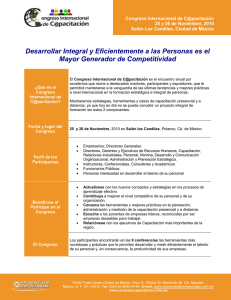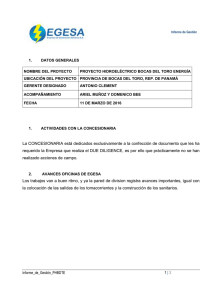Manual Administrador de Empleados
Anuncio
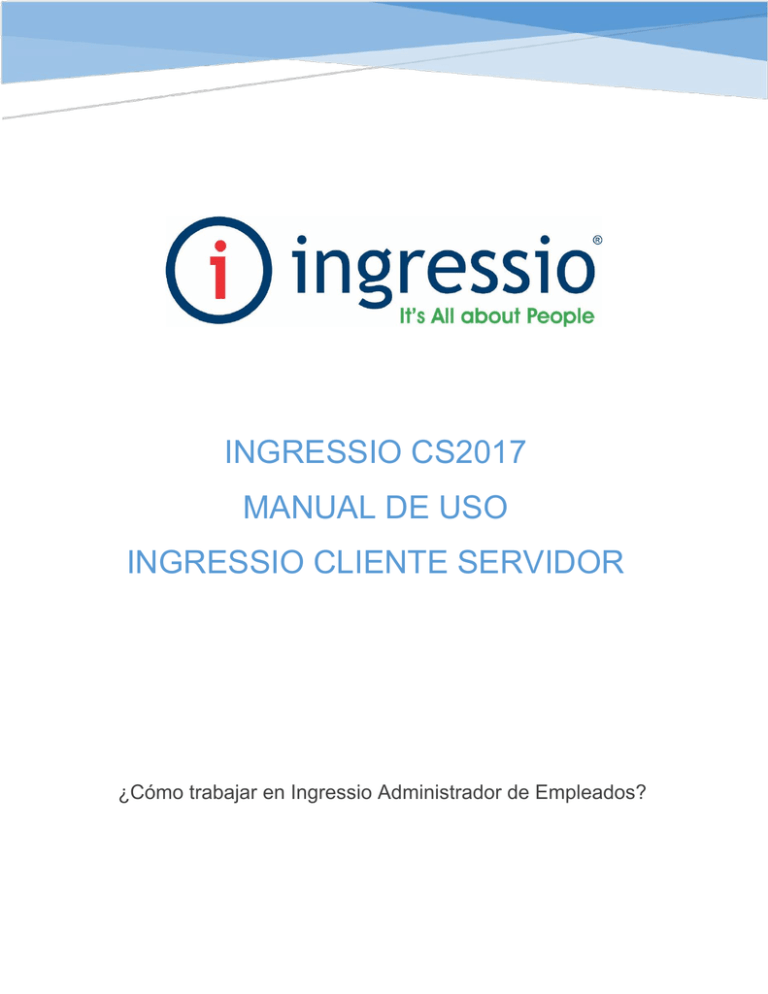
Página 1 de 311
INGRESSIO CS2017
MANUAL DE USO
INGRESSIO CLIENTE SERVIDOR
¿Cómo trabajar en Ingressio Administrador de Empleados?
Índice
Administrador de Empleados .................................................................................. 8
Introducción ............................................................................................................. 8
Manejo de inicio de sesión ...................................................................................... 8
Cerrar Sesión ....................................................................................................... 9
Salir ...................................................................................................................... 9
CATÁLOGOS ........................................................................................................ 10
Área ................................................................................................................... 10
Departamentos .................................................................................................. 11
Grupos ............................................................................................................... 12
Puestos .............................................................................................................. 13
Días Festivos ..................................................................................................... 14
Tipos de Justificación ......................................................................................... 15
Lectores ............................................................................................................. 16
Validaciones ................................................................................................... 17
Fabricantes ........................................................................................................ 19
Validaciones ................................................................................................... 19
Tecnologías ....................................................................................................... 20
Validaciones ................................................................................................... 21
Tipos de Lector .................................................................................................. 22
Validaciones ................................................................................................... 22
Modelo ............................................................................................................... 23
Validaciones ................................................................................................... 24
Grupos de Acceso.............................................................................................. 25
Alta de un nuevo catálogo .................................................................................. 28
Cambio o modificación de un catálogo .............................................................. 29
Baja o eliminación de un catálogo...................................................................... 31
HORARIOS ........................................................................................................... 33
Descripción de los Tipos de Turno: .................................................................... 42
Turno Diurno ................................................................................................... 42
Turno Nocturno ............................................................................................... 46
Turno Especial Calculado 12x24 .................................................................... 50
Página 2 de 311
World Trade Center. Montecito 38 Piso 15 of. 35 Col. Nápoles México D.F. Tel. 9000 07 34
INGRESSIO es una marca registrada
Derechos Reservados. Ingressio México, S.A. de C.V
Turno Especial Calculado 24x48 .................................................................... 52
Turno Multi bloque .......................................................................................... 55
Alta de un nuevo horario .................................................................................... 58
Cambio o modificación de un horario ................................................................. 60
Baja o eliminar un horario .................................................................................. 62
Validaciones ....................................................................................................... 63
Importador de Horarios ......................................................................................... 65
Columnas........................................................................................................ 66
Importación ..................................................................................................... 69
Nuevo Horario ................................................................................................. 71
Modificación de Horario .................................................................................. 71
Eliminar Horario .............................................................................................. 71
Validaciones ....................................................................................................... 71
Importador Detalle Horarios .................................................................................. 72
Columnas........................................................................................................ 73
Importación ..................................................................................................... 74
Nuevo Horario Detalle..................................................................................... 75
Modificar Horario Detalle ................................................................................ 76
Eliminar Horario Detalle .................................................................................. 76
Validaciones ....................................................................................................... 76
EMPLEADOS ........................................................................................................ 77
Datos del Empleado ........................................................................................... 78
Datos de dirección ............................................................................................. 79
Datos Laborales ................................................................................................. 80
Tipo de Autentificación ....................................................................................... 83
Validaciones ....................................................................................................... 85
Alta de un nuevo empleado ............................................................................... 87
Cambio o modificación de un Empleado ............................................................ 88
Eliminación de un empleado .............................................................................. 91
Importador De Empleados..................................................................................... 92
Manejo del Archivo para Importar Empleados ........................................... 92
Datos obligatorios del Documento.............................................................. 94
Página 3 de 311
World Trade Center. Montecito 38 Piso 15 of. 35 Col. Nápoles México D.F. Tel. 9000 07 34
INGRESSIO es una marca registrada
Derechos Reservados. Ingressio México, S.A. de C.V
Realizar la importación de Empleados........................................................... 95
Notas ............................................................................................................ 100
Validaciones ................................................................................................ 101
Capturar Datos Biométricos ................................................................................ 102
Virdi .................................................................................................................. 102
Tarjeta........................................................................................................... 107
Nitgen............................................................................................................... 110
Digital Persona ................................................................................................. 115
Asignar Horario ................................................................................................... 119
Cambio o modificación de una asignación de horario ...................................... 121
Eliminar de la asignación de un horario ........................................................... 123
Importador de Asignación de Horarios ................................................................ 126
Columnas ......................................................................................................... 127
Importación ...................................................................................................... 128
Nuevo registro Asignación de Horario .......................................................... 129
Modificar una Asignación de Horario ............................................................ 130
Eliminar una Asignación de Horario .............................................................. 130
Validaciones ..................................................................................................... 130
INCIDENCIAS ..................................................................................................... 131
Incidencias Individuales ................................................................................... 131
Justificaciones Individuales........................................................................... 132
Vacaciones Individuales ............................................................................... 135
Registros Manuales Individuales .................................................................. 136
Alta de una justificación ................................................................................ 139
Cambio o modificación de una justificación .................................................. 141
Baja o eliminación de una justificación ......................................................... 143
Pantalla de incidencias Masivas ...................................................................... 145
Justificaciones Masivas ................................................................................ 146
Vacaciones Masivas ..................................................................................... 149
Registros Manuales Masivos ........................................................................ 151
Alta Justificaciones Masivas ......................................................................... 153
Alta Vacaciones Masivas .............................................................................. 156
Página 4 de 311
World Trade Center. Montecito 38 Piso 15 of. 35 Col. Nápoles México D.F. Tel. 9000 07 34
INGRESSIO es una marca registrada
Derechos Reservados. Ingressio México, S.A. de C.V
Alta Registros Manuales Masivos ................................................................. 159
Actualización de los datos en Justificaciones, Vacaciones y Registros
Manuales de forma masiva ........................................................................... 162
Eliminar Justificaciones, Vacaciones y Registros Manuales de forma masiva
...................................................................................................................... 164
Justificaciones Dinámicas ................................................................................ 165
Alta de Justificación Dinámica. ..................................................................... 169
Cambiar en Justificación Dinámica. .............................................................. 170
Eliminar Justificación Dinámica. ................................................................... 170
Horas Extras .................................................................................................... 171
Asignación Horas Extra ................................................................................ 174
Validaciones ................................................................................................. 175
Configuración de horas extras dobles y triples. ............................................ 177
Reporte Horas Extra ..................................................................................... 180
Nomina Dinámica (Horas Extra) ................................................................... 181
Nomina Personalizada (Horas Extra)............................................................ 184
REPORTES......................................................................................................... 187
Reporte de Accesos ......................................................................................... 187
Reporte Kardex ................................................................................................ 190
Reporte Resumen ............................................................................................ 193
Reporte Pre nómina ......................................................................................... 196
Reportes de Entradas, Salidas y Comidas....................................................... 199
Reporte de Faltas............................................................................................. 202
Reporte de Retardos ........................................................................................ 205
Reporte detallado de Horas Extras .................................................................. 208
NÓMINA .............................................................................................................. 211
Nómina Dinámica ............................................................................................. 211
Configuración de filtros ................................................................................. 214
Creación de una plantilla. ............................................................................. 216
Configuración General .................................................................................. 217
Como realizar las configuraciones generales. .............................................. 218
Configuración de columnas .......................................................................... 221
Significado de la configuración de columnas ................................................... 226
Página 5 de 311
World Trade Center. Montecito 38 Piso 15 of. 35 Col. Nápoles México D.F. Tel. 9000 07 34
INGRESSIO es una marca registrada
Derechos Reservados. Ingressio México, S.A. de C.V
Configuración de Incidencias ........................................................................ 230
Pre visualizar ................................................................................................ 234
Crear Nómina. .............................................................................................. 235
Guardar una plantilla..................................................................................... 241
Modificación de la plantilla ............................................................................ 243
Eliminar una plantilla ..................................................................................... 244
Nómina Personalizada ..................................................................................... 246
Generar Nómina Personalizada .................................................................... 249
SEGURIDAD ....................................................................................................... 253
ROLES ................................................................................................................ 253
Alta de un nuevo rol ......................................................................................... 257
Cambiar de los datos del rol ............................................................................ 259
Validaciones ..................................................................................................... 260
USUARIOS.......................................................................................................... 261
Alta ................................................................................................................... 263
Cambio o modificación de un usuario .............................................................. 265
Validaciones ..................................................................................................... 267
Baja o eliminación de un usuario ..................................................................... 269
CONFIGURACIÓN .............................................................................................. 271
Nómina............................................................................................................. 271
Empresa........................................................................................................... 274
Realizar cambios .......................................................................................... 276
Apariencia ........................................................................................................ 276
Configuración del SQL ..................................................................................... 279
Configurar el SQL ......................................................................................... 280
Herramientas ....................................................................................................... 283
Importador Universal de Lectores .................................................................... 283
Importación de Archivos................................................................................... 290
Ejemplos de importación .................................................................................. 293
Importación archivo .cvs ............................................................................... 293
Importación .txt ............................................................................................. 295
Importación .xls o .xlsx.................................................................................. 296
Página 6 de 311
World Trade Center. Montecito 38 Piso 15 of. 35 Col. Nápoles México D.F. Tel. 9000 07 34
INGRESSIO es una marca registrada
Derechos Reservados. Ingressio México, S.A. de C.V
Validaciones ................................................................................................. 297
LICENCIA ............................................................................................................ 301
Activar Licencia ................................................................................................ 302
Validaciones ..................................................................................................... 303
ACTUALIZACIONES ........................................................................................... 304
Instalar actualizaciones .................................................................................... 305
Soporte ................................................................................................................ 310
Página 7 de 311
World Trade Center. Montecito 38 Piso 15 of. 35 Col. Nápoles México D.F. Tel. 9000 07 34
INGRESSIO es una marca registrada
Derechos Reservados. Ingressio México, S.A. de C.V
Administrador de Empleados
Introducción
La aplicación Administrador de Empleados se encarga de llevar a cabo el registro
de los empleados y generar los reportes, ya sea de asistencia, de retardos etc.
Manejo de inicio de sesión
La aplicación nos permite iniciar sesión desde un módulo de inicio donde nos
muestra la siguiente pantalla.
Ilustración 1 Inicio de Sesión
Lugar donde el usuario podrá tener acceso a la aplicación previamente con un
usuario y contraseña.
Página 8 de 311
World Trade Center. Montecito 38 Piso 15 of. 35 Col. Nápoles México D.F. Tel. 9000 07 34
INGRESSIO es una marca registrada
Derechos Reservados. Ingressio México, S.A. de C.V
Cerrar Sesión
Dentro de la aplicación en el módulo de Ayuda y el Menú de Inicio se encuentra el
botón de “Cerrar Sesión”. La función de este no es cerrar la aplicación, deja abierta
la ventana de acceso para trabajar nuevamente con “Administrador de Empleados”.
Ilustración 2 Cerrar Sesión
Salir
Al ingresar a la aplicación podemos observar una serie de botones en “Inicio”, el
botón de “Salir” cierra por completo la aplicación. Para poder acceder a este es
necesario ingresar al menú de Windows para abrir nuevamente la aplicación.
Ilustración 3 Salir de la aplicación
Página 9 de 311
World Trade Center. Montecito 38 Piso 15 of. 35 Col. Nápoles México D.F. Tel. 9000 07 34
INGRESSIO es una marca registrada
Derechos Reservados. Ingressio México, S.A. de C.V
CATÁLOGOS
Son fuente de alimentación del sistema. Contienen información que describe
ordenadamente un conjunto documental de información base para el sistema. Entre
los catálogos podemos encontrar; Área, Puestos, Departamentos, Días Festivos,
Lectores entre otros.
Área
En este catálogo usted puede definir las áreas que integran la estructura
organizacional de su empresa, se puede ver a un área como un grupo de
departamentos o un espacio físico en su empresa, aunque no es una obligación que
su empresa tenga que manejar esa estructura.
Ilustración 4 Catálogo de Áreas
Página 10 de 311
World Trade Center. Montecito 38 Piso 15 of. 35 Col. Nápoles México D.F. Tel. 9000 07 34
INGRESSIO es una marca registrada
Derechos Reservados. Ingressio México, S.A. de C.V
Está compuesto por:
Campo
Clave
Obligatorio
Descripción
Si
Clave única del área, a través de esta se
identificará el Área
Área
Si
Nombre o descripción breve del Área
Comentarios
No
Comentarios acerca del Área
Asociar a Área
No
En este campo se pude asociar un área a otra,
a través de la lista desplegable que se muestra
con las áreas que fueron dadas de alta
anteriormente.
Tabla 1 Características del catálogo de Área
Departamentos
En este catálogo usted puede definir los departamentos que integran la estructura
organizacional de su empresa, se puede ver a un departamento como un centro o
nivel jerárquico de Administración, Dirección y Ejecución del trabajo.
Ilustración 5 Catálogo de Departamentos
Página 11 de 311
World Trade Center. Montecito 38 Piso 15 of. 35 Col. Nápoles México D.F. Tel. 9000 07 34
INGRESSIO es una marca registrada
Derechos Reservados. Ingressio México, S.A. de C.V
Está compuesto por:
Campo
Clave
Obligatorio
Descripción
Si
Clave única del Departamento, a través de ella
se identificará el Departamento
Departamento
Si
Nombre o descripción breve del Departamento
Comentarios
No
Comentarios acerca del Departamento
Asociar a
No
En
Departamento
este
campo
se
pude
asociar
un
departamento a otro, a través de la lista
desplegable
que
se
muestra
con
los
departamentos que fueron dados de alta
anteriormente.
Tabla 2 Características del catálogo de Departamentos
Grupos
En este catálogo usted podrá asignar los diversos grupos de su empresa, se puede
ver a un grupo como un conjunto de personas encargadas de una misma actividad,
esté módulo se puede trabajar con sub-grupos los cuales parten de un grupo dado
de alta previamente.
Ilustración 6 Catálogo de Grupos
Página 12 de 311
World Trade Center. Montecito 38 Piso 15 of. 35 Col. Nápoles México D.F. Tel. 9000 07 34
INGRESSIO es una marca registrada
Derechos Reservados. Ingressio México, S.A. de C.V
Está compuesto por:
Campo
Clave
Obligatorio
Descripción
Si
Clave única del Grupo, a través de ella se
identificará el Grupo
Grupo
Si
Nombre o descripción breve del Grupo
Comentarios
No
Comentarios acerca del Grupo
Asociar a
No
En este campo se pude asociar un grupo a otro,
Grupo
a través de la lista desplegable que se muestra
con los grupos que fueron dados de alta
anteriormente.
Tabla 3 Características del catálogo de Grupos
Puestos
En este catálogo usted podrá dar de alta diferentes tipos de puesto que manejan en
su empresa, se puede entender cómo puesto el desarrollo de un tipo de actividad,
por ejemplo; Contador, Programador, Diseñador entre otros.
Ilustración 7 Catálogo de Puestos
Página 13 de 311
World Trade Center. Montecito 38 Piso 15 of. 35 Col. Nápoles México D.F. Tel. 9000 07 34
INGRESSIO es una marca registrada
Derechos Reservados. Ingressio México, S.A. de C.V
Está compuesta por:
Campo
Clave
Obligatorio
Descripción
Si
Clave única del Puesto, a través de ella se
identificará el Grupo
Puesto
Si
Nombre o descripción breve del Puesto
Comentarios
No
Comentarios acerca del Puesto
Asociar a Área
No
En este campo se pude asociar un puesto a
otro, a través de la lista desplegable que se
muestra con los puestos que fueron dados de
alta anteriormente.
Tabla 4 Características del catálogo de Grupos
Días Festivos
En este catálogo usted puede definir los Días Festivos que respeta su empresa. En
México como en otros países hay días en que se conmemoran sucesos históricos y
por lo tanto en esos días no se trabaja, en este módulo usted podrá configurar los
días que su empresa tomará en cuenta como “Días Festivos”.
Ilustración 8 Catálogo de Días Festivos
Página 14 de 311
World Trade Center. Montecito 38 Piso 15 of. 35 Col. Nápoles México D.F. Tel. 9000 07 34
INGRESSIO es una marca registrada
Derechos Reservados. Ingressio México, S.A. de C.V
Está compuesto por:
Campo
Clave
Obligatorio
Descripción
Si
Clave única del Día Festivo, a través de ella se
identificará el Día Festivo
Festividad
Si
Descripción corta de la festividad
Día
Si
Se indica a través de un Calendario el día
festivo
Medio Día
No
Cuando se active la casilla se indica si se
tomará solo medio día, por lo que el empleado
deberá de laborar medio día.
Cuando no se active la casilla se indica que se
tomará todo el día completo como no laborable.
Comentarios
No
Comentarios acerca del día festivo
Tabla 5 Características del catálogo Días Festivos
Tipos de Justificación
En este catálogo se podrán asignar los diferentes tipos de justificación que serán
utilizados para justificar faltas, permisos o retardos.
Ilustración 9 Catálogo Justificaciones
Página 15 de 311
World Trade Center. Montecito 38 Piso 15 of. 35 Col. Nápoles México D.F. Tel. 9000 07 34
INGRESSIO es una marca registrada
Derechos Reservados. Ingressio México, S.A. de C.V
Está compuesto por:
Campo
Clave
Obligatorio
Descripción
Si
Clave única del tipo de Justificación, a través de
ella se identificará la Justificación
Justificación
Si
Nombre de la Justificación
Comentarios
No
Comentarios acerca de la Justificación
Tabla 6 Características del catálogo de Justificaciones
Lectores
En el catálogo de lectores podremos insertar los lectores que serán utilizados en el
sistema, ya sea para capturar el dato biométrico del empleado o bien para poder
realizar los registros laborales o de comida a través del Kiosco de Asistencia.
Ilustración 10 Catálogo de Lectores
Página 16 de 311
World Trade Center. Montecito 38 Piso 15 of. 35 Col. Nápoles México D.F. Tel. 9000 07 34
INGRESSIO es una marca registrada
Derechos Reservados. Ingressio México, S.A. de C.V
Está compuesto por:
Campo
Obligatorio Descripción
Terminal
Si
Número de la terminal asignada al lector
Lector
Si
Nombre del Lector
Número
de Si
Número de serie del lector
Serie
Modelo
Si
Modelo del lector
Comentarios
No
Comentarios acerca del lector
Zona Horaria
No
Permite seleccionar la zona horaria que se
desea utilizar en el lector que esté agregado o
modificando
Poleo
No
Si está activo el lector se tomará en cuenta para
Habilitado
la
descarga
de
checadas
dentro
del
administrador de terminales.
Tabla 7 Características del catálogo de Lectores
Validaciones
No se podrán duplicar las claves de los registros en cualquiera de los
Catálogos, de lo contrario se mostrará el siguiente error al momento de
querer darlo de alta:
Ilustración 11 Validación del campo Calve repetida
Para corregir este error es necesario cambiar la clave del registro del
Catálogo.
No se permitirá que se dupliquen los nombres de los diferentes registros de
los Catálogos, si un usuario intenta repetir el nombre se mostrará el siguiente
error:
Ilustración 12 Validación del campo Área repetida
Para corregir este error es necesario cambiar el nombre del registro
en el catálogo.
Página 17 de 311
World Trade Center. Montecito 38 Piso 15 of. 35 Col. Nápoles México D.F. Tel. 9000 07 34
INGRESSIO es una marca registrada
Derechos Reservados. Ingressio México, S.A. de C.V
Los campos marcados como obligatorios deberán ser completados en el
registro, de lo contrario se mostrará el siguiente error:
Ilustración 13 Validación del Campo “Lector”.
Ilustración 14 Validación del campo “Número de Serie”.
Ilustración 15 Validación del campo "Modelo".
Para corregir este error solo se deberá introducir la información
requerida para el campo y no dejarlo como un campo vacío.
Par el caso de los Catálogos de Lectores es necesario tomar en cuenta que
si no existen Lectores en este catálogo no se podrá utilizar el Kiosco de
Asistencia ni se podrán capturar los datos biométricos de los empleados.
NOTA: Los siguientes catálogos de “Fabricantes”, “Tecnologías”, “Tipo de
Lector”, “Modelo” ayudara a dar de alta los lectores que no pertenecen a la
empresa Ingressio. Podrá obtener sus registros de estos lectores descargando
el archivo que estos generan e importándolo con la herramienta “Importador
Universal de Lectores”.
Página 18 de 311
World Trade Center. Montecito 38 Piso 15 of. 35 Col. Nápoles México D.F. Tel. 9000 07 34
INGRESSIO es una marca registrada
Derechos Reservados. Ingressio México, S.A. de C.V
Fabricantes
En este catálogo puede dar de alta los diferentes fabricantes de los lectores con los
que usted cuenta. Con el fin de que pueda verlos dentro del catálogo de Lectores,
así darlos de alta. Este le ayudara cuando ingrese un nuevo modelo de lector.
Ilustración 16 Catálogo de Fabricantes
Está compuesto por:
Campo
Obligatorio
Descripción
Clave
Si
Clave única del Fabricante, a través de ella se
identificará al fabricante
Fabricante
Si
Nombre del fabricante del Lector Biométrico
Tabla 8 Elementos de la pantalla de Catálogo de Fabricante
Validaciones
No se podrán duplicar las claves de los registros en cualquiera de los
Catálogos, de lo contrario se mostrará el siguiente error al momento de
querer darlo de alta:
Ilustración 17 Validación del campo clave repetida
Para corregir este error es necesario cambiar la clave del registro del
Catálogo.
No se permitirá que se dupliquen los nombres de los diferentes registros de
los Catálogos, si un usuario intenta repetir el nombre se mostrará el siguiente
error:
Página 19 de 311
World Trade Center. Montecito 38 Piso 15 of. 35 Col. Nápoles México D.F. Tel. 9000 07 34
INGRESSIO es una marca registrada
Derechos Reservados. Ingressio México, S.A. de C.V
Ilustración 18 Validación del campo Fabricante repetida
Para corregir este error es necesario cambiar el nombre del registro
en el catálogo.
Los campos marcados como obligatorios deberán ser completados en el
registro, de lo contrario se mostrará el siguiente error:
Ilustración 19 Validación del Campo Fabricante campo vacío
Para corregir este error solo se deberá introducir la información
requerida para el campo y no dejarlo como un campo vacío.
Tecnologías
Este catálogo ayuda a dar de alta los diferentes tipos de tecnologías de sus lectores
con los que cuenta, este ayudara cuando ingrese un nuevo modelo de lector.
Tabla 9 Pantalla de Catálogo de Tecnologías
Está compuesto por:
Campo
Obligatorio Descripción
Clave
Si
Clave única del Tecnología, a través de ella se
identificará a la Tecnología
Tecnología
Si
Nombre del Tecnología del Lector Biométrico
Tabla 10 Elementos de la pantalla de Tecnología
Página 20 de 311
World Trade Center. Montecito 38 Piso 15 of. 35 Col. Nápoles México D.F. Tel. 9000 07 34
INGRESSIO es una marca registrada
Derechos Reservados. Ingressio México, S.A. de C.V
Validaciones
No se podrán duplicar las claves de los registros en cualquiera de los
Catálogos, de lo contrario se mostrará el siguiente error al momento de
querer darlo de alta:
Ilustración 20 Validación del campo clave repetida
Para corregir este error es necesario cambiar la clave del registro del
Catálogo.
No se permitirá que se dupliquen los nombres de los diferentes registros de
los Catálogos, si un usuario intenta repetir el nombre se mostrará el siguiente
error:
Ilustración 21 Validación del campo Tecnología repetida
Para corregir este error es necesario cambiar el nombre del registro
en el catálogo.
Los campos marcados como obligatorios deberán ser completados en el
registro, de lo contrario se mostrará el siguiente error:
Ilustración 22 Validación del Campo Tecnología campo vacío
Para corregir este error solo se deberá introducir la información
requerida para el campo y no dejarlo como un campo vacío.
Página 21 de 311
World Trade Center. Montecito 38 Piso 15 of. 35 Col. Nápoles México D.F. Tel. 9000 07 34
INGRESSIO es una marca registrada
Derechos Reservados. Ingressio México, S.A. de C.V
Tipos de Lector
Este catálogo se agrega el tipo de conexión que tiene el lector para que este se
pueda comunicar, un ejemplo el lector Hanvon tiene una conexión TCP/IP el cual al
conectarse por medio un cable de red, este se establece comunicación con la
aplicación Terminales Hanvon.
Ilustración 23 Pantalla de Catálogo Tipos de Lector
Está compuesto por:
Campo
Obligatorio Descripción
Clave
Si
Clave única del Pantalla de Catálogo Tipos de
Lector, a través de ella se identificará al
fabricante
Fabricante
Si
Nombre del fabricante del Tipo de Lector
Biométrico
Tabla 11 Elementos de la pantalla Catálogo Tipos de Lector
Validaciones
No se podrán duplicar las claves de los registros en cualquiera de los
Catálogos, de lo contrario se mostrará el siguiente error al momento de
querer darlo de alta:
Ilustración 24 Validación del campo clave repetida
Para corregir este error es necesario cambiar la clave del registro del
Catálogo.
Página 22 de 311
World Trade Center. Montecito 38 Piso 15 of. 35 Col. Nápoles México D.F. Tel. 9000 07 34
INGRESSIO es una marca registrada
Derechos Reservados. Ingressio México, S.A. de C.V
No se permitirá que se dupliquen los nombres de los diferentes registros de
los Catálogos, si un usuario intenta repetir el nombre se mostrará el siguiente
error:
Ilustración 25 Validación del campo Tipo de Lector repetida
Para corregir este error es necesario cambiar el nombre del registro
en el catálogo.
Los campos marcados como obligatorios deberán ser completados en el
registro, de lo contrario se mostrará el siguiente error:
Ilustración 26 Validación del Campo Tipos de Lector campo vacío
Para corregir este error solo se deberá introducir la información
requerida para el campo y no dejarlo como un campo vacío.
Modelo
En este catálogo muestra los diferentes modelos de lectores con los que cuenta
Ingressio y los lectores que usted desee dar de alta. Este los podrá observar en el
catálogo de Lectores.
Ilustración 27 Pantalla de catálogo de Modelo
Página 23 de 311
World Trade Center. Montecito 38 Piso 15 of. 35 Col. Nápoles México D.F. Tel. 9000 07 34
INGRESSIO es una marca registrada
Derechos Reservados. Ingressio México, S.A. de C.V
Está compuesto por:
Campo
Obligatorio Descripción
Clave
Si
Clave única del Pantalla de Catálogo Modelo, a
través de ella se identificará al fabricante
Modelo
Si
Modelo del lector que desea registrar
Fabricante
Si
Fabricante al cual pertenece el lector, este
puede pertenecer a la grama con la que cuenta
Ingressio o sus propios lectores.
Tecnología
Si
Tecnología a la cual pertenece el lector (si es
Iris, Huella, Tarjeta, etc.)
Tipo de Lector
Si
Tipo de Conexión del Lector
Comentarios
No
Comentarios que desee agregar al dar de alta
el nuevo modelo.
Validaciones
No se podrán duplicar las claves de los registros en cualquiera de los
Catálogos, de lo contrario se mostrará el siguiente error al momento de
querer darlo de alta:
Ilustración 28 Validación del campo clave repetida
Para corregir este error es necesario cambiar la clave del registro del
Catálogo.
No se permitirá que se dupliquen los nombres de los diferentes registros de
los Catálogos, si un usuario intenta repetir el nombre se mostrará el siguiente
error:
Ilustración 29 Validación del campo Modelo repetida
Para corregir este error es necesario cambiar el nombre del registro
en el catálogo.
Los campos marcados como obligatorios deberán ser completados en el
registro, de lo contrario se mostrará el siguiente error:
Página 24 de 311
World Trade Center. Montecito 38 Piso 15 of. 35 Col. Nápoles México D.F. Tel. 9000 07 34
INGRESSIO es una marca registrada
Derechos Reservados. Ingressio México, S.A. de C.V
Ilustración 30 Validación del Campo Tipos de Lector campo vacío
Para corregir este error solo se deberá introducir la información
requerida para el campo y no dejarlo como un campo vacío.
En este catálogo encontramos Fabricante, Tecnología y Tipo de Lector
campos
obligatorios,
los
cuales
mostraran
el
siguiente
mensaje
correspondiente a cada uno de ellos:
Ilustración 31 Validación de campo vacío Fabricante
Ilustración 32 Validación de Tecnología campo vacío
Ilustración 33 Validación de campo vacío Tipo Lector
Grupos de Acceso
Este módulo de Catálogos permite relacionar empleados y terminales (lectores) a
un grupo para facilitar el manejo de accesos del lado de las terminales. Este
catálogo de Grupos de Accesos se podrá dar de alta, eliminar o configuración los
Grupos de Accesos.
Ilustración 34 Pantalla Catálogo de Grupos de Accesos
Página 25 de 311
World Trade Center. Montecito 38 Piso 15 of. 35 Col. Nápoles México D.F. Tel. 9000 07 34
INGRESSIO es una marca registrada
Derechos Reservados. Ingressio México, S.A. de C.V
Está compuesto por:
Campo
Obligatorio
Icono de Herramientas No
Descripción
Al
presionarlo
se
mostrará
una
pantalla de configuración de Grupos
de Accesos
Clave
Si
Permite capturar una clave numérica
para el grupo
Grupo de Acceso
Si
Permite
capturar
un
nombre
o
descripción para el grupo.
Comentarios
No
Comentarios
o
notas
para
cada
registro de grupo
Tabla 12 Características de Catálogo de Grupos de Accesos
Dar de alta un Grupo de Accesos
Al presionar el botón con el icono de herramientas se mostrará la pantalla de
configuración de los grupos de accesos. En esta pantalla el usuario podrá relacionar
terminales o empleados a un grupo de acceso. Esta configuración se tomará en
cuenta para el envío de biométricos del Administrador de Terminales AC.
Ilustración 35 Pantalla de Agregar Grupos de Accesos
Página 26 de 311
World Trade Center. Montecito 38 Piso 15 of. 35 Col. Nápoles México D.F. Tel. 9000 07 34
INGRESSIO es una marca registrada
Derechos Reservados. Ingressio México, S.A. de C.V
Está compuesto por:
Campo
Obligatorio Descripción
Botón Guardar
No
Se guardará la relación de empleados y
terminales con grupo seleccionado
Botón Buscar
No
Filtro
Botón Vaciar
No
Cancelar filtro
Botón
No
Refresca las listas de empleados y terminales
Descartar
Cambios
Grupo
de Si
Acceso
Selección
configurar
de No
Terminales
Selección
Empleados
Seleccionar el grupo de accesos que se desea
Muestra una lista con las terminales AC activas
y aptas para la configuración de grupos
de No
Muestra una lista con todos los empleados
activos
Ilustración 36 Características Pantalla alta Grupos de Accesos
Página 27 de 311
World Trade Center. Montecito 38 Piso 15 of. 35 Col. Nápoles México D.F. Tel. 9000 07 34
INGRESSIO es una marca registrada
Derechos Reservados. Ingressio México, S.A. de C.V
Alta de un nuevo catálogo
En el módulo de Catálogos se pueden insertar nuevas áreas, departamentos,
grupos, días festivos, tipos de Justificación y lectores, para ello se tiene que realizar
lo siguiente:
Ilustración 37 Alta de un nuevo catálogo
1. Seleccionar la fila que muestra el mensaje “Pulse aquí para añadir una nueva
fila” como se muestra en la siguiente imagen.
2. Completar cada uno de los campos de acuerdo a la información que se indica
en las tablas correspondientes al Catálogo.
3. Para insertar o guardar el registro es necesario presionar Intro hasta pasar
por todos los campos.
4. Una vez realizado lo anterior se deberá mostrar un mensaje de confirmación
como el siguiente:
Ilustración 38 Mensaje de alta de un nuevo catálogo
Página 28 de 311
World Trade Center. Montecito 38 Piso 15 of. 35 Col. Nápoles México D.F. Tel. 9000 07 34
INGRESSIO es una marca registrada
Derechos Reservados. Ingressio México, S.A. de C.V
Cambio o modificación de un catálogo
Se puede editar la información de los Catálogos, para realizar un cambio se tiene
que realizar lo siguiente:
1. Seleccionar el registro a editar.
Ilustración 39 Actualización de un catálogo
La fila del registro resaltará de las demás pues tendrá un fondo azul como se
observa en la ilustración 18.
2. Realizar los cambios necesarios.
3. Presionar Intro hasta pasar por todos los campos.
4. Una vez que se realizan los cambios se mostrará el siguiente mensaje:
Ilustración 40 Mensaje de actualización correcta
Página 29 de 311
World Trade Center. Montecito 38 Piso 15 of. 35 Col. Nápoles México D.F. Tel. 9000 07 34
INGRESSIO es una marca registrada
Derechos Reservados. Ingressio México, S.A. de C.V
Los registros que van por Default, o que tiene la clave 1, no se podrán editar
de lo contrario mostrara el siguiente mensaje.
Ilustración 41 Registro de solo lectura
Página 30 de 311
World Trade Center. Montecito 38 Piso 15 of. 35 Col. Nápoles México D.F. Tel. 9000 07 34
INGRESSIO es una marca registrada
Derechos Reservados. Ingressio México, S.A. de C.V
Baja o eliminación de un catálogo
Ingressio Cliente Servidor permite eliminar los registros de los catálogos, para esto
debe realizar lo siguiente:
1. Seleccionar la flecha que se muestra al inicio de cada registro.
Ilustración 42 Eliminación de un catálogo
2. Presionar la tecla Suprimir del teclado.
3. Se mostrará un mensaje de confirmación, para continuar con la eliminación
del registro, de clic en sí.
Ilustración 43 Mensaje de confirmación a eliminar un catálogo
Página 31 de 311
World Trade Center. Montecito 38 Piso 15 of. 35 Col. Nápoles México D.F. Tel. 9000 07 34
INGRESSIO es una marca registrada
Derechos Reservados. Ingressio México, S.A. de C.V
4. Si desea cancelar la eliminación del registro de clic en No.
5. Se mostrará el siguiente mensaje, indicando que se eliminó correctamente el
registro.
Ilustración 44 Mensaje del estatus de la eliminación
**No se podrán eliminar los registros por Default, de lo contrario se mostrará
el siguiente mensaje.
Ilustración 45 Los registros de solo lectura no se podrán eliminar
Página 32 de 311
World Trade Center. Montecito 38 Piso 15 of. 35 Col. Nápoles México D.F. Tel. 9000 07 34
INGRESSIO es una marca registrada
Derechos Reservados. Ingressio México, S.A. de C.V
HORARIOS
Los horarios ayudan a tener un control de ingreso y salida del empleado, se
configuran los días en los cuales se trabajará, la hora de entrada y salida, hora de
salida y entrada (Horario de Comida), límites de entrada y salida esta configuración
ayuda a asignar retardos o tolerancia, el número de registros necesarios para tomar
en cuenta una asistencia, configuración para considerar el tiempo extra, el tiempo
de estancia para considerar una asistencia en un día laborar o no laborar.
Al abrir Horarios mostrará la siguiente pantalla, donde se observan los diferentes
Horarios anteriormente creados.
Ilustración 46 Vista principal de los horarios
Página 33 de 311
World Trade Center. Montecito 38 Piso 15 of. 35 Col. Nápoles México D.F. Tel. 9000 07 34
INGRESSIO es una marca registrada
Derechos Reservados. Ingressio México, S.A. de C.V
Formulario de Horarios:
A continuación, se explicará cada uno de los campos que contiene esta pantalla:
Ilustración 47 Formulario, alta de un nuevo horario
Datos Generales:
Ilustración 48 Características Generales del Horario
Página 34 de 311
World Trade Center. Montecito 38 Piso 15 of. 35 Col. Nápoles México D.F. Tel. 9000 07 34
INGRESSIO es una marca registrada
Derechos Reservados. Ingressio México, S.A. de C.V
Está compuesto por:
Campo
Clave
Obligatorio
Descripción
Si
Clave del horario, con ella se identificará el
horario de los demás, son únicas.
Horario
Si
Descripción general del horario
Turno
Si
Turno correspondiente al horario, en este
campo se muestran turnos por default que son
con los que trabaja Ingressio, mismos que se
describirán a detalle más adelante.
Comentarios
No
Comentarios acerca del horario
Tabla 13 Características generales del Horario.
Detalle de Horario
Ilustración 49 Detalle del horario por días
Campo
Clave
Obligatorio
Descripción
No
Al dar de alta los detalles del Horario se
ingresa la clave del horario.
Día
Si
Día de la semana donde se aplicará el horario.
Este despliega una lista de los días de la
semana.
Entrada
Se ingresa la hora de entrada de la jornada
Laboral. (El formato de hora debe ser en
24Horas)
Página 35 de 311
World Trade Center. Montecito 38 Piso 15 of. 35 Col. Nápoles México D.F. Tel. 9000 07 34
INGRESSIO es una marca registrada
Derechos Reservados. Ingressio México, S.A. de C.V
Jornada Laboral
No
Se selecciona el horario termina al día
Termina Día
siguiente, como un ejemplo, cuando se entra
Siguiente
a las 20:00 y la salida es a las 05:00
Salida
Si
Hora de salida de la jornada Laboral, este
debe ser mayor a la de entrada en caso de ser
un horario Matutino y si es Nocturno, debe ser
menor contando que este termina al día
siguiente. (El formato de hora debe ser en
24Horas)
Aplica Comidas
No
Al seleccionar Aplica “Comidas”, aplicará el
horario de comida que se le asigne al horario.
Salida Comida
Se agrega la hora de salida de horario de
comida. (El formato de hora debe ser en
24Horas)
Entrada Comida
No
Se agrega la hora de entrada del horario de
comida
Horas
No
Total de Horas a laborar en el Horario.
Aplicar de Lunes
No
Al seleccionar “Aplica de Lunes a Viernes”, se
a Viernes
agrega de lunes a viernes la configuración que
se agregó al día Lunes.
Tabla 14 Detalle Horario
Entrada
Ilustración 50 Pestaña de Entrada
Página 36 de 311
World Trade Center. Montecito 38 Piso 15 of. 35 Col. Nápoles México D.F. Tel. 9000 07 34
INGRESSIO es una marca registrada
Derechos Reservados. Ingressio México, S.A. de C.V
Está compuesta por:
Campo
Tolerancia Antes
Obligatorio
Descripción
No
Se agrega los minutos de tolerancia antes de
de Entrada
la hora de entrada del empleado, para que
pueda realizar su registro de acceso.
Tolerancia en
No
Primer Grado
Tolerancia a partir de la hora de entrada, al
exceder la hora de entrada tomará en cuenta
este para asignar un retardo al empleado.
Tolerancia en
No
Segundo Grado
Este
se
toma después del tiempo ya
anteriormente configurado en Tolerancia en
Primer Grado. Asignando un Retardo al
empleado.
Tabla 15 Campos de Tolerancia
Comida
Ilustración 51 Pestaña de Comida
Está compuesta por:
Campo
Usar Limites de
Comida
Obligatorio
Descripción
No
Indica si se desea usar límites en el horario de
comida, al seleccionarlo aplicará los límites de
comida al empleado
Página 37 de 311
World Trade Center. Montecito 38 Piso 15 of. 35 Col. Nápoles México D.F. Tel. 9000 07 34
INGRESSIO es una marca registrada
Derechos Reservados. Ingressio México, S.A. de C.V
Tolerancia Antes
No
Minutos antes de la hora de salida de comida,
de Comida
para que se pueda considerar como salida
comida
Tolerancia
No
Minutos después de la hora de entrada de
Después de
comida, para considerarse como entrada
Comida
comida
Descontar
No
Se descuenta las horas de comida para dar el
Comida
tiempo total de Horas laborales del empleado.
Tabla 16 Detalle de los campos de Comida
Salida
Ilustración 52 Pestaña de Salida
Está compuesta por:
Campo
Tolerancia Antes
de Salida
Obligatorio
Descripción
No
Minutos de tolerancia antes de hora para
considerar la checada como salida de Jornada
Laboral.
Tabla 17 Detalle Salida
Página 38 de 311
World Trade Center. Montecito 38 Piso 15 of. 35 Col. Nápoles México D.F. Tel. 9000 07 34
INGRESSIO es una marca registrada
Derechos Reservados. Ingressio México, S.A. de C.V
Registros Necesarios
Ilustración 53 Pestaña de Registro Necesarios
Está compuesto por:
Campo
Registros Necesario
Obligatorio
Descripción
Si
Mínimo de checadas en Jornada Laboral
Jornada Laboral
para considerar como asistencia, se
configuran de 1 a 2, es necesario agregar
1
Registros Necesario
No
Comida
Registros Necesario
Mínimo de Checadas para evaluar el
Horario de comida, se configuran de 0 a 2
No
Jornada Laboral
Para considerar como día no laborar
trabajado,
configurar
el
mínimo
de
checadas esta se asigna de 1 a 2
Registros Necesario
Comida
No
Para considerar el horario de comida en
día no laborar trabajado, configurar el
mínimo de checadas puede ser de 0 a 2
Tabla 18 Detalle Registros Necesarios
Página 39 de 311
World Trade Center. Montecito 38 Piso 15 of. 35 Col. Nápoles México D.F. Tel. 9000 07 34
INGRESSIO es una marca registrada
Derechos Reservados. Ingressio México, S.A. de C.V
Estancia
Ilustración 54 Pestaña Estancia
Está compuesta por:
Campo
Considerar
Obligatorio
Descripción
No
Total de minutos a laborar para considerarse
Estancia
como día laboral, este se configura desde 0 a
480 minutos. Si desea considerar la estancia
en día laboral se selecciona “Considerar
Estancia” y configurar el tiempo.
Considerar
No
Total de minutos a laboral en un día no laboral,
Estancia no
este se configura desde 0 a 480 minutos. Si
Laboral
desea considerar la estancia día no laboral al
se
selecciona
“Considerar
Estancia
No
Laboral” y configurar el tiempo.
Tabla 19 Detalle Estancia
Posible Tiempo Extra
Ilustración 55 Pestaña de Posible Tiempo Extra
Página 40 de 311
World Trade Center. Montecito 38 Piso 15 of. 35 Col. Nápoles México D.F. Tel. 9000 07 34
INGRESSIO es una marca registrada
Derechos Reservados. Ingressio México, S.A. de C.V
Está compuesta por:
Campo
Tolerancia
Obligatorio
Descripción
No
Minutos configurados para tomar en cuenta el
posible tiempo
posible tiempo extra de un empleado antes de
extra antes de
la hora de entrada.
entrada
Tolerancia
No
Minutos configurados para tomar en cuenta el
posible tiempo
posible tiempo extra de un empleado después
extra después de
de la hora de salida.
salida
Tolerancia
No
Minutos configurados para tomar en cuenta el
posible tiempo
posible tiempo extra en día no laboral. Este se
extra día no
calcula después de los sobrepasar el tiempo
laboral
de estancia en día en día no laboral.
Tolerancia
posible tiempo
No
Minutos configurados para tomar en cuenta
para posible tiempo extra en día festivo.
extra día festivo
Tabla 20 Detalle Posible Tiempo Extra
Página 41 de 311
World Trade Center. Montecito 38 Piso 15 of. 35 Col. Nápoles México D.F. Tel. 9000 07 34
INGRESSIO es una marca registrada
Derechos Reservados. Ingressio México, S.A. de C.V
Descripción de los Tipos de Turno:
Turno Diurno
Los turnos diurnos son aquellos que comienzan y terminan el mismo día, por
ejemplo, un horario que empieza de 09:00 a 18:00. Mostrando la siguiente pantalla:
Ilustración 56 Horario de turno diurno
Página 42 de 311
World Trade Center. Montecito 38 Piso 15 of. 35 Col. Nápoles México D.F. Tel. 9000 07 34
INGRESSIO es una marca registrada
Derechos Reservados. Ingressio México, S.A. de C.V
Para configurar un horario es necesario seguir los siguientes pasos:
a) Llenar los datos que identificará el horario como lo es la clave, Horario, Turno
Diurno y comentarios
Ilustración 57 Datos Generales del Horario
b) Configurar los minutos de tolerancia antes y después de la Hora de Entrada:
Ilustración 58 Tolerancia en Entrada
c) Si desea configurar Límites en Comida, seleccione “Usar Límites de Comida”
agregando los minutos de tolerancia:
Ilustración 59 Pestaña de Comida
d) Al seleccionar “Descontar Comida” descontara del tiempo total que laboro el
empleado, las horas de comida que tomó:
Ilustración 60 Pestaña de Comida
Ejemplo el empleado trabajo 9 horas de las cuales tomo 1:30 hora de comida,
en el “Reporte Kardex” mostrará soló las horas trabajadas 7:30 horas
Página 43 de 311
World Trade Center. Montecito 38 Piso 15 of. 35 Col. Nápoles México D.F. Tel. 9000 07 34
INGRESSIO es una marca registrada
Derechos Reservados. Ingressio México, S.A. de C.V
e) Seleccionando “Tolerancia Antes de Salida” los minutos de tolerancia antes
de la hora de salida del empleado:
Ilustración 61 Pestaña de Salida
f) Configurar el Número de Registros necesarios:
Ilustración 62 Pestaña de Registros Necesarios
Día Laboral
Registros
Necesarios
Registros
Necesarios Comida
1-2
0-2
Día no Laboral
Registros Necesarios
Registros Necesarios
Comida
0-2
0-2
Tabla 21 Número de registros al día
Ejemplo de un Día No Laboral: el horario está configurado de lunes a viernes,
y el empleado trabaja el día sábado este es un Día No Laboral, en el reporte
Kardex este será marcado como “Asistencia” en “Día No Laboral”.
g) Se configura el tiempo a considerar la estancia de un empleado a lo largo de
la jornada Laboral y en día no Laboral, se establece en minutos el tiempo que
debe permanecer el empleado, este campo tiene un límite de 480 minutos
equivalente a 8 horas:
Ilustración 63 Pestaña de Estancia
Página 44 de 311
World Trade Center. Montecito 38 Piso 15 of. 35 Col. Nápoles México D.F. Tel. 9000 07 34
INGRESSIO es una marca registrada
Derechos Reservados. Ingressio México, S.A. de C.V
h) Configurar los parámetros para considerar Tiempo Extraordinario:
Ilustración 64 Pestaña Posible tiempo Extra
Campo
Descripción
Tolerancia posible
tiempo extra antes
de entrada
Tiempo antes de la hora de entrada, para considerar
tiempo extra. Este se configura de un rango de 0-90
minutos
Tolerancia posible
tiempo extra
después de salida
Tiempo después de la hora de salida, para
considerar tiempo extra. Este se configura de un
rango de 0 - 90 minutos
Tolerancia posible
tiempo extra día
no Laboral
Tiempo de permanencia para ser considerado
tiempo extra en día no Laboral. Ese se configura de
0 - 360 minutos
Tolerancia posible
tiempo extra día
festivo
Tiempo de permanencia para ser considerado
tiempo extra en Día Festivo. Este se configura de un
rango de 0 - 360 minutos
Tabla 22 Tolerancia Tiempo extra
i) Por último, se agrega el detalle del horario, el día que comience su horario,
la hora de entrada y salida. Seleccionar “Aplicar Comidas” y configurar la hora
de salida y entrada. “Aplicar de Lunes a Viernes” para completar los registros
al día viernes, cuando tenga configurado el día lunes:
Ilustración 65 Detalle del horario
j)
Para finalizar y guardar la configuración del horario, dar clic en “Guardar”:
Página 45 de 311
World Trade Center. Montecito 38 Piso 15 of. 35 Col. Nápoles México D.F. Tel. 9000 07 34
INGRESSIO es una marca registrada
Derechos Reservados. Ingressio México, S.A. de C.V
Ilustración 66 Botón de "Guardar"
Turno Nocturno
Un Turno Nocturno es un horario que empieza en un día y termina al otro día, por
ejemplo, un horario que empieza de 22:00 a 06:00.
Ilustración 67 Horario de turno Nocturno
Para configurar el horario Nocturno es necesario seguir los siguientes pasos:
a) Llena los datos que identificará el horario como lo es la clave, Horario,
Turno Diurno/Nocturno y comentarios:
Página 46 de 311
World Trade Center. Montecito 38 Piso 15 of. 35 Col. Nápoles México D.F. Tel. 9000 07 34
INGRESSIO es una marca registrada
Derechos Reservados. Ingressio México, S.A. de C.V
Ilustración 68 Datos Generales del Horario
b) Configurar los minutos de tolerancia antes y después de la Hora de Entrada:
Ilustración 69 Tolerancia en Entrada
c) Si desea configurar Límites en Comida, seleccione “Usar Límites de Comida”
agregando los minutos de tolerancia:
Ilustración 70 Pestaña de Comida
d) Al seleccionar “Descontar Comida” descontara del tiempo total que laboro el
empleado, las horas de comida que tomó:
Ilustración 71 Pestaña de Comida
Ejemplo el empleado trabajo 9 horas de las cuales tomo 1:30 hora de comida,
en el “Reporte Kardex” mostrará soló las horas trabajadas 7:30 horas
e) Si se selecciona “Tolerancia Antes de Salida” se configuran los minutos de
tolerancia antes de la hora de salida del empleado:
Ilustración 72 Pestaña de Salida
Página 47 de 311
World Trade Center. Montecito 38 Piso 15 of. 35 Col. Nápoles México D.F. Tel. 9000 07 34
INGRESSIO es una marca registrada
Derechos Reservados. Ingressio México, S.A. de C.V
f) Configurar el Número de Registros necesarios:
Ilustración 73 Pestaña de Registros Necesarios
Día Laboral
Registros
Necesarios
Registros
Necesarios
Comida
1-2
0-2
Día no Laboral
Registros
Necesarios
Registros
Necesarios
Comida
0-2
0-2
Tabla 23 Número de registros al día
Ejemplo de un Día No Laboral: el horario está configurado de lunes a viernes,
y el empleado trabaja el día sábado este es un Día No Laboral, en el reporte
Kardex este será marcado como “Asistencia” en “Día No Laboral”.
g) Se configura el tiempo a considerar la estancia de un empleado a lo largo de
la jornada Laboral y en día no Laboral, se establece en minutos el tiempo que
debe permanecer el empleado, este campo tiene un límite de 480 minutos
equivalente a 8 horas:
Ilustración 74 Pestaña de Estancia
h) Configurar los parámetros para considerar Tiempo Extraordinario:
Ilustración 75 Pestaña Posible tiempo Extra
Página 48 de 311
World Trade Center. Montecito 38 Piso 15 of. 35 Col. Nápoles México D.F. Tel. 9000 07 34
INGRESSIO es una marca registrada
Derechos Reservados. Ingressio México, S.A. de C.V
Campo
Descripción
Tolerancia
posible tiempo
extra antes de
entrada
Tiempo antes de la hora de entrada, para
considerar tiempo extra. Este se configura de un
rango de 0-90 minutos
Tolerancia
posible tiempo
extra después de
salida
Tiempo después de la hora de salida, para
considerar tiempo extra. Este se configura de un
rango de 0 - 90 minutos
Tolerancia
posible tiempo
extra día no
Laboral
Tiempo de permanencia para ser considerado
tiempo extra en día no Laboral. Ese se configura
de 0 - 360 minutos
Tolerancia
posible tiempo
extra día festivo
Tiempo de permanencia para ser considerado
tiempo extra en Día Festivo. Este se configura de
un rango de 0 - 360 minutos
Tabla 24 Tolerancia Tiempo Extra
i) Por último, se agrega el detalle del horario, el día que comience su horario,
la hora de entrada y salida. Seleccionar “Aplicar Comidas” y configurar la hora
de salida y entrada. “Aplicar de Lunes a Viernes” para completar los registros
al día viernes, cuando tenga configurado el día lunes:
Ilustración 76 Detalle del horario
j) Para finalizar y guardar la configuración del horario, dar clic en “Guardar”:
Ilustración 77 Botón “Guardar”
Página 49 de 311
World Trade Center. Montecito 38 Piso 15 of. 35 Col. Nápoles México D.F. Tel. 9000 07 34
INGRESSIO es una marca registrada
Derechos Reservados. Ingressio México, S.A. de C.V
Turno Especial Calculado 12x24
El turno especial calculado es aquel que generalmente son muchas horas continuas
de trabajo a cambio de muchas horas continuas de descanso, por ejemplo, un
horario de guardia de 12 horas de trabajo por 24 de descanso, de 9:00 a 21:00
(12x24)
Al seleccionar el turno Especial Calculado 12x24 se mostrará la siguiente pantalla:
Ilustración 78 Horario de Turno Especial Calculado (12x24)
Para configurar el horario es necesario seguir los siguientes pasos:
a) Llena los datos que identificará el horario como lo es la clave, Horario, Turno
y comentarios, deberás agregar la fecha de inicio del horario para que se
puedan realizar los cálculos de este.
Ilustración 79 Generales del Horario
Página 50 de 311
World Trade Center. Montecito 38 Piso 15 of. 35 Col. Nápoles México D.F. Tel. 9000 07 34
INGRESSIO es una marca registrada
Derechos Reservados. Ingressio México, S.A. de C.V
b) Configurar los minutos de tolerancia antes y después de la Hora de Entrada:
Ilustración 80 Tolerancia en Entrada
c) Si se selecciona “Tolerancia Antes de Salida” se configuran los minutos de
tolerancia antes de la hora de salida del empleado:
Ilustración 81 Pestaña de Salida
d) Configuración del total de registros al día para considerar una asistencia,
estos van de 1 a 2.
Ilustración 82 Pestaña de Registros Necesarios
e) Se configura el tiempo a considerar la estancia de un empleado a lo largo del
día, este campo tiene un límite máximo de 480 minutos equivalente a 8 horas.
Ilustración 83 Pestaña de Estancia
f) Por último, se agrega el detalle del horario, se agrega la hora de entrada y
salida del empleado.
Ilustración 84 Detalle del horario
Página 51 de 311
World Trade Center. Montecito 38 Piso 15 of. 35 Col. Nápoles México D.F. Tel. 9000 07 34
INGRESSIO es una marca registrada
Derechos Reservados. Ingressio México, S.A. de C.V
g) Para finalizar y guardar la configuración del horario, dar clic en “Guardar”:
Ilustración 85 Botón “Guardar”
Turno Especial Calculado 24x48
El turno especial calculado es aquel que generalmente son muchas horas continuas
de trabajo a cambio de muchas horas continuas de descanso, por ejemplo, un
horario de guardia de 24 horas de trabajo por 48 de descanso, de 8:00 a 8:00
(24x48)
Al seleccionar el turno Especial Calculado 24x48 se mostrará la siguiente pantalla:
Ilustración 86 Horario Turno Especial Calculado (24x48)
Página 52 de 311
World Trade Center. Montecito 38 Piso 15 of. 35 Col. Nápoles México D.F. Tel. 9000 07 34
INGRESSIO es una marca registrada
Derechos Reservados. Ingressio México, S.A. de C.V
Para configurar el horario es necesario seguir los siguientes pasos:
a) Llena los datos que identificará el horario como lo es la clave (debe ser única,
Horario, Turno y comentarios), deberás agregar la fecha de inicio del horario
para que se puedan realizar los cálculos del horario.
Ilustración 87 Configuración básica del Horarios
b) Configurar los minutos de tolerancia antes y después de la Hora de Entrada:
Ilustración 88 Tolerancia en Entrada
c) Si se selecciona “Tolerancia Antes de Salida” se configuran los minutos de
tolerancia antes de la hora de salida del empleado:
Ilustración 89 Pestaña de Salida
d) Configuración del total de registros al día para considerar una asistencia,
estos van de 1 a 2:
Ilustración 90 Pestaña de Registros Necesarios
Página 53 de 311
World Trade Center. Montecito 38 Piso 15 of. 35 Col. Nápoles México D.F. Tel. 9000 07 34
INGRESSIO es una marca registrada
Derechos Reservados. Ingressio México, S.A. de C.V
e) Se configura el tiempo a considerar la estancia de un empleado a lo largo del
día, este campo tiene un límite máximo de 480 minutos equivalente a 8 horas:
Ilustración 91 Pestaña de Estancia
f) Por último, se agrega el detalle del horario, se agrega la hora de entrada y
salida del empleado.
Ilustración 92 Detalle del horario
a) Para finalizar y guardar la configuración del horario, dar clic en “Guardar”:
Ilustración 93 Botón “Guardar”
Página 54 de 311
World Trade Center. Montecito 38 Piso 15 of. 35 Col. Nápoles México D.F. Tel. 9000 07 34
INGRESSIO es una marca registrada
Derechos Reservados. Ingressio México, S.A. de C.V
Turno Multi bloque
Un horario multi bloque es aquel en el que un empleado puede realizar más de una
checada al día, un ejemplo sería un profesor que tiene más de una clase a diario.
Este tipo de configuraciones las puede adaptar a sus necesidades.
Ilustración 94 Pantalla de Horario multi bloque
Para configurar el horario es necesario seguir los siguientes pasos:
a) Llena los datos que identificará el horario como lo es la clave, Horario, Turno
y comentarios:
Ilustración 95 Datos Generales del Horario
Página 55 de 311
World Trade Center. Montecito 38 Piso 15 of. 35 Col. Nápoles México D.F. Tel. 9000 07 34
INGRESSIO es una marca registrada
Derechos Reservados. Ingressio México, S.A. de C.V
b) Agrega los minutos de tolerancia de entrada antes, y después de la hora de
entrada del horario:
Ilustración 96 Tolerancia en Entrada
c) En este tipo de horarios no es necesario agregar límites de comida:
Ilustración 97 Pestaña de Comida
d) Al seleccionar “Tolerancia Antes de Salida” se configura el lapso antes de la
hora de salida en que se deberá realizar el registro para que sea considerado
como salida.
Ilustración 98 Pestaña de Salida
e) Configurar el Número de Registros necesarios:
Ilustración 99 Pestaña de Registros Necesarios
Día Laboral
Registros Necesarios
Registros
Comida
1-2
Necesarios
0-2
Día no Laboral
Registros Necesarios
Registros
Comida
Necesarios
0-2
0-2
Tabla 25 Número de registros al día
Página 56 de 311
World Trade Center. Montecito 38 Piso 15 of. 35 Col. Nápoles México D.F. Tel. 9000 07 34
INGRESSIO es una marca registrada
Derechos Reservados. Ingressio México, S.A. de C.V
f) Por último, se agrega el detalle del horario las horas que laborará el
empleado al día como se muestra en la siguiente imagen:
Ilustración 100 Detalle del horario
a) Para finalizar y guardar la configuración del horario, dar clic en “Guardar”:
Ilustración 101 Botón “Guardar”
Página 57 de 311
World Trade Center. Montecito 38 Piso 15 of. 35 Col. Nápoles México D.F. Tel. 9000 07 34
INGRESSIO es una marca registrada
Derechos Reservados. Ingressio México, S.A. de C.V
Alta de un nuevo horario
1. Para dar de alta un nuevo horario es necesario dar clic en el botón Alta que
se muestra en la parte superior izquierda
Ilustración 102 Botón alta de un nuevo Horario
2. A continuación, se mostrará la siguiente pantalla
Ilustración 103 Alta de un nuevo Horario
Página 58 de 311
World Trade Center. Montecito 38 Piso 15 of. 35 Col. Nápoles México D.F. Tel. 9000 07 34
INGRESSIO es una marca registrada
Derechos Reservados. Ingressio México, S.A. de C.V
Los datos que se pide se deben de completar de acuerdo a los requerimientos
del Horario, para completar los campos se recomienda observar cada una de las
tablas de los turnos para realizar un registro de forma exitosa.
3. Una vez completados los campos se enviará un mensaje indicando que los
datos se insertaron correctamente.
Ilustración 104 Menaje del estatus del alta de un horario
Página 59 de 311
World Trade Center. Montecito 38 Piso 15 of. 35 Col. Nápoles México D.F. Tel. 9000 07 34
INGRESSIO es una marca registrada
Derechos Reservados. Ingressio México, S.A. de C.V
Cambio o modificación de un horario
Se pueden hacer cambios en la configuración de los horarios para esto seguir las
siguientes instrucciones
1. Seleccionar el registro a editar y posteriormente dar clic en el botón cambio
en el botón de la parte superior izquierda
Ilustración 105 Botón para modificar un Horario ya existente
También se puede indicar el registro a editar dando doble clic sobre el registro con
el horario
Ilustración 106 Selección del Horario para poder modificar
Página 60 de 311
World Trade Center. Montecito 38 Piso 15 of. 35 Col. Nápoles México D.F. Tel. 9000 07 34
INGRESSIO es una marca registrada
Derechos Reservados. Ingressio México, S.A. de C.V
2. A continuación, se mostrará el registro del horario con la configuración que
se le fue establecida.
Ilustración 107 Horario ya existente
3. Realizar los cambios correspondientes dentro de la pantalla.
4. Dar clic en el botón guardar.
5. Para confirmar que los cambios se realizaron de forma correcta se mostrará
el siguiente mensaje
Ilustración 108 Mensaje del estatus de la modificación del Horario
Página 61 de 311
World Trade Center. Montecito 38 Piso 15 of. 35 Col. Nápoles México D.F. Tel. 9000 07 34
INGRESSIO es una marca registrada
Derechos Reservados. Ingressio México, S.A. de C.V
Baja o eliminar un horario
Los horarios se pueden eliminar completamente del sistema, para ello se debe de
realizar lo siguiente:
1. Seleccionar el registro a eliminar
2. Dar clic en el botón “Baja” que se encuentra en la parte superior izquierda
Ilustración 109 Botón para eliminar un Horario
3. Se mostrará un mensaje de confirmación, si desea eliminar el registro de clic
en si
Ilustración 110 Mensaje de confirmación para eliminar un Horario
Si desea cancelar la opción de clic en no.
Página 62 de 311
World Trade Center. Montecito 38 Piso 15 of. 35 Col. Nápoles México D.F. Tel. 9000 07 34
INGRESSIO es una marca registrada
Derechos Reservados. Ingressio México, S.A. de C.V
4. Al eliminar el horario, mostrará el siguiente mensaje indicando que se
eliminaron correctamente los datos
Ilustración 111 Estatus de la eliminación de un Horario
Validaciones
Se deberán completar todos los campos marcados como obligatorios, de lo
contrario se mostrará una
indicando que falta completar el campo, al
pasar el mouse sobre este campo se mostrará el nombre del campo
indicando que está vacío.
Ilustración 112 Validación de la clave
**Para corregir este error es necesario completar el o los campos marcados
como obligatorios.
No se podrán repetir los valores de los campos de Clave y Nombre del
horario, de lo contrario se mostrará el siguiente error:
Ilustración 113 Validación que la clave no está repetida
**Para corregir este mensaje es necesario cambiar el contenido del campo
que marco como repetido.
No se podrá ingresar un detalle del horario si no se asigna un día
Ilustración 114 Validación de día detalle
Página 63 de 311
World Trade Center. Montecito 38 Piso 15 of. 35 Col. Nápoles México D.F. Tel. 9000 07 34
INGRESSIO es una marca registrada
Derechos Reservados. Ingressio México, S.A. de C.V
En detalle deberá ingresar en formato de 24 horas las horas de entrada y
salida al igual en el horario de comida, al ingresar un valor invalido mostrará
en el campo una;
deberá corregir el valor en el siguiente formato
“09:00”.
No podrá eliminar horarios que ya estén asignados a empleados durante el
tiempo actual, de lo contrario se mostrará el siguiente mensaje:
Ilustración 115 Validación que impide eliminar los registros de Default
**Para evitar este tipo de mensajes, verifique primero que el horario no está
asignado a un empleado.
También se puede eliminar el horario, quitando las asignaciones que estén
relacionadas a este horario dejando, así como no asignado. Para poder
realizar la eliminación del mismo.
Página 64 de 311
World Trade Center. Montecito 38 Piso 15 of. 35 Col. Nápoles México D.F. Tel. 9000 07 34
INGRESSIO es una marca registrada
Derechos Reservados. Ingressio México, S.A. de C.V
Importador de Horarios
Ingressio cuenta con varias herramientas, una de ellas es la importación de
Horarios. Este con ayuda de un archivo de Excel permite dar de alta, baja y modificar
Horarios. La plantilla se puede descargar al ingresar a la pantalla.
Ilustración 116 Botones de Importador de Horarios y Horarios Detalle
Detalles de plantilla
Hoja de Datos
El archivo de Excel deberá de contener siempre una Hoja de Datos que se llame
“ImportacionHorarios” como se muestra a continuación:
Ilustración 117 Hoja de Datos "ImportacionHorarios"
Encabezados
•
El sistema siempre tomará en cuenta la primera fila como fila de
encabezados; si se borra y se colocan datos de Horarios en la primera
fila estos no serán tomados en cuenta en la importación.
•
El nombre de los encabezados no afecta la importación.
•
Aunque el nombre de los encabezados no afecte la importación, el orden
del contenido de las columnas siempre debe de mantenerse, es decir, el
sistema siempre buscará en la primera columna la “Clave Horario” y así
sucesivamente.
Página 65 de 311
World Trade Center. Montecito 38 Piso 15 of. 35 Col. Nápoles México D.F. Tel. 9000 07 34
INGRESSIO es una marca registrada
Derechos Reservados. Ingressio México, S.A. de C.V
Columnas
A continuación, se describen las columnas que conforman a la plantilla para
Importación de Horarios; se describirán los campos obligatorios cuando se realiza
una inserción y cuando sea una actualización.
Columna
Clave horario (*)
Nombre horario (*)
DESCRIPCIÓN
Es la llave principal del catálogo de Horarios; por lo tanto, no
puede repetirse y es estrictamente obligatoria.
Nombre del Horario
Tolerancia antes
de entrada
Límite de horas máximo antes de la entrada.
Minutos de tolerancia que tendrá el horario antes de la hora
de entrada para que la checada siga considerándose como
entrada (debe estar entre 0 y 360 minutos).
Tolerancia en 1er
grado
Indica si aplica la tolerancia de primer grado (debe estar entre
0 y 60 minutos el valor).
Aplicar tolerancia
2do grado
Valor de selección con (Verdadero/Falso) si este valor es
verdadero es necesario llenar los campos correspondientes.
Tolerancia 2do
grado
El valor se tomara en cuenta solo si aplica las tolerancias de
2do. Grado en caso de ser así el valor debe de estar entre 0
y 60minutos.
Tolerancia antes
de salida
Minutos de tolerancia que tendrá el horario antes de la hora
de salida para que la checada siga considerándose como
salida válida, el valor debe de estar entre 0 y 60 minutos.
Considerar tiempo
extra antes de
turno
Indica si se considerará la configuración en minutos para el
tiempo extra antes de la entrada, ingresando un valor
Verdadero/Falso.
NOTA: Al dejar vacío este campo cuando se da de alta un
registro o modificar el valor por default es Verdadero
Minutos antes
Lapso de tiempo antes de la hora de entrada hasta el cual
podrá tomarse como posible tiempo extra, el valor debe de
estar entre 0 y 60 minutos.
NOTA: Al dejar vacío este campo cuando se da de alta un
registro el valor por default es 15 min.
Considerar Tiempo Indica Si Se Considera El Tiempo Después De La Hora De
Extra Después De
Salida Del Empleado, Para Ser Tomado Como Tiempo Extra.
Turno
(Verdadero/Falso).
NOTA: Este Campo No Se Llena Al Dar De Alta, El Valor Por
Default Es Verdadero
Página 66 de 311
World Trade Center. Montecito 38 Piso 15 of. 35 Col. Nápoles México D.F. Tel. 9000 07 34
INGRESSIO es una marca registrada
Derechos Reservados. Ingressio México, S.A. de C.V
Minutos después
Lapso de tiempo después de la hora de salida en que
empezará a tomarse el posible Tiempo Extra.
NOTA: Al dejar vacío este campo cuando se da de alta un
registro o modificar el valor por default es 15 min.
Considerar tiempo Indica si se considera en “Jornada no Laboral”, el tiempo
extra en día no
extra que labore el empleado.
laboral
NOTA: Este campo se encuentra vacío al dar de alta, el valor
por default es Verdadero
Minutos día no
Tiempo después de la hora de salida del empleado para que
laboral
se considere el posible tiempo extra del empleado.
NOTA: Al dejar vacío este campo cuando se da de alta un
registro o modificar el valor por default es 15 min.
Considerar tiempo Indica si se considera el tiempo extra en día festivo.
extra en día festivo NOTA: Este campo se encuentra vacío al dar de alta, el valor
por default es Verdadero
Minutos día festivo Minutos después del tiempo de la salida es considerado
como tiempo extra.
NOTA: Al dejar vacío este campo cuando se da de alta un
registro o modificar el valor por default es 15 min.
Usar límites de
Se selecciona Verdadero si desea considerar los límites en
comida
la comida del empleado, de ser caso contrario agregar un
Falso.
NOTA: el valor por default de este campo al dar de alta un
horario, es Falso
Tolerancia antes
Minutos antes de la hora de comida, se considerará una
checada de comida entre los minutos configurados y la hora
de comida para que pueda ser considerada como tal.
Tolerancia
Minutos después de la hora de comida para que las checadas
después
puedan ser consideradas como tal.
Jornada laboral
Cantidad de checadas por día para que se asignar una
(Registros día
asistencia, falta, omisión de entrada, etc.
laboral)
Este se puede configurar de 1 a 2, por default agrega uno
cuando el campo se encuentra vacío.
Comida (Registros Cantidad de registros para que puedan considerarse el
día laboral)
horario de comida. La configuración puede ser de 0 a 2
Jornada laboral
Cantidad de registros para considerar un día no laboral como
(Registros día no
asistencia. La configuración es de 0 – 2.
laboral)
Comida (Registros Cantidad de registros para considerar tomar como horario de
día no laboral)
comida en un día no laboral. La configuración es de 0 – 2.
Considerar
Para considerar tiempo de estancia del empleado (tiempo
estancia
total en minutos laborales), se selecciona Verdadero o Falso,
según la configuración que desee.
Página 67 de 311
World Trade Center. Montecito 38 Piso 15 of. 35 Col. Nápoles México D.F. Tel. 9000 07 34
INGRESSIO es una marca registrada
Derechos Reservados. Ingressio México, S.A. de C.V
Minutos de
estancia
Considerar
estancia (día no
laboral)
Minutos de
estancia(día no
laboral)
Eliminar
Minutos totales por día para que sea considerado estancia en
jornada laboral. Esta se configura de 0 a 480 minutos.
Considerar en tiempo laboral de un empleado en Jornada no
laboral (días que no se encuentran marcados en el horario).
Se configura con un Verdadero o Falso, según la
configuración que desee agregar.
Minutos totales por día para que sea considerado estancia en
jornada no laboral. Esta se configura de 0 a 480 minutos.
Si desea eliminar un horario, agregar un Verdadero. El valor
de este campo siempre será Falso.
Tabla 26 Detalle Columnas del importador
Página 68 de 311
World Trade Center. Montecito 38 Piso 15 of. 35 Col. Nápoles México D.F. Tel. 9000 07 34
INGRESSIO es una marca registrada
Derechos Reservados. Ingressio México, S.A. de C.V
Importación
Para realizar una importación realizar los siguientes pasos:
1. Descargar plantilla y llenarla con los datos:
Ilustración 118 Descarga de Plantilla
2. Dar clic sobre el botón de Horarios.
Ilustración 119 Botón de Importación de Horarios
3. Se mostrará la siguiente pantalla:
Ilustración 120 Ventana del importador de Horarios
4. Para cargar los datos de la plantilla, presione el botón de “Examinar”, y
seleccione el documento “HorariosPrecarga”.
Ilustración 121 Buscar documento para importarlo
Página 69 de 311
World Trade Center. Montecito 38 Piso 15 of. 35 Col. Nápoles México D.F. Tel. 9000 07 34
INGRESSIO es una marca registrada
Derechos Reservados. Ingressio México, S.A. de C.V
5. Presione el botón de “Procesar Archivo”, este proceso valida que los
datos de la importación sean correctos, agregando los nuevos horarios o
los modificándolos.
Ilustración 122 Procesar el archivo de importación
6. Al procesarlo en la siguiente pantalla mostrará los errores si hubo al
realzar la importación:
Ilustración 123 Mensaje de error y recuadro de resultados de la importación
7. Si no hubo errores al realizar la importación mostrara el siguiente
mensaje:
Ilustración 124 Mensaje de importación
Página 70 de 311
World Trade Center. Montecito 38 Piso 15 of. 35 Col. Nápoles México D.F. Tel. 9000 07 34
INGRESSIO es una marca registrada
Derechos Reservados. Ingressio México, S.A. de C.V
Nuevo Horario
Agregar los datos y configuraciones generales del horario, como lo es:
Clave Horario
Nombre Horario
Tolerancia Antes de Entrada
Los demás campos son opcionales cuando es un nuevo registro. Algunos campos
que se recomienda ingresar son los siguientes:
Registros Necesarios Día Laboral (Jornada Laboral 1-2 , Comida 0-2)
Registros Necesarios Día No Laboral(Jornada Laboral1-2, Comida 0-2)
Ilustración 125 Nuevo Horario
Modificación de Horario
Si desea modificar algún Horario, descargue la plantilla con datos para tener toda
la información de la configuración del horario:
Ilustración 126 Ejemplo de Horarios para modificar
Eliminar Horario
Seleccione el Horario que desee eliminar, agregando Verdadero en el campo
“Eliminar”:
Ilustración 127 Eliminar un Horario
Validaciones
Al importar el documento este cuenta con diferentes validaciones:
Clave del Horario (esta nos e debe repetir si esta se agrega, modificará el
horario).
La Tolerancia antes de Entrada es Menor a 360 minutos.
Valor máximo en Tolerancia en 1er grado es de 60 minutos.
Página 71 de 311
World Trade Center. Montecito 38 Piso 15 of. 35 Col. Nápoles México D.F. Tel. 9000 07 34
INGRESSIO es una marca registrada
Derechos Reservados. Ingressio México, S.A. de C.V
Valor máximo en Tolerancia en 2er grado es de 60 minutos.
Registros día laboral (Jornada Laboral) 1-2.
Registros en día no laboral (Jornada Laboral) 1-2.
En los campos donde se ingresa el tiempo, si se agrega un valor no numérico
este ingresara un 0 como valor.
Importador Detalle Horarios
El importador de Detalle de Horarios, ayuda a configurar los días A horarios que
cuenta usted a través de un documento Excel. A continuación, se explicarán los
campos del documento y algunos detalles que deberá considerar ante de realizar
esta Importación.
Ilustración 128 Importador Detalle Horario
Detalles de plantilla
Hoja de Datos
Al descargar el Archivo, este tiene el nombre de “ImportacionHorariosDetalle”, no
debe cambiarse el nombre a la hoja de trabajo, para realizar la importación del
detalle de sus horarios.
Ilustración 129 Hoja de Datos "ImportacionHorariosDetalle"
Encabezados
•
El sistema siempre tomará en cuenta la primera fila como fila de
encabezados; si se borra y se colocan datos del detalle de sus horarios
en la primera fila estos no serán tomados en cuenta en la importación.
•
El nombre de los encabezados no afecta la importación.
•
Aunque el nombre de los encabezados no afecte la importación, el orden
del contenido de las columnas siempre debe de mantenerse, es decir, el
Página 72 de 311
World Trade Center. Montecito 38 Piso 15 of. 35 Col. Nápoles México D.F. Tel. 9000 07 34
INGRESSIO es una marca registrada
Derechos Reservados. Ingressio México, S.A. de C.V
sistema siempre buscará en la primera columna la “Clave Horario” y así
sucesivamente.
Columnas
A continuación, se describen las columnas que conforman a la plantilla para
Importación de Horarios; se describirán los campos obligatorios cuando se realiza
una inserción y cuando sea una actualización.
COLUMNA
DESCRIPCIÓN
Clave Horario (*)
Esta clave pertenece al horario al cual desea agregar los días a
laborar.
Día De La
Semana (*)
Selección de día (s), este despliega una lista de los días a
Hora Entrada (*)
Hora de entrada del empleado para que sea considerada la
asignar al horario.
checada como entrada a jornada laboral. Es importante que el
formato de horario sea de 24hrs ya que al importar este
documento valida la hora de entrada y salida.
Termina Día
Siguiente
Este campo indica que la hora de salida será al día siguiente,
Hora Salida
(*)
Hora de salida para que la checada sea considerada como
como lo es en casos como Horarios Nocturnos, 12x24, etc.
salida de la jornada laboral, es importante destacar que el
formato debe ser de 24hrs ya que, al importar el documento,
valida que este sea mayor a la hora de entrada.
Aplica Comida
Tomará en cuenta la hora de salida y entrada de la comida que
configure para el horario.
Hora Salida
Hora de salida para que sea considerado las checadas como
horario de comida. Esta debe ser asignada con el formato de
24hrs
Hora Entrada
Hora de entrada para la comida para tomar en cuenta esta
checada como horario de comida, esta debe estar en formato
de 24hrs
Página 73 de 311
World Trade Center. Montecito 38 Piso 15 of. 35 Col. Nápoles México D.F. Tel. 9000 07 34
INGRESSIO es una marca registrada
Derechos Reservados. Ingressio México, S.A. de C.V
Clave De
Actualización
Esta clave es única, al descargar la plantilla con datos podrá
realizar los cambios a los detalles de los otros horarios. Si es un
nuevo detalle, no es necesario ingresar nada, ya que esta
generará un error al importarlo.
Eliminar
Al asignar un el valor VERDADERO, esta eliminara el detalle. Si
este campo se encuentra vacío lo tomara como un falso.
Tabla 27 Detalle de los campos del importador detalle Horario
Importación
Para realizar la importación deberá llevar a cabo los siguientes pasos:
1. Dar clic al botón de Detalle Horario:
Ilustración 130 Botón detalle Horario.
2. Para importar el documento, presione el botón de “Examinar” y seleccione
el documento “HorariosDetallePrecarga”.
Ilustración 131 Selección del documento para la importación
3. Después de seleccionarlo, presione el botón de “Procesar Archivo”.
Ilustración 132 Procesar archivo para validación de los datos
4. Si encuentra un error mostrando el siguiente mensaje:
Página 74 de 311
World Trade Center. Montecito 38 Piso 15 of. 35 Col. Nápoles México D.F. Tel. 9000 07 34
INGRESSIO es una marca registrada
Derechos Reservados. Ingressio México, S.A. de C.V
Ilustración 133 Error al realizar la importación.
5. Al cerrar el mensaje de error, en el recuadro mostrará el detalle los datos
donde se encontraron los errores. También puede descargar estos dando
clic en el botón “Exportar documento”:
Ilustración 134 Cuadro de resultados de la importación
6. Si la importación no contiene ningún error, este mostrará el siguiente
mensaje:
Ilustración 135 Mensaje éxito en la importación
Nuevo Horario Detalle
A continuación se dará un pequeño ejemplo de cómo llenar la plantilla y los campos
obligatorios:
-
Clave del horario
Día de la semana
Hora de entrada
Termina día siguiente (esto aplica para horarios nocturnos)
Página 75 de 311
World Trade Center. Montecito 38 Piso 15 of. 35 Col. Nápoles México D.F. Tel. 9000 07 34
INGRESSIO es una marca registrada
Derechos Reservados. Ingressio México, S.A. de C.V
-
Salida
Aplica comida (si desea aplicar un horario de comida)
Hora de salida (comida, si selecciona aplica comida)
Hora de Entrada (comida, si selecciona aplica comida)
Ilustración 136 Campos de Horario Detalle
Modificar Horario Detalle
Para realzar una modificación, es necesario descargar la plantilla con datos ya que
es necesario la clave de actualización. Modifique o agregue un detalle según sea
el caso que desee realizar.
Ilustración 137 Modificar datos de la plantilla para la importación
Eliminar Horario Detalle
Para eliminar un detalle seleccione el dato(s) y agregue Verdadero en el campo
“Eliminar”.
Ilustración 138 Eliminar un Horario Detalle
Validaciones
Antes de realizar una importación debe tener en cuenta las siguientes validaciones:
Deberá agregar la clave del horario que este dado de alta.
Agregar el día que desee asignar.
Ingresar las horas de entrada y salida en formato 24 horas.
No ingresar clave de actualizaciones, estas solamente se obtienen
descargando la plantilla con datos.
Página 76 de 311
World Trade Center. Montecito 38 Piso 15 of. 35 Col. Nápoles México D.F. Tel. 9000 07 34
INGRESSIO es una marca registrada
Derechos Reservados. Ingressio México, S.A. de C.V
EMPLEADOS
Una vez ingresado a Ingressio Administrador de Empleados se puede trabajar con
el módulo de Empleados, este módulo permite agregar, actualizar, eliminar o
consultar información de los empleados. Se encuentra dividido en tres partes
clasificándolo así para una mejor organización y distribución. Cuenta con las
pestañas de: Datos del empleado, Datos de dirección y Datos laborales. Además,
en este mismo módulo se pueden asignar los horarios, justificaciones como
vacaciones y registros manuales, también permite importar empleados a través de
un archivo de Excel.
Al entrar al módulo la primera pantalla que verá será la siguiente:
Ilustración 139 Ventana principal de los empleados
Página 77 de 311
World Trade Center. Montecito 38 Piso 15 of. 35 Col. Nápoles México D.F. Tel. 9000 07 34
INGRESSIO es una marca registrada
Derechos Reservados. Ingressio México, S.A. de C.V
Datos del Empleado
Ilustración 140 Datos para dar de alta a un nuevo empleado
Está compuesto por:
Campo
Obligatorio
Descripción
Clave
Si
Nombre
Si
Número de empleado que asigna la empresa,
este número esta validado y no podrán existir
dos empleados con el mismo número.
Nombre(s) del empleado
Apellido Paterno
Si
Apellido paterno del empleado
Apellido Materno
No
Apellido materno del empleado
Fecha de
Si
Fecha de nacimiento del empleado, deberá
seleccionarse a partir del calendario que se
despliega de la flecha
Número de Seguro Social
Nacimiento
IMSS
No
CURP
No
Sexo
Si
Clave Única de Registro de Población:
utilizado para identificar oficialmente tanto a
residentes como a ciudadanos mexicanos de
todo el país
Sexo del empleado, se elige una de las
opciones del menú desplegable
Página 78 de 311
World Trade Center. Montecito 38 Piso 15 of. 35 Col. Nápoles México D.F. Tel. 9000 07 34
INGRESSIO es una marca registrada
Derechos Reservados. Ingressio México, S.A. de C.V
IFE
No
IFE del empleado
RFC
No
Clave Nómina
No
RFC: Clave que requiere toda persona física o
moral en México para realizar cualquier
actividad
Económica
Se ingresa la clave de nómina del empleado,
en este campo se podrá ingresar números y
letras para el registro de esta. No es un
campo obligatorio llenar.
Tabla 28 Características para dar de alta a un empleado
Datos de dirección
Ilustración 141 Datos de dirección del empleado
Está compuesto por:
Campo
Nacionalidad
Obligatorio
Descripción
Si
Nacionalidad del empleado, en caso de no ser
mexicana seleccionar como opción otra
Dirección
No
Dirección del empleado, este campo contiene
un buscador en el cual bastará con ingresar
parte del nombre del municipio y se mostrarán
resultados
Ciudad
No
Ciudad del empleado, se deberá elegir una de
las opciones del menú desplegable, o bien se
Página 79 de 311
World Trade Center. Montecito 38 Piso 15 of. 35 Col. Nápoles México D.F. Tel. 9000 07 34
INGRESSIO es una marca registrada
Derechos Reservados. Ingressio México, S.A. de C.V
podrá
escribir
parte
de
la
dirección
y
posteriormente elegir uno de los resultados
Correo
No
Dirección de correo electrónico del empleado
No
Número de Teléfono del empleado donde se
Electrónico
Teléfono
pueda localizar para dejar mensajes
Documento
No
migratorio
Número de documento migratorio el cual
acredita la condición de estancia en otro país
Código postal
No
Código postal del empleado
Celular
No
Número de teléfono celular del empleado
Tabla 29 Características de los datos de dirección de los empleados
Datos Laborales
Ilustración 142 Datos laborales del empleado
Está compuesto por:
Campo
Obligatorio
Descripción
Fecha Alta
Si
Fecha a partir de la cual se estarán tomando en
cuenta sus registros laborales, se elige a partir
de un calendario que se desprende del campo
Estatus
empleado
Si
Contiene una serie de opciones:
Activo: El empleado se encuentra laborando en
la empresa.
Página 80 de 311
World Trade Center. Montecito 38 Piso 15 of. 35 Col. Nápoles México D.F. Tel. 9000 07 34
INGRESSIO es una marca registrada
Derechos Reservados. Ingressio México, S.A. de C.V
Baja: Baja temporal del empleado, no está activo
es ese momento, pero se sabe que va a
regresar, los datos del empleado siguen en el
Sistema.
Contrato de prueba: Cuando la relación sea
indeterminada o indefinida, el contrato abarca el
tiempo que se le sea asignado al empleado.
Capacitación inicial: Relación laboral para
adquirir
conocimiento
y
habilidades
para
actividad a la que va a ser contratado.
Duración máxima 3 meses. Hasta 6 meses
puestos de Dirección – Administración
Pago por hora: Salario Remunerador. Ingressio
no puede ser inferior al que corresponda a
jornada diaria.
NOTA: no puede ser menor que el mínimo.
Puesto
Si
Puesto
del
empleado,
las
opciones
que
aparecen en el menú son definidas previamente
en el módulo Catálogos/Puestos.
Grupo
Si
Grupo al que pertenece el empleado, si no se
tiene se puede elegir la opción por definir.
Lugar
de No
Lugar de trabajo de empleado.
Trabajo
Sueldo
No
Diario
Sueldo que tendrá el empleado diariamente.
En caso de que el estatus del empleado sea
pago por hora, este campo cambiara a sueldo
por hora.
Fecha
Baja
de
Fecha en el que el empleado dejó de laborar
para la empresa, para activar esta opción es
necesario que en el campo de estatus del
Página 81 de 311
World Trade Center. Montecito 38 Piso 15 of. 35 Col. Nápoles México D.F. Tel. 9000 07 34
INGRESSIO es una marca registrada
Derechos Reservados. Ingressio México, S.A. de C.V
empleado se indique baja, de lo contrario no se
activara la casilla.
Área
Si
Área del empleado, los datos que muestre la lista
desplegable de este campo, serán los que se
definan en el módulo de Catálogos/Área.
Departame
Si
nto
Departamento del empleado, los datos que
muestre la lista desplegable de este campo,
serán los que se definan en el módulo de
Catálogos/Departamento.
Generar
incidencia
No
Al activar este campo, está indicando que en los
reportes que si quiere que le muestre los tipos de
incidencias que presentó el empleado.
Tabla 30 Características de los datos laborales del empleado
Página 82 de 311
World Trade Center. Montecito 38 Piso 15 of. 35 Col. Nápoles México D.F. Tel. 9000 07 34
INGRESSIO es una marca registrada
Derechos Reservados. Ingressio México, S.A. de C.V
Tipo de Autentificación
Esta pantalla solo se mostrará al momento de editar la información de un empleado,
aquí se define la forma en la que el empleado deberá realizar los registros de
accesos a la empresa.
Ilustración 143 Datos de autentificación de los empleados
Está compuesto por:
Campo
Tipo de
Autentificación
Obligatorio
Descripción
Si
Es la forma en la que el empleado deberá de
realizar sus registros:
Huella
Huella-Tarjeta
Contraseña
Tarjeta
Huella o Tarjeta
Tarjeta y Huella
Tarjeta y Contraseña
(ID y Huella) o (Tarjeta y Huella)
(ID y contraseña) o (Tarjeta y Contraseña)
Huella y Contraseña
Huella o Contraseña
Tarjeta y Contraseña y Huella
Página 83 de 311
World Trade Center. Montecito 38 Piso 15 of. 35 Col. Nápoles México D.F. Tel. 9000 07 34
INGRESSIO es una marca registrada
Derechos Reservados. Ingressio México, S.A. de C.V
Tipo de
No
Permite seleccionar el tipo de autentificación
Autentificación
para las terminales AC-7000:
(AC-7000)
Huella
Huella-Tarjeta
Contraseña
Tarjeta
Huella o Tarjeta
Tarjeta y Huella
Tarjeta y Contraseña
(ID y Huella) o (Tarjeta y Huella)
(ID y contraseña) o (Tarjeta y Contraseña)
Huella y Contraseña
Huella o Contraseña
Tarjeta y Contraseña y Huella
Cara
Cara o Contraseña
Tarjeta o Cara
Huella o Cara
Tarjeta o Huella o Cara
Tarjeta y Cara
(ID o Tarjeta) y Cara
Huella y Cara
Cara y Contraseña
Tarjeta y Huella y Cara
Tarjeta y Cara y Contraseña
Huella y Cara y Contraseña
Tarjeta y Huella y Cara y Contraseña
Contraseña
No
En
caso
de
Autentificación
tenga
elegir
alguna
contraseña,
como
tipo
de
combinación que
este
campo
será
Página 84 de 311
World Trade Center. Montecito 38 Piso 15 of. 35 Col. Nápoles México D.F. Tel. 9000 07 34
INGRESSIO es una marca registrada
Derechos Reservados. Ingressio México, S.A. de C.V
obligatorio y se deberá colocar la contraseña
con la cual el empleado realizará sus
registros de acceso o salida.
Este campo solo acepta valores numéricos.
Repetir contraseña
No
Cuando coloque la contraseña deberá
repetirla por seguridad, está deberá ser la
misma que en el campo Contraseña
Administrador
No
Permite configurar un empleado como
administrador de las Terminales AC
Tabla 31 Características de los datos de autentificación de los empleados
Validaciones
Se deberán completar todos los campos marcados como obligatorios en las
diferentes pestañas de alta de los empleados, si no se completan se mostrará
el siguiente mensaje:
Ilustración 144 Validación para que la clave no se encuentre vacía
**Para corregir el error es necesario completar el campo vacío.
No se permitirá duplicar la clave de los empleados, si se llega a repetir se
mostrará el siguiente mensaje:
Ilustración 145 Valida que la clave no se repita
**Para corregir este error se deberán cambiar la clave del empleado por una
que no exista en el sistema.
Página 85 de 311
World Trade Center. Montecito 38 Piso 15 of. 35 Col. Nápoles México D.F. Tel. 9000 07 34
INGRESSIO es una marca registrada
Derechos Reservados. Ingressio México, S.A. de C.V
Se deben ingresar los 13 o 10 caracteres correspondientes al RFC o dejar el
campo vacío.
Se deben ingresar los 18 caracteres correspondientes al CURP o dejar el
campo vacío.
La edad mínima para laborar de un empleado debe ser de 16 años, si se
indica una edad menor a esta se mostrará el siguiente mensaje:
Ilustración 146 Validación de la edad del empleado
**Para corregir este error es necesario cambiar la fecha por una más alta
No se podrán dar de alta más empleados de los que indica la licencia, en
caso de que se quieran insertar más registros se mostrará el siguiente error:
Ilustración 147 Valida los empleados con la licencia
**Para corregir este error es necesario actualizar la licencia poniéndose en
contacto con su distribuidor.
Página 86 de 311
World Trade Center. Montecito 38 Piso 15 of. 35 Col. Nápoles México D.F. Tel. 9000 07 34
INGRESSIO es una marca registrada
Derechos Reservados. Ingressio México, S.A. de C.V
Alta de un nuevo empleado
Para dar de alta un nuevo empleado es necesario seguir los siguientes pasos:
1. Dar clic en el botón “Alta” que se muestra en la página principal del módulo
de empleados:
Ilustración 148 Botón alta de un nuevo empleado
2. Se mostrará la siguiente pantalla:
Ilustración 149 Ventana principal, para dar de alta a un empleado
Página 87 de 311
World Trade Center. Montecito 38 Piso 15 of. 35 Col. Nápoles México D.F. Tel. 9000 07 34
INGRESSIO es una marca registrada
Derechos Reservados. Ingressio México, S.A. de C.V
En ella deberá completar los datos de cada una de las pestañas, con la
información que se pide en el diccionario de términos.
3. Una vez completado el formulario dar clic en el botón “Guardar” que se
encuentra en la parte superior derecha de la pantalla:
Ilustración 150 Botón para guardar un nuevo empleado
4. Se mostrará un mensaje confirmando el nuevo registro del empleado.
Ilustración 151 Estatus de la inserción del Empleado en la BD
Cambio o modificación de un Empleado
Ingressio Administrador de Empleados permite editar la información de los
empleados que se tienen dados de alta en el sistema, también se podrán asignar
las huellas del empleado, pues se activará la pestaña “Biométricos”, la captura de
las huellas se indicará más adelante.
Página 88 de 311
World Trade Center. Montecito 38 Piso 15 of. 35 Col. Nápoles México D.F. Tel. 9000 07 34
INGRESSIO es una marca registrada
Derechos Reservados. Ingressio México, S.A. de C.V
Para realizar un cambio realizar lo siguiente:
1. Seleccionar el registro a editar y dar clic en el botón “Cambio” que muestra
la pantalla principal del módulo Empleados:
Ilustración 152 Botón para modificar los datos de un empleado
2. Editar la información correspondiente y dar clic en el botón guardar:
Ilustración 153 Ventana para poder editar la información requerida
Página 89 de 311
World Trade Center. Montecito 38 Piso 15 of. 35 Col. Nápoles México D.F. Tel. 9000 07 34
INGRESSIO es una marca registrada
Derechos Reservados. Ingressio México, S.A. de C.V
3. Una vez completado el formulario dar clic en el botón guardar que se
encuentra en la parte superior derecha de la pantalla:
Ilustración 154 Botón para guardar los datos modificados
4. Se mostrará un mensaje indicando que los datos han sido actualizados
correctamente.
Ilustración 155 Mensaje del estatus de la actualización de los datos del empleado
Página 90 de 311
World Trade Center. Montecito 38 Piso 15 of. 35 Col. Nápoles México D.F. Tel. 9000 07 34
INGRESSIO es una marca registrada
Derechos Reservados. Ingressio México, S.A. de C.V
Eliminación de un empleado
Ingressio Administrador de Empleados permite eliminar completamente los datos
de los empleados, lo que quiere decir, que una vez que se eliminen los datos del
empleado, no podrá tener un acceso a su información.
Para eliminar un empleado es necesario realizar lo siguiente:
1. Seleccionar el registro a eliminar.
2. Dar clic en el botón “Baja” que se muestra en la parte superior izquierda de
la pantalla principal del módulo de empleados:
Ilustración 156 Botón para eliminar un empleado de la BD
3. Se mostrará un mensaje de confirmación para eliminar el registro:
Ilustración 157 Mensaje de confirmación para eliminar un registro
Página 91 de 311
World Trade Center. Montecito 38 Piso 15 of. 35 Col. Nápoles México D.F. Tel. 9000 07 34
INGRESSIO es una marca registrada
Derechos Reservados. Ingressio México, S.A. de C.V
4. Confirme la opción de eliminar en caso de que así lo necesite.
5. Al finalizar se mostrará un mensaje de confirmación indicando que la acción
se completó de manera exitosa:
Ilustración 158 Mensaje del estatus de la eliminación del empleado
Importador De Empleados
Ingressio permite la importación de los empleados a partir de un archivo de Excel,
dicho archivo ya viene predefinido con algunas validaciones (campos precargados
mediante el uso de pestañas). El archivo se puede descargar directamente del
módulo donde se encuentra el importador de Empleados, el nombre del archivo
debe ser siempre “EmpleadosPrecarga.xlsx”.
Manejo del Archivo para Importar Empleados
El uso de esta herramienta es muy delicado y es importante seguir todos los pasos,
en caso contrario no funcionara correctamente. A continuación, se enumera la
información necesaria e importante:
Se puede modificar el archivo utilizando Excel
Podrá modificar la información del archivo una vez que lo cargue en la misma
pantalla del Importador.
Toda la información tiene que ser real
Página 92 de 311
World Trade Center. Montecito 38 Piso 15 of. 35 Col. Nápoles México D.F. Tel. 9000 07 34
INGRESSIO es una marca registrada
Derechos Reservados. Ingressio México, S.A. de C.V
Varios campos tienen listas de selección en cada celda del Excel, estos datos
son los valores válidos que puede recibir este campo y se deberán tomar de
la lista de selección para que la importación sea correcta
Ilustración 159 Campos del documento de Excel a llenar
Al ingresar nuevos registros asegúrese que los campos que tienen listas de
selección se copien del primer renglón para que se pasen las listas de
selección a los siguientes renglones
Es importante no alterar los encabezados de las columnas, debe permanecer
como el archivo original
Los campos de Área, Departamento, Puesto llenan catálogos por lo que si
no existe la clave la dará de alta, sino desea poner información en estos
catálogos, ponemos a su disposición los Datos Default.
El campo de Grupo deberá usar un Grupo previamente capturado en el
sistema porque si no existe lo colocará en el Grupo Default.
Página 93 de 311
World Trade Center. Montecito 38 Piso 15 of. 35 Col. Nápoles México D.F. Tel. 9000 07 34
INGRESSIO es una marca registrada
Derechos Reservados. Ingressio México, S.A. de C.V
Datos obligatorios del Documento
A continuación, se muestran los campos marcados como obligatorios en el archivo
a importar, si alguno no se indica en el archivo no se podrá importar el registro.
Campo
Obligatorio
Descripción
Clave
Si
Número de empleado que asigna la empresa,
este número esta validado y no podrán existir
dos empleados con la misma clave.
Nombre
Si
Nombre(s) del empleado
Apellido Paterno
Si
Apellido paterno del empleado
Fecha de Nacimiento
Si
Agregarse
la
empleado
con
fecha
el
de
nacimiento
siguiente
del
formato
(dd/mm/aaaa)
Sexo
Si
Sexo del empleado
Nacionalidad
Si
Nacionalidad del empleado
Código postal
Si
Código postal de la ciudad del empleado
Clave
del Si
Clave del departamento al que se va asignar
departamento
Departamento
Si
Departamento asignado al empleado
Grupo
Si
Grupo al que pertenece el empleado
Clave del área
Si
Clave del área a la que se asignará al usuario
Área
Si
Área del empleado
Clave del puesto
Si
Clave del puesto al que se asignará al
empleado
Página 94 de 311
World Trade Center. Montecito 38 Piso 15 of. 35 Col. Nápoles México D.F. Tel. 9000 07 34
INGRESSIO es una marca registrada
Derechos Reservados. Ingressio México, S.A. de C.V
Puesto
Si
Puesto del empleado
Fecha de ingreso
Si
Fecha de ingreso del empleado
Estatus
Si
Estatus del empleado
Tabla 32 Características del documento de Excel para precargar los empleados
Realizar la importación de Empleados
Para realizar una importación de empleados realizar lo siguiente:
1. Sobre la pantalla principal de Empleados dar clic en el botón Empleados
Ilustración 160 Botón Importador de empleados
2. Se mostrará la siguiente pantalla
Ilustración 161 Ventana principal del importador de empleados
Página 95 de 311
World Trade Center. Montecito 38 Piso 15 of. 35 Col. Nápoles México D.F. Tel. 9000 07 34
INGRESSIO es una marca registrada
Derechos Reservados. Ingressio México, S.A. de C.V
3. Descargar el archivo de precarga, dando clic en el botón Descargar que
está en la parte superior de la pantalla
Ilustración 162 Botón para descargar el documento
4. A continuación, se mostrará un mensaje que el archivo fue descargado
satisfactoriamente:
Ilustración 163 Estatus de la descarga del documento
5. Una vez que ha descargado el archivo de Excel deberá completarlo de
acuerdo a los datos requeridos en el documento, consultar que campos
son obligatorios para importar los registros de manera exitosa.
Página 96 de 311
World Trade Center. Montecito 38 Piso 15 of. 35 Col. Nápoles México D.F. Tel. 9000 07 34
INGRESSIO es una marca registrada
Derechos Reservados. Ingressio México, S.A. de C.V
6. Cargar el archivo dando clic en el botón Cargar Archivo
Ilustración 164 Botón para cargar el archivo de Excel
7. Seleccionar el archivo a Cargar:
Ilustración 165 Ventana para seleccionar el archivo de Excel
Página 97 de 311
World Trade Center. Montecito 38 Piso 15 of. 35 Col. Nápoles México D.F. Tel. 9000 07 34
INGRESSIO es una marca registrada
Derechos Reservados. Ingressio México, S.A. de C.V
8. A continuación, se mostrarán los datos del archivo de Excel en la pantalla:
Ilustración 166 Vista preliminar del documento de Excel
9. Si está seguro que son los datos que quiere cargar, de clic en el botón
Validar Datos:
Ilustración 167 Botón para validar que los datos sean correctos
Página 98 de 311
World Trade Center. Montecito 38 Piso 15 of. 35 Col. Nápoles México D.F. Tel. 9000 07 34
INGRESSIO es una marca registrada
Derechos Reservados. Ingressio México, S.A. de C.V
10. Si los datos están correctos en el archivo, se mostrará el siguiente
mensaje, al clic en el botón aceptar se activará el botón de Guardar datos
Ilustración 168 Mensaje del estatus de la validación de los datos
11. Dar clic en el botón guardar datos:
Ilustración 169 Botón para guardar los datos de los empleados en la BD
12. A continuación, se mostrará un mensaje de que la carga de los empleados
fue guardada correctamente:
Ilustración 170 Mensaje de estatus de los datos guardados
Página 99 de 311
World Trade Center. Montecito 38 Piso 15 of. 35 Col. Nápoles México D.F. Tel. 9000 07 34
INGRESSIO es una marca registrada
Derechos Reservados. Ingressio México, S.A. de C.V
Notas
Si el archivo ya lo había descargado previamente y quiere volver a
descargarlo en la misma ruta se mostrará el siguiente mensaje:
Ilustración 171 Mensaje de validación que no exista el documento en la ruta especificada
Para evitar estos mensajes, deberá indicar alguna ruta donde no esté
guardado el archivo previamente.
Si se desea cambiar información directamente en la tabla donde se muestran
los datos podrá realizarlo, pero para guardar los datos que se cambian se
tendrá que presionar Intro o bien cambiar de registro, una vez realizado esto
volver a validar y guardar los cambios.
Cuando se captura quiere insertar un empleado con una clave que ya está
definida previamente en el sistema, tomar en cuenta que se editará la
información de dicho registro con la información del archivo de Excel.
Cuando se inserta una clave de área, Departamento, Grupo o Puesto y se
agrega una descripción diferente a la que se tenía previamente en el
catálogo, la información se modificará de los catálogos, actualizándola por la
que se insertándola en la hoja de Excel.
Tomar en cuenta que, si en el campo de Nacionalidad no se indica nada, se
pedirá como campo obligatorio el documento migratorio.
Se validará que el código postal sea solo de 5 dígitos, y verificará que el tipo
de dato se numérico.
Las letras de sexo deben de ser mayúsculas.
Página 100 de 311
World Trade Center. Montecito 38 Piso 15 of. 35 Col. Nápoles México D.F. Tel. 9000 07 34
INGRESSIO es una marca registrada
Derechos Reservados. Ingressio México, S.A. de C.V
A pesar que el CURP no es un campo obligatorio, si se introduce información
en el campo se validará que tipo de información lleva, es decir, que se tengan
los 18 caracteres.
Validaciones
Si los datos que se insertaron no son correctos se mostrará un resumen
en la parte inferior de la pantalla con los errores que se encontraron
durante la validación, estos errores se mostrarán también en color rojo:
Ilustración 172 Ventana pre visualización de los datos y la validación de la misma
Para evitar este tipo de mensajes deberá revisar que los datos que lleva el archivo
sean los correctos.
También puede corregir los campos en la misma ventana y
posteriormente volver a validarlos.
Página 101 de 311
World Trade Center. Montecito 38 Piso 15 of. 35 Col. Nápoles México D.F. Tel. 9000 07 34
INGRESSIO es una marca registrada
Derechos Reservados. Ingressio México, S.A. de C.V
Capturar Datos Biométricos
En este módulo se podrán capturar los datos biométricos de los empleados, así
como el ID de la tarjeta, para que posteriormente los empleados puedan realizar los
registros de sus jornadas laborales o de comida. La manera de capturar el dato
biométrico cambia dependiendo del lector, y la captura del ID de la tarjeta solo se
permite con el lector Virdi FH02, es por eso que en este módulo se especifica cómo
se realiza con cada uno de los lectores USB.
Para poder capturar los datos biométricos es necesario que el empleado este
registrado en el sistema.
Virdi
Huella
Para capturar la huella de los empleados es necesario realizar lo siguiente:
1. Seleccionar el registro de la taba de empleados de quien se quiere capturar
la huella.
2. Dar clic en la pestaña de “Biométricos”
Ilustración 173 Selección de tipo de autentificación
3. Seleccionar el lector con el cual se realizará la captura de la huella en este
caso seleccionaremos Virdi
Ilustración 174 Selección del lector Virdi
Página 102 de 311
World Trade Center. Montecito 38 Piso 15 of. 35 Col. Nápoles México D.F. Tel. 9000 07 34
INGRESSIO es una marca registrada
Derechos Reservados. Ingressio México, S.A. de C.V
4. Se mostrará una pantalla que indica que se comenzará el registro de la
huella:
Ilustración 175 Pantalla principal de los lectores Virdi
5. Dar clic en el botón “Next”.
6. Seleccionar el dedo a capturar la huella:
Ilustración 176 Selección del dedo a capturar para su registro
Página 103 de 311
World Trade Center. Montecito 38 Piso 15 of. 35 Col. Nápoles México D.F. Tel. 9000 07 34
INGRESSIO es una marca registrada
Derechos Reservados. Ingressio México, S.A. de C.V
7. Se mostrará la siguiente pantalla, el lector mostrará una luz que indica que
debe de colocar el dedo:
Ilustración 177 Pantalla para realizar la captura de las huellas
8. Se pedirá la huella dos veces para poder capturar la huella correctamente,
coloque el dedo sobre el lector hasta que el primer registro esté completo.
9. Retiré el dedo y posteriormente vuelva a colocarlo para realizar el segundo
registro de la huella.
10. En cada recuadro se mostrará el porcentaje de la huella capturada:
Ilustración 178 Porcentaje de la huella capturada
Página 104 de 311
World Trade Center. Montecito 38 Piso 15 of. 35 Col. Nápoles México D.F. Tel. 9000 07 34
INGRESSIO es una marca registrada
Derechos Reservados. Ingressio México, S.A. de C.V
11. Una vez que termine de capturar la huella se mostrará un mensaje, indicando
que las huellas fueron registras correctamente:
Ilustración 179 Huella capturada correctamente
12. Dar clic en el botón “Finish” de la pantalla se mostrará el siguiente mensaje,
indicando que la captura fue exitosa:
Ilustración 180 Estatus de la captura de la huella del empleado
Página 105 de 311
World Trade Center. Montecito 38 Piso 15 of. 35 Col. Nápoles México D.F. Tel. 9000 07 34
INGRESSIO es una marca registrada
Derechos Reservados. Ingressio México, S.A. de C.V
Validaciones
En caso que alguno de los lectores no esté conectado en la computadora, se
mostrará el siguiente mensaje
Ilustración 181 Validación de que el lector se encuentre conectado
Página 106 de 311
World Trade Center. Montecito 38 Piso 15 of. 35 Col. Nápoles México D.F. Tel. 9000 07 34
INGRESSIO es una marca registrada
Derechos Reservados. Ingressio México, S.A. de C.V
Tarjeta
Recordemos que el lector Virdi FHO2 es el único lector en el sistema que permite la
captura del ID de la tarjeta, la forma de realizarlo es la siguiente:
1. Seleccionar el registro de la taba de empleados de quien se quiere capturar
la huella.
2. Dar clic en la pestaña de “Biométricos”
Ilustración 182 Selección del campo biométrico
3. Seleccionar el lector con el cual se quiere realizar la captura de la huella en
este caso seleccionaremos SmartCard
Ilustración 183 Selección de tarjeta para registros
4. A continuación, se mostrará la siguiente pantalla:
Ilustración 184 Ventana donde se capturará el número de tarjeta
Página 107 de 311
World Trade Center. Montecito 38 Piso 15 of. 35 Col. Nápoles México D.F. Tel. 9000 07 34
INGRESSIO es una marca registrada
Derechos Reservados. Ingressio México, S.A. de C.V
5. Seleccionar el Botón de Tarjeta.
6. Ahora el lector encenderá un foquito el cual indica que es momento de pasar
la tarjeta.
7. Una vez que pasó la tarjeta por el lector, se capturará el ID de está y se
mostrará en el recuadro el número que se capturo
Ilustración 185 ID capturado de la tarjeta
8. Dar clic en el botón guardar.
9. A continuación, se mostrará un mensaje de que los datos fueron guardados
correctamente.
Ilustración 186 Mensaje del estatus de la captura del ID d la tarjeta
Página 108 de 311
World Trade Center. Montecito 38 Piso 15 of. 35 Col. Nápoles México D.F. Tel. 9000 07 34
INGRESSIO es una marca registrada
Derechos Reservados. Ingressio México, S.A. de C.V
Validaciones
En caso que alguno de los lectores no esté conectado en la computadora, se
mostrará el siguiente mensaje
Ilustración 187 Mensaje de validación que el lector esté conectado o acepte tarjeta
El mensaje anterior también se mostrará cuando se tenga conectado un
lector, pero que no tenga la funcionalidad de leer SmartCard.
Si la tarjeta ya había sido utilizada por otra persona, se mostrará el siguiente
mensaje:
Ilustración 188 Menaje de validación que la tarjeta no esté repetida
Página 109 de 311
World Trade Center. Montecito 38 Piso 15 of. 35 Col. Nápoles México D.F. Tel. 9000 07 34
INGRESSIO es una marca registrada
Derechos Reservados. Ingressio México, S.A. de C.V
Nitgen
Para capturar la huella de los empleados es necesario realizar lo siguiente:
1. Seleccionar el registro de la tabla de empleados de quien se quiere capturar
la huella.
2. Dar clic en la pestaña de “Biométricos”:
Ilustración 189 Selección del campo biométrico
3. Seleccionar el lector con el cual se quiere realizar la captura de la huella en
este caso seleccionaremos Nitgen:
Ilustración 190 Selección del lector Nitgen
Página 110 de 311
World Trade Center. Montecito 38 Piso 15 of. 35 Col. Nápoles México D.F. Tel. 9000 07 34
INGRESSIO es una marca registrada
Derechos Reservados. Ingressio México, S.A. de C.V
4. Se mostrará una pantalla que indica que se comenzará el registro de la
huella:
Ilustración 191 Ventana principal del lector Nitgen
5. Dar clic en el botón Next.
6. Seleccionar el dedo a capturar la huella:
Ilustración 192 Selección del dedo a capturar
Página 111 de 311
World Trade Center. Montecito 38 Piso 15 of. 35 Col. Nápoles México D.F. Tel. 9000 07 34
INGRESSIO es una marca registrada
Derechos Reservados. Ingressio México, S.A. de C.V
7. Se mostrará la siguiente pantalla, el lector mostrará una luz que indica que
debe de colocar el dedo:
Ilustración 193 Obtención de la huella
8. Se pedirá la huella dos veces para poder capturar la huella correctamente,
coloque el dedo sobre el lector hasta que el primer registro esté completo.
9. Retiré el dedo y posteriormente vuelva a colocarlo para realizar el segundo
registro de la huella.
10. En cada recuadro se mostrará un código de seguridad para la huella:
Ilustración 194 Código de seguridad de las huellas
Página 112 de 311
World Trade Center. Montecito 38 Piso 15 of. 35 Col. Nápoles México D.F. Tel. 9000 07 34
INGRESSIO es una marca registrada
Derechos Reservados. Ingressio México, S.A. de C.V
11. Una vez que termine de capturar la huella se mostrará un mensaje que
indicando que las huellas fueron registras correctamente:
Ilustración 195 Ventana que muestra que la huella fue capturada correctamente
12. Dar clic en el botón “Finish” de la pantalla se mostrará el siguiente mensaje,
indicando que la captura fue exitosa:
Ilustración 196 Mensaje del estatus de la saturación de las huellas
Página 113 de 311
World Trade Center. Montecito 38 Piso 15 of. 35 Col. Nápoles México D.F. Tel. 9000 07 34
INGRESSIO es una marca registrada
Derechos Reservados. Ingressio México, S.A. de C.V
Validaciones
En caso que alguno de los lectores no esté conectado en la computadora, se
mostrará el siguiente mensaje
Ilustración 197 Mensaje que valida que el lector se encuentre conectado al equipo
Página 114 de 311
World Trade Center. Montecito 38 Piso 15 of. 35 Col. Nápoles México D.F. Tel. 9000 07 34
INGRESSIO es una marca registrada
Derechos Reservados. Ingressio México, S.A. de C.V
Digital Persona
Para capturar la huella de los empleados es necesario realizar lo siguiente:
1. Seleccionar el registro de la tabla de empleados de quien se desea capturar
la huella.
2. Dar clic en la pestaña de “Biométricos”:
Ilustración 198 Selección del campo Biométrico
3. Seleccionar el lector con el cual se quiere realizar la captura de la huella en
este caso seleccionaremos Digital Persona:
Ilustración 199 Selección del lector Digital Persona
Página 115 de 311
World Trade Center. Montecito 38 Piso 15 of. 35 Col. Nápoles México D.F. Tel. 9000 07 34
INGRESSIO es una marca registrada
Derechos Reservados. Ingressio México, S.A. de C.V
4. A continuación, se tendrá que seleccionar el dedo a capturar la huella:
Ilustración 200 Selección del dedo a capturar
5. Se mostrará la siguiente pantalla, el lector mostrará una luz que indica que
debe de colocar el dedo:
Ilustración 201 Obtención de la Huella
Página 116 de 311
World Trade Center. Montecito 38 Piso 15 of. 35 Col. Nápoles México D.F. Tel. 9000 07 34
INGRESSIO es una marca registrada
Derechos Reservados. Ingressio México, S.A. de C.V
6. Se pedirá colocar el dedo y esperar hasta que se confirme con éxito.
7. Repetir el procedimiento para cada una de las veces que se pide.
8. Una vez que se termine de escanear la huella las veces que se pide se
mostrará la siguiente pantalla:
Ilustración 202 Ventana de obtención de huellas
9. Al dar clic en el botón de guardar se mostrará un mensaje de que la huella
fue guardada con éxito:
Ilustración 203 Estatus de la obtención de la huella
Página 117 de 311
World Trade Center. Montecito 38 Piso 15 of. 35 Col. Nápoles México D.F. Tel. 9000 07 34
INGRESSIO es una marca registrada
Derechos Reservados. Ingressio México, S.A. de C.V
Validaciones
En caso que alguno de los lectores no esté conectado en la computadora, se
mostrará el siguiente mensaje
Ilustración 204 Mensaje que valida que el lector se encuentre conectado
Deberá de descargar los drivers correspondientes a cada lector, los cuales
se encuentran la página de descarga.
http://www.ingressiocs.com
Página 118 de 311
World Trade Center. Montecito 38 Piso 15 of. 35 Col. Nápoles México D.F. Tel. 9000 07 34
INGRESSIO es una marca registrada
Derechos Reservados. Ingressio México, S.A. de C.V
Asignar Horario
Ingressio Administrador de Empleados permite asignar horarios a sus empleados,
para ello se tiene que realizar lo siguiente:
1. Seleccionar el registro del empleado a asignar horario
2. Dar clic en el botón Horarios
Ilustración 205 Botón para asignar un horario
3. Agregar el rango en el cual abarcará la asignación del horario para el
empleado. Agregue el horario y en la parte inferior se mostrará el detalle del
horario que se asignó.
Ilustración 206 Formulario para la asignación de los horarios
Página 119 de 311
World Trade Center. Montecito 38 Piso 15 of. 35 Col. Nápoles México D.F. Tel. 9000 07 34
INGRESSIO es una marca registrada
Derechos Reservados. Ingressio México, S.A. de C.V
4. Dar clic en el botón Guardar que se muestra en la parte superior izquierda
Ilustración 207 Botón para guardar la asignación del horario
5. Se mostrará un mensaje de que los datos se guardaron de forma exitosa
Ilustración 208 Mensaje del estatus de la asignación del horario
Validaciones
Se deberán de completar los campos marcados como obligatorios, de lo
contrario se mostrará el siguiente mensaje:
Ilustración 209 Validación de los campos obligatorios
**Para insertar el registro de forma exitosa es necesario completar todos los
campos marcados como obligatorios.
El campo de “Fecha Inicio” deberá ser mayor a la “Fecha Fin”, si no es así no
permitirá insertar el registro mostrando el siguiente mensaje:
Ilustración 210 Validación de las fechas
Página 120 de 311
World Trade Center. Montecito 38 Piso 15 of. 35 Col. Nápoles México D.F. Tel. 9000 07 34
INGRESSIO es una marca registrada
Derechos Reservados. Ingressio México, S.A. de C.V
Los campos “Fecha Inicio” y “Fecha Fin” no deberán ir vacíos, ya que
mostrará el siguiente mensaje:
Ilustración 211 Validación Fecha Inicio de Horario
El horario deberá ser asignado en máximo 20 días de recalculo, esto quiere
decir que a partir del día en que asigne el horario veinte días atrás podrá
asignarlo.
Ilustración 212 Mensaje de días de Recalculo
**Para insertar el registro de manera exitosa bastará con verificar que la
fecha de inicio sea mayor a la fecha fin.
Cambio o modificación de una asignación de horario
Una vez asignado un horario a un empleado, solo se podrá editar la información de
la fecha de inicio y la fecha fin del horario o bien se podrá hacer el cambio del tipo
de horario, para ello se tiene que realizar lo siguiente:
1. Seleccionar el empleado al cual se le quiere cambiar el horario
2. Dar clic en el botón Horarios
Ilustración 213 Botón para seleccionar los horarios
3. Seleccionar el horario al cual se le desea realizar cambio tanto como fechas
o el horario.
Página 121 de 311
World Trade Center. Montecito 38 Piso 15 of. 35 Col. Nápoles México D.F. Tel. 9000 07 34
INGRESSIO es una marca registrada
Derechos Reservados. Ingressio México, S.A. de C.V
Ilustración 214 Tabla horarios asignados
4. Editar la información correspondiente al registro de horario seleccionado.
Ilustración 215 Ventana del horario seleccionado
Página 122 de 311
World Trade Center. Montecito 38 Piso 15 of. 35 Col. Nápoles México D.F. Tel. 9000 07 34
INGRESSIO es una marca registrada
Derechos Reservados. Ingressio México, S.A. de C.V
5. Una vez modificado dar clic en “Guardar”:
Ilustración 216 Botón para guardar la modificación del horario
6. A continuación, se mostrará un mensaje indicando que el registro fue
actualizado correctamente:
Ilustración 217 Mensaje del estatus de la modificación
Eliminar de la asignación de un horario
Ingressio permite la eliminación de una asignación de horario del empleado, para
ello se tiene que realizar lo siguiente:
1. Seleccionar el nombre del empleado a quien se le quiera eliminar el horario.
2. Dar clic en el botón Horarios:
Ilustración 218 Botón para seleccionar el horario
Página 123 de 311
World Trade Center. Montecito 38 Piso 15 of. 35 Col. Nápoles México D.F. Tel. 9000 07 34
INGRESSIO es una marca registrada
Derechos Reservados. Ingressio México, S.A. de C.V
3. Seleccionar el horario a eliminar de la tabla de horarios:
Ilustración 219 Selección del Horario
4. Dar clic en el botón “Eliminar”:
Ilustración 220 Botón para eliminar el horario asignado
5. Se mostrará un mensaje de confirmación para eliminar el registro, si en
verdad desea eliminar el horario de clic en “Si”:
Ilustración 221 Mensaje de confirmación, para eliminar el horario seleccionado
Página 124 de 311
World Trade Center. Montecito 38 Piso 15 of. 35 Col. Nápoles México D.F. Tel. 9000 07 34
INGRESSIO es una marca registrada
Derechos Reservados. Ingressio México, S.A. de C.V
6. A continuación, se mostrará el siguiente mensaje de que los datos se
eliminaron correctamente:
Ilustración 222 Mensaje del estatus de la eliminación
Página 125 de 311
World Trade Center. Montecito 38 Piso 15 of. 35 Col. Nápoles México D.F. Tel. 9000 07 34
INGRESSIO es una marca registrada
Derechos Reservados. Ingressio México, S.A. de C.V
Importador de Asignación de Horarios
Ingressio cuenta esta herramienta que permite la Asignación de Horarios a través
de un archivo de Excel, el cual se puede descargar desde la pantalla de Asignación
de Horarios, este se encuentra dentro de la pantalla de Empleados. En esta plantilla
con la clave del empleado, la clave del horario que desea asignar, y las fechas que
esta asignación abarque, puede importar de forma masiva altas, cambios y baja de
Asignación de Horario.
Ilustración 223 Importación de Asignación de Horarios
Detalle Plantilla
Hoja de datos
En la plantilla de Excel se encuentra la hoja donde se modifican los datos, está
siempre deberá tener el nombre “AsignacionHorarios” como se muestra en la
imagen:
Ilustración 224 Nombre de la hoja de datos
Encabezados
La primera fila corresponde a los encabezados de cada columna, el sistema no
los toma en cuenta, es por ello que son importante ya que si son borrados el
primer dato no se tomara en cuenta.
El nombre de las columnas no afecta a la importación.
Los encabezados no deben ser eliminados ya que el orden de los datos tiene
suma importancia en la importación. El orden que llevan los datos son validados
al importar y si alguna clave o fecha no coincide con las validaciones el proceso
Página 126 de 311
World Trade Center. Montecito 38 Piso 15 of. 35 Col. Nápoles México D.F. Tel. 9000 07 34
INGRESSIO es una marca registrada
Derechos Reservados. Ingressio México, S.A. de C.V
de importación no se llevara a cabo con éxito, además de que la primera fila no
se toma en cuenta.
Columnas
Cada columna tiene una tarea en específico, datos que solo se deben agregar a
cada una de estas deben estar relacionados con la base de datos algunos y otras
dependen de la acción que se desea realizar. Se explicará cada una de ellas en la
siguiente tabla.
COLUMNA
Número de empleado
DESCRIPCIÓN
Es la clave de identificación para el empleado para realizar
los cambios o eliminar el horario de ese empleado.
Fecha de Inicio
Fecha donde inicia el horario para el empleado que está
asignado en la fila con formato dd/mm/yyyy.
Fecha en la cual termina el horario establecido al empleado
con formato dd/mm/yyyy
Este campo puede ir vacío al seleccionar la casilla Fecha
Fin Indeterminada.
Columna trabaja en conjunto con Fecha Fin.
Si se agrega un Verdadero, no será necesario llenar la
casilla Fecha fin, si se agrega un Falso deberá llenar la
casilla con la fecha fin del horario a ese empleado.
Se agrega la clave del horario que se desea asignar al
empleado.
Fecha Fin
Fecha Fin
Indeterminada
Clave Horario
Evaluar Pago Hora
Eliminar
Clave de
Actualización
Se evalúa solo las horas trabajadas del empleado. Solo
permite valores (Verdadero/Falso)
Elimina el registro del horario asignado al empleado. Solo
permite valores (Verdadero / Falso)
Se agrega la clave de la asignación del horario, si este es
erróneo no realiza ningún cambio.
Tabla 33 Detalle de columnas Asignación de Horarios
Página 127 de 311
World Trade Center. Montecito 38 Piso 15 of. 35 Col. Nápoles México D.F. Tel. 9000 07 34
INGRESSIO es una marca registrada
Derechos Reservados. Ingressio México, S.A. de C.V
Importación
Para realizar la importación es necesario llevar acabo los siguientes pasos:
1. Descargar la plantilla con la cual realizara la importación:
Ilustración 225 Descarga de plantilla
2. Para realiza la importación seleccione el documento, presionar el botón de
“Examinar” para comenzar la Importación seleccionando el archivo
“AsignaconHorariosPrecarga”.
Ilustración 226 Selección del documento para importar
3. Siguiente paso es presionar el archivo “Procesar Archivo” para validar que
los datos sean los correctos.
Ilustración 227 Procesamiento del archivo para realizar la importación
4. Si ocurrió algún error en la importación, muestra el siguiente mensaje:
Ilustración 228 Enviará el siguiente mensaje
Página 128 de 311
World Trade Center. Montecito 38 Piso 15 of. 35 Col. Nápoles México D.F. Tel. 9000 07 34
INGRESSIO es una marca registrada
Derechos Reservados. Ingressio México, S.A. de C.V
5. En el siguiente recuadro mostrará los errores que se encontraron en la
importación. Podrá descargar en un archivo .txt con los errores de la
importación.
Ilustración 229 Pantalla de errores
6. Si realiza el proceso con éxito mostrará la siguiente ventana:
Ilustración 230 Asignación exitosa
Nuevo registro Asignación de Horario
Para ingresar un nuevo registro llena los siguientes campos:
-
Número de empleado
Fecha Inicio
Fecha Fin (agregar fecha Fin del Horario)
Fecha Indeterminada (solamente si no agrega una fecha en Fecha Fin,
seleccionar verdadero)
Clave Horario
Ilustración 231 Ejemplo de llenado de datos
Página 129 de 311
World Trade Center. Montecito 38 Piso 15 of. 35 Col. Nápoles México D.F. Tel. 9000 07 34
INGRESSIO es una marca registrada
Derechos Reservados. Ingressio México, S.A. de C.V
Modificar una Asignación de Horario
Deberá descargar la plantilla con datos, para obtener la clave de actualización.
Modificar los datos de la asignación:
Ilustración 232 Modificación de Asignación de Horario
Eliminar una Asignación de Horario
Para eliminar un registro de Asignación de Horario seleccione el registro, agregue
el valor Verdadero en “Eliminar”. Es necesario descargar la plantilla con datos para
eliminar la Asignación:
Ilustración 233 Eliminar una Asignación de Horario
Validaciones
En el archivo del importador existen varias validaciones para poder importarlo como
las siguientes:
La clave del empleado deberá existir en el sistema.
La clave del horario deberá existir en el sistema.
La Fecha Fin deberá ser mayor a la Fecha Inicio.
Si desea modificar una asignación, deberá descargar la plantilla con
datos para obtener la clave de actualización.
Página 130 de 311
World Trade Center. Montecito 38 Piso 15 of. 35 Col. Nápoles México D.F. Tel. 9000 07 34
INGRESSIO es una marca registrada
Derechos Reservados. Ingressio México, S.A. de C.V
INCIDENCIAS
Incidencias Individuales
En el módulo de Empleados se podrán asignar de manera individual a los
empleados Justificaciones, Registros Manuales o Vacaciones.
Ilustración 234 Ventana principal de las justificaciones
Está compuesto por:
Campo
Obligatorio
Descripción
Justificación
Si
Tipo de justificación a asignar, dentro de la lista
desplegable podremos encontrar las siguientes
opciones:
Justificaciones: Justificar la ausencia del empleado
de su jornada laboral o bien justificar su hora de
entrada y salida.
Vacaciones: Permite asignar vacaciones a un
empleado
Registros Manuales: Permite capturar de forma
manual sus registros de jornada o bien de comida.
Clave
Si
Clave de la justificación, solo se requiere en
“Justificaciones” y “Vacaciones”
Fecha inicio
Si
Fecha inicio de la justificación, se deberá elegir del
calendario
la
fecha
donde
para
aplicar
la
Justificación.
Página 131 de 311
World Trade Center. Montecito 38 Piso 15 of. 35 Col. Nápoles México D.F. Tel. 9000 07 34
INGRESSIO es una marca registrada
Derechos Reservados. Ingressio México, S.A. de C.V
Fecha fin
Si
Fecha fin de la justificación, se deberá elegir del
calendario la fecha fin de la Justificación.
Tabla 34 Características de la ventana justificaciones
Nota: Los campos y las pantallas cambiarán de acuerdo al tipo de justificación que
se maneje.
A continuación, se explica el funcionamiento de los diversos tipos de justificación
que maneja Ingressio Administrador de empleados.
Justificaciones Individuales
Las Justificaciones permitirán justificar la ausencia en la empresa durante algún
tiempo, se podrán asignar justificaciones por llegar tarde o bien para salir temprano,
también se podrá indicar la falta de un día completo. La pantalla para asignar
Justificaciones es la siguiente:
Ilustración 235 Ventana para justificar a un empleado
Página 132 de 311
World Trade Center. Montecito 38 Piso 15 of. 35 Col. Nápoles México D.F. Tel. 9000 07 34
INGRESSIO es una marca registrada
Derechos Reservados. Ingressio México, S.A. de C.V
Está compuesto por:
Campo
Obligatorio
Descripción
Justificación
Si
Para asignar justificaciones es necesario indicar en
tipo de justificación “Justificaciones”.
Clave
Si
Clave con la cual identificará la justificación
Fecha inicio
Si
Fecha de inicio de la justificación
Fecha fin
Si
Fecha fin de la justificación
Concepto
Si
Este campo cuenta con la siguiente lista de opciones:
Permiso para llegar tarde
Permiso para salir temprano
Pase de salida
Cuidados maternos
Entre otras opciones, deberá de elegir la que más se
adecue a sus necesidades.
Referencia
No
Referencia de la Justificación con la cual se podrá
identificar la justificación, se utilizará en la nómina
como información adicional.
Tipo de
Si
justificación
Permiso: el empleado podrá llegar más temprano o
más tarde según sea el caso
Falta: el empleado no se presentará a trabajar durante
el periodo indicado anteriormente
Con goce de sueldo: su sueldo será el mismo
independientemente si falta o tiene permiso de unos
minutos.
Sin goce de sueldo: no tendrá sueldo a pesar de que
éste justificado el permiso o la falta
Comentarios
No
Si desea agregar un comentario a la justificación.
Sección de
Muestra los errores que hubo al realizar una
errores
justificación.
Tabla 35 Características de las justificaciones individuales
Página 133 de 311
World Trade Center. Montecito 38 Piso 15 of. 35 Col. Nápoles México D.F. Tel. 9000 07 34
INGRESSIO es una marca registrada
Derechos Reservados. Ingressio México, S.A. de C.V
A continuación, una tabla con las reglas para asignar justificaciones individuales:
Nº
Regla
1
Solo se puede asignar un permiso de entrada durante el día
asignado.
2
Solo se puede asignar un permiso de salida durante el día asignado.
3
Solo se puede asignar un permiso de ausencia durante el día
asignado.
4
Los permisos de ausencia no pueden empalmarse con permisos de
entrada, salida, pase de salida o vacaciones.
5
Se pueden asignar pases de salida más de una vez siempre y
cuando no se empalmen las horas durante un mismo día.
6
Los permisos de salida no pueden estar fuera de un rango entre
permiso de entrada y permiso de salida.
7
Una justificación de tipo Asistencia no se puede empalmar con
ninguna del mismo tipo.
8
Una justificación de tipo Permiso no se puede empalmar con
ninguna del mismo tipo.
9
Una justificación de tipo Asistencia no debe empalmarse con
Registros Manuales.
10
Una justificación de tipo Permiso solo podrá empalmarse con otra
de tipo Permiso siempre y cuando no se empalmen en la misma hora
del permiso
Tabla 36 Reglas para justificaciones individuales
Página 134 de 311
World Trade Center. Montecito 38 Piso 15 of. 35 Col. Nápoles México D.F. Tel. 9000 07 34
INGRESSIO es una marca registrada
Derechos Reservados. Ingressio México, S.A. de C.V
Vacaciones Individuales
Administrador de Empleados permite asignar vacaciones a los empleados, al
seleccionar este tipo de justificación se mostrará la siguiente pantalla:
Ilustración 236 Ventana para asignar vacaciones a un empleado
Está compuesto por:
Campo
Justificación
Obligatorio
Descripción
Si
Para asignar justificaciones es necesario
indicar en tipo de justificación “Vacaciones”.
Clave
Si
Clave de la justificación, con ella se podrá
identificar el registro, se debe de considerar
que no se puede repetir.
Fecha inicio
Si
Fecha de inicio de las vacaciones
Fecha fin
Si
Fecha fin de las vacaciones
Cometarios
No
Agregar comentario a la Vacaciones
Sección de errores
Muestra si hubo algún error al dar de alta las
Vacaciones.
Tabla 37 Características de la ventana Vacaciones
Página 135 de 311
World Trade Center. Montecito 38 Piso 15 of. 35 Col. Nápoles México D.F. Tel. 9000 07 34
INGRESSIO es una marca registrada
Derechos Reservados. Ingressio México, S.A. de C.V
A continuación, las reglas de la asignación de vacaciones individuales:
Nº
Regla
1
Las vacaciones no se deberán empalmar con registros manuales.
2
Las vacaciones no se deberán empalmar con justificaciones de tipo
Permiso.
3
Las vacaciones no se deberán empalmar con justificaciones de tipo
Asistencia.
4
Las vacaciones solamente pueden ser asignadas sino existe ningún
otro tipo de justificación durante ese día.
Tabla 38 Reglas de asignación de vacaciones individuales
Registros Manuales Individuales
A través de los “Registros Manuales” usted puede hacer el registro de asistencia de
manera manual, en caso que el lector tenga algún desperfecto, o se presente algún
imprevisto como ausencia del servicio de luz, etc.
Al seleccionar este tipo de justificación se mostrará la siguiente pantalla:
Ilustración 237 Ventana principal de Registros Manuales
Página 136 de 311
World Trade Center. Montecito 38 Piso 15 of. 35 Col. Nápoles México D.F. Tel. 9000 07 34
INGRESSIO es una marca registrada
Derechos Reservados. Ingressio México, S.A. de C.V
Está compuesta por:
Campo
Justificación
Obligatorio
Descripción
Si
Para asignar justificaciones es necesario indicar
en tipo de justificación “Registros Manuales”.
Periodo
Si
Por default esta activa la casilla, cuando está
activa se indica que los registros manuales
tomarán más de un día, si no se activa se tendrá
que indicar en cada registro la fecha.
Fecha inicio
Si
Fecha fin
Solo se podrá editar el campo cuando la casilla
de periodo esta activa, cuando se puede editar
el campo se indica la fecha a través del
calendario
que
se
maneja
en
el
menú
desplegable.
Lector
Si
Seleccione el lector con el que normalmente
haría el registro
Registros
Si
Jornada que abarca dos días: Se activa esta
Jornada
casilla indicando que el empleado tiene un turno
Registros
nocturno o un especial calculado, es decir su
Comida
jornada laboral abarca dos días.
Entrada: Indicar la hora en la que el empleado
entro a laborar, si en el registro manual no se
requiere este dato no se activa la casilla.
Fecha: Fecha del registro manual, si ya se indicó
en el campo periodo no se activará este campo,
si no se ha indicado anteriormente se tendrá que
establecer aquí.
Salida: Indicar la hora de salida del empleado, si
no es necesario indicar la hora de salida del
empleado no se indica la hora.
Página 137 de 311
World Trade Center. Montecito 38 Piso 15 of. 35 Col. Nápoles México D.F. Tel. 9000 07 34
INGRESSIO es una marca registrada
Derechos Reservados. Ingressio México, S.A. de C.V
Fecha: Fecha del registro manual, si ya se indicó
en el campo periodo no se activará este campo,
si no se ha indicado anteriormente se tendrá que
establecer aquí.
Comentarios
No
Agregar un comentario al alta de un “Registro
Manual”.
Sección de
Muestra los errores al dar de alta un registro
Errores
manual.
Tabla 39 Características de la ventana registros manuales
Validaciones
No se podrán insertar Registros Manuales si el empleado no tiene asignado
un horario, si se intenta asignar algún tipo de justificación se mostrará el
siguiente mensaje:
Ilustración 238 Validación que el empleado tenga un horario en ese rango
**Para dar de alta una justificación, es necesario asignarle un horario
previamente al empleado.
Se deberán de completar los campos marcados como obligatorios, de lo
contrario se mostrará el siguiente mensaje:
Ilustración 239 Validación que la clave no este vacía
**Para dar de alta un registro de forma exitosa es necesario completar todos
los campos marcados como obligatorios.
El campo de fecha de inicio deberá ser mayor a la fecha fin, si no es así no
permitirá dar de alta el registro mostrando el siguiente mensaje:
Página 138 de 311
World Trade Center. Montecito 38 Piso 15 of. 35 Col. Nápoles México D.F. Tel. 9000 07 34
INGRESSIO es una marca registrada
Derechos Reservados. Ingressio México, S.A. de C.V
Ilustración 240 Validación de fechas
**Para dar de alta el registro de manera exitosa bastará con verificar que la
“Fecha Inicio” sea mayor a la “Fecha Fin”.
A continuación, las reglas de asignación para registros manuales individuales:
Nº
1
2
3
4
Regla
Los registros manuales solamente pueden ser asignados si no
existe registros de tipo ausentismo o vacaciones durante el día
asignado.
Los registros manuales solo pueden asignarse si no existe una
justificación de tipo Asistencia.
Los registros manuales solo pueden asignarse si no existe una
justificación de tipo Permiso.
Los registros manuales solo pueden asignarse si no existen
vacaciones asignadas en la misma fecha.
Tabla 40 Reglas de asignación para registros manuales individuales
Alta de una justificación
Para asignar una Incidencia se debe de realizar lo siguiente:
1. Seleccione su empleado y dar clic en el botón “Incidencias”, que se encuentra
en la parte superior izquierda.
Ilustración 241 Insertar una incidencia
Página 139 de 311
World Trade Center. Montecito 38 Piso 15 of. 35 Col. Nápoles México D.F. Tel. 9000 07 34
INGRESSIO es una marca registrada
Derechos Reservados. Ingressio México, S.A. de C.V
2. Completar el formulario según la incidencia que desee asignar.
3. Dar clic en el botón “Guardar” de la pantalla:
Ilustración 242 Botón para guardar la incidencia
4. Se mostrará un mensaje de que el registro se insertó de forma correcta:
Ilustración 243 Estatus de la asignación de incidencia
5. De no cumplir con las reglas anteriores mostrará el siguiente mensaje:
Ilustración 244 Error
6. Y en la sección de errores de la pantalla mostrará porque no se puede
asignar la incidencia:
Ilustración 245 Sección de errores
Página 140 de 311
World Trade Center. Montecito 38 Piso 15 of. 35 Col. Nápoles México D.F. Tel. 9000 07 34
INGRESSIO es una marca registrada
Derechos Reservados. Ingressio México, S.A. de C.V
Cambio o modificación de una justificación
Para realizar un cambio en cualquier justificación es necesario realizar lo siguiente:
1. Seleccionar el registro del empleado al que se le quiere asignar una
justificación
2. Dar clic en el botón de Incidencias que se encuentra en la parte superior
izquierda de la pantalla:
Ilustración 246 Botón para seleccionar una incidencia
3. Seleccionar el registro a editar de una de las pestañas de la pantalla:
Ilustración 247 Selección de la incidencia a modificar
4. Editar la información necesaria del formulario.
5. Dar clic en el botón “Guardar”:
Ilustración 248 Botón para guardar la modificación de la incidencia
Página 141 de 311
World Trade Center. Montecito 38 Piso 15 of. 35 Col. Nápoles México D.F. Tel. 9000 07 34
INGRESSIO es una marca registrada
Derechos Reservados. Ingressio México, S.A. de C.V
6. Se mostrará un mensaje de que los datos se actualizaron correctamente
Ilustración 249 Mensaje del estatus de la modificación de la incidencia
7. De no cumplir con las reglas anteriores mandará el siguiente mensaje:
Ilustración 250 Error
8. Y en la sección de errores de la pantalla mostrará el motivo por el cual no
se pudo ingresar el registro.
Ilustración 251 Sección de errores
Página 142 de 311
World Trade Center. Montecito 38 Piso 15 of. 35 Col. Nápoles México D.F. Tel. 9000 07 34
INGRESSIO es una marca registrada
Derechos Reservados. Ingressio México, S.A. de C.V
Baja o eliminación de una justificación
Para dar de baja cualquiera de los registros de justificaciones es necesario realizar
lo siguiente:
1. Seleccionar el nombre registro del empleado a editar la justificación.
2. Dar clic en el botón Justificaciones de la pantalla de empleados:
Ilustración 252 Botón para seleccionar incidencias
3. Seleccionar el registro a eliminar de la tabla de justificaciones:
Ilustración 253 Selección de la incidencia a eliminar
4. Dar clic en el botón “Eliminar” que se encuentra en la parte superior izquierda:
Ilustración 254 Botón para hacer la eliminación de la incidencia
Página 143 de 311
World Trade Center. Montecito 38 Piso 15 of. 35 Col. Nápoles México D.F. Tel. 9000 07 34
INGRESSIO es una marca registrada
Derechos Reservados. Ingressio México, S.A. de C.V
5. Mostrará un mensaje de confirmación si desea eliminar el registro:
Ilustración 255 Mensaje de confirmación para eliminar
6. Al dar clic en “Si” se mostrará el siguiente mensaje, los registros se eliminaron
correctamente:
Ilustración 256 Mensaje del estatus de la eliminación de la incidencia
Página 144 de 311
World Trade Center. Montecito 38 Piso 15 of. 35 Col. Nápoles México D.F. Tel. 9000 07 34
INGRESSIO es una marca registrada
Derechos Reservados. Ingressio México, S.A. de C.V
Pantalla de incidencias Masivas
Al abrir el módulo de Justificaciones, la primera pantalla que se va mostrar es la
siguiente:
Ilustración 257 Ventana principal de las justificaciones
En esta se muestra una tabla con los datos de los empleados dados de alta en el
sistema, así como un histórico de los distintos tipos de justificación de los
empleados:
Ilustración 258 Historial de las justificaciones de los empleados
Página 145 de 311
World Trade Center. Montecito 38 Piso 15 of. 35 Col. Nápoles México D.F. Tel. 9000 07 34
INGRESSIO es una marca registrada
Derechos Reservados. Ingressio México, S.A. de C.V
Justificaciones Masivas
Dentro de Justificaciones podrá realizarlas de forma masiva, seleccionando a los
empleados:
Ilustración 259 Justificaciones
Ilustración 260 Ventana principal de justificaciones masivas
Página 146 de 311
World Trade Center. Montecito 38 Piso 15 of. 35 Col. Nápoles México D.F. Tel. 9000 07 34
INGRESSIO es una marca registrada
Derechos Reservados. Ingressio México, S.A. de C.V
Está compuesto por:
Campo
Obligatorio
Descripción
Clave
Si
Clave con la cual identificará la justificación
Fecha inicio
Si
Fecha de inicio de la justificación
Fecha fin
Si
Fecha fin de la justificación
Empleados
Si
Nombres de los empleados a los que
aplicará la justificación
Concepto
Si
Este campo cuenta con la siguiente lista de
opciones:
Permiso para llegar tarde
Permiso para salir temprano
Pase de salida
Cuidados maternos
Entre otras opciones, deberá de elegir la
que más se adecue a sus necesidades.
Referencia
No
Referencia de la Justificación con la cual se
podrá identificar la justificación, se utilizará
en la nómina como información adicional.
Tabla 41 Características de la ventana justificaciones masivas
Página 147 de 311
World Trade Center. Montecito 38 Piso 15 of. 35 Col. Nápoles México D.F. Tel. 9000 07 34
INGRESSIO es una marca registrada
Derechos Reservados. Ingressio México, S.A. de C.V
A continuación, las reglas de asignación de justificaciones masivas:
Nº
Regla
1
Solo se puede asignar un permiso de entrada durante el día
asignado.
2
Solo se puede asignar un permiso de salida durante el día asignado.
3
Solo se puede asignar un permiso de ausencia durante el día
asignado.
4
Los permisos de ausencia no pueden empalmarse con permisos de
entrada, salida, pase de salida o vacaciones.
5
Se pueden asignar pases de salida más de una vez siempre y
cuando no se empalmen las horas durante un mismo día.
6
Los permisos de salida no pueden estar fuera de un rango entre
permiso de entrada y permiso de salida.
7
Una justificación de tipo Asistencia no se puede empalmar con
ninguna del mismo tipo.
8
Una justificación de tipo Permiso no se puede empalmar con
ninguna del mismo tipo.
9
Una justificación de tipo Asistencia no debe empalmarse con
Registros Manuales.
10
11
Una justificación de tipo Permiso solo podrá empalmarse con otra
de tipo Permiso siempre y cuando no se empalmen en la misma hora
del permiso
Las asignaciones masivas son capaces de ser borradas o
modificadas cuando se abre de manera individual.
Tabla 42 Reglas de asignación de justificaciones masivas
Página 148 de 311
World Trade Center. Montecito 38 Piso 15 of. 35 Col. Nápoles México D.F. Tel. 9000 07 34
INGRESSIO es una marca registrada
Derechos Reservados. Ingressio México, S.A. de C.V
Vacaciones Masivas
Podrá realizar una asignación de vacaciones seleccionando a los empleados y dar
clic en “Vacaciones”:
Ilustración 261 Vacaciones Masivas
Ilustración 262 Ventana principal de Vacaciones Masivas
Página 149 de 311
World Trade Center. Montecito 38 Piso 15 of. 35 Col. Nápoles México D.F. Tel. 9000 07 34
INGRESSIO es una marca registrada
Derechos Reservados. Ingressio México, S.A. de C.V
Está compuesto por:
Campo
Obligatorio
Descripción
Clave
Si
Clave de la justificación, con ella se podrá
identificar el registro, se debe de considerar
que no se puede repetir.
Fecha inicio
Si
Fecha de inicio de las vacaciones
Fecha fin
Si
Fecha fin de las vacaciones
Empleados
Si
Nombre (s) de los empleados a quienes les
corresponden las vacaciones
Tabla 43 Características de la ventana Vacaciones
A continuación, las reglas de asignación para vacaciones masivas:
Nº
Regla
1
Las vacaciones no se deberán empalmar con registros manuales.
2
Las vacaciones no se deberán empalmar con justificaciones de tipo
Permiso.
3
Las vacaciones no se deberán empalmar con justificaciones de tipo
Asistencia.
4
Las vacaciones solamente pueden ser asignadas sino existe ningún
otro tipo de justificación durante ese día.
5
Las asignaciones masivas son capaces de ser borradas o
modificadas cuando se abre de manera individual.
Tabla 44 Reglas de asignación de vacaciones masivas
Página 150 de 311
World Trade Center. Montecito 38 Piso 15 of. 35 Col. Nápoles México D.F. Tel. 9000 07 34
INGRESSIO es una marca registrada
Derechos Reservados. Ingressio México, S.A. de C.V
Registros Manuales Masivos
En esta pantalla seleccionando sus empleados podrá asignar registros manuales:
Ilustración 263 Registros Manuales
Ilustración 264 Ventana principal de registros manuales
Está compuesta por:
Campo
Obligatorio
Descripción
Periodo
No
Por default esta activa la casilla, cuando está activa se indica
que los registros manuales tomarán más de un día, si no se
activa se tendrá que indicar en cada registro la fecha.
Fecha
Si
Solo se podrá editar el campo cuando la casilla de periodo
inicio
esta activa, cuando se puede editar el campo se indica la
Fecha fin
fecha inicio y fin del registro manual.
Página 151 de 311
World Trade Center. Montecito 38 Piso 15 of. 35 Col. Nápoles México D.F. Tel. 9000 07 34
INGRESSIO es una marca registrada
Derechos Reservados. Ingressio México, S.A. de C.V
Lector
Si
Seleccione el lector con el que normalmente haría el registro
Registros
Si
Jornada que abarca dos días: Se activa esta casilla
Jornada
indicando que el empleado tiene un turno nocturno o un
Registros
especial calculado, es decir su jornada laboral abarca dos
Comida
días.
Entrada: Indicar la hora en la que el empleado entro a
laborar, si en el registro manual no se requiere este dato no
se activa la casilla.
Fecha: Fecha del registro manual, si ya se indicó en el
campo periodo no se activará este campo, si no se ha
indicado anteriormente se tendrá que establecer aquí.
Salida: Indicar la hora de salida del empleado, si no es
necesario indicar la hora de salida del empleado no se indica
la hora.
Fecha: Fecha del registro manual, si ya se indicó en el
campo periodo no se activará este campo, si no se ha
indicado anteriormente se tendrá que establecer aquí.
Tabla 45 Características de la ventana registros manuales
A continuación, las reglas de asignación de registros manuales masivos:
Nº
1
2
3
4
5
Regla
Los registros manuales solamente pueden ser asignados si no
existe registros de tipo ausentismo o vacaciones durante el día
asignado.
Los registros manuales solo pueden asignarse si no existe una
justificación de tipo Asistencia.
Los registros manuales solo pueden asignarse si no existe una
justificación de tipo Permiso.
Los registros manuales solo pueden asignarse si no existen
vacaciones asignadas en la misma fecha.
Las asignaciones masivas son capaces de ser borradas o
modificadas cuando se abre de manera individual.
Tabla 46 Reglas de asignación para registros manuales masivos
Página 152 de 311
World Trade Center. Montecito 38 Piso 15 of. 35 Col. Nápoles México D.F. Tel. 9000 07 34
INGRESSIO es una marca registrada
Derechos Reservados. Ingressio México, S.A. de C.V
Alta Justificaciones Masivas
Para dar de alta justificaciones masivas es necesario realizar lo siguiente:
1. Seleccionar los nombres de los empleados a quien se le quiere asignar la
justificación:
Ilustración 265 Selección del empleado a asignar la justificación
2. Dar clic en el botón Justificaciones que se encuentra en la parte superior
izquierda:
Ilustración 266 Botón para abrir justificaciones
Página 153 de 311
World Trade Center. Montecito 38 Piso 15 of. 35 Col. Nápoles México D.F. Tel. 9000 07 34
INGRESSIO es una marca registrada
Derechos Reservados. Ingressio México, S.A. de C.V
3. Completar el formulario con los datos necesarios:
Ilustración 267 Formulario de justificaciones masivas
4. Dar clic en el botón “Guardar”:
Ilustración 268 Botón para guardar la nueva justificación
Página 154 de 311
World Trade Center. Montecito 38 Piso 15 of. 35 Col. Nápoles México D.F. Tel. 9000 07 34
INGRESSIO es una marca registrada
Derechos Reservados. Ingressio México, S.A. de C.V
5. Se mostrará un mensaje de que los datos se guardaron correctamente:
Ilustración 269 Mensaje del estatus de los datos guardados
6. Si alguno de los empleados de la justificación masiva no cumple con alguna
de las reglas, mostrará el siguiente mensaje:
Ilustración 270 Error
7. Para verificar que salió mal, revisar la sección de errores que se encuentra
en la parte posterior derecha:
Ilustración 271 Sección de errores
Página 155 de 311
World Trade Center. Montecito 38 Piso 15 of. 35 Col. Nápoles México D.F. Tel. 9000 07 34
INGRESSIO es una marca registrada
Derechos Reservados. Ingressio México, S.A. de C.V
Alta Vacaciones Masivas
Para dar de alta vacaciones de forma masiva es necesario seguir los siguientes
pasos:
1. Seleccionar los nombres de los empleados a quien se le quiere asignar la
justificación
Ilustración 272 Selección del empleado a asignarle las vacaciones
2. Dar clic en el botón Vacaciones que se encuentra en la parte superior
izquierda
Ilustración 273 Botón para asignar las vacaciones
Página 156 de 311
World Trade Center. Montecito 38 Piso 15 of. 35 Col. Nápoles México D.F. Tel. 9000 07 34
INGRESSIO es una marca registrada
Derechos Reservados. Ingressio México, S.A. de C.V
3. Completar el formulario con los datos necesarios
Ilustración 274 Formulario de vacaciones masivas
4. Dar clic en el botón Guardar
Ilustración 275 Botón para guardar las vacaciones del empelado
5. Se mostrará un mensaje de que los datos se guardaron correctamente
Página 157 de 311
World Trade Center. Montecito 38 Piso 15 of. 35 Col. Nápoles México D.F. Tel. 9000 07 34
INGRESSIO es una marca registrada
Derechos Reservados. Ingressio México, S.A. de C.V
Ilustración 276 Mensaje del estatus de las vacaciones asignadas
6. Si alguno de los empleados de la justificación masiva no cumple con alguna
de las reglas, mostrará el siguiente mensaje:
Ilustración 277 Error
7. Para verificar que salió mal, revisar la sección de errores que se encuentra
en la parte posterior derecha:
Ilustración 278 Sección de errores
Página 158 de 311
World Trade Center. Montecito 38 Piso 15 of. 35 Col. Nápoles México D.F. Tel. 9000 07 34
INGRESSIO es una marca registrada
Derechos Reservados. Ingressio México, S.A. de C.V
Alta Registros Manuales Masivos
Para dar de alta un registro manual a uno o a varios de los empleados es necesario
seguir los siguientes pasos:
1. Seleccionar los nombres de los empleados a quien se le quiere asignar los
Registros Manuales:
Ilustración 279 Selección del empleado a agregarle los registros manuales
2. Dar clic en el botón “Registros Manuales” que se encuentra en la parte
superior izquierda:
Ilustración 280 Botón para seleccionar registros manuales
Página 159 de 311
World Trade Center. Montecito 38 Piso 15 of. 35 Col. Nápoles México D.F. Tel. 9000 07 34
INGRESSIO es una marca registrada
Derechos Reservados. Ingressio México, S.A. de C.V
3. Completar el formulario con los datos necesarios
Ilustración 281 Formulario de registros manuales
4. Una vez llenado el formulario dar clic en el botón “Guardar”:
Ilustración 282 Botón para guardar los registros manuales
5. Se mostrará un mensaje de que los datos se guardaron correctamente:
Ilustración 283 Mensaje de estatus al guardar los registros manuales
Página 160 de 311
World Trade Center. Montecito 38 Piso 15 of. 35 Col. Nápoles México D.F. Tel. 9000 07 34
INGRESSIO es una marca registrada
Derechos Reservados. Ingressio México, S.A. de C.V
6. Si alguno de los empleados de la justificación masiva no cumple con alguna
de las reglas, mostrará el siguiente mensaje:
Ilustración 284 Error
7. Para verificar que salió mal, revisar la sección de errores que se encuentra
en la parte posterior derecha:
Ilustración 285 Sección de errores
Página 161 de 311
World Trade Center. Montecito 38 Piso 15 of. 35 Col. Nápoles México D.F. Tel. 9000 07 34
INGRESSIO es una marca registrada
Derechos Reservados. Ingressio México, S.A. de C.V
Actualización de los datos en Justificaciones, Vacaciones y Registros
Manuales de forma masiva
1. Seleccionar el registro que se quiere editar de una de las pestañas de la
tabla de los justificantes, da doble clic sobre el:
Ilustración 286 selección del empleado a asignar el cambio
2. Se mostrarán los datos de la justificación en una nueva pantalla:
Ilustración 287 Pantalla de las justificaciones, donde podrá realizar los cambios correspondientes si desea
modificarlos, o si desea eliminarlo
Página 162 de 311
World Trade Center. Montecito 38 Piso 15 of. 35 Col. Nápoles México D.F. Tel. 9000 07 34
INGRESSIO es una marca registrada
Derechos Reservados. Ingressio México, S.A. de C.V
3. Si realizo algún cambio presionar el botón guardar:
Ilustración 288 Botón para guardar los cambios
4. Una vez guardado los datos mostrará el siguiente mensaje:
Ilustración 289 Mensaje de inserción correcta
5. Si alguno de los empleados de la justificación masiva no cumple con
alguna de las reglas, mostrará el siguiente mensaje:
Ilustración 290 Error
6. Para verificar que salió mal, revisar la sección de errores que se
encuentra en la parte posterior derecha:
Ilustración 291 Sección de errores
Página 163 de 311
World Trade Center. Montecito 38 Piso 15 of. 35 Col. Nápoles México D.F. Tel. 9000 07 34
INGRESSIO es una marca registrada
Derechos Reservados. Ingressio México, S.A. de C.V
Eliminar Justificaciones, Vacaciones y Registros Manuales de forma masiva
1. Si desea eliminar la justificación dar clic en el botón de eliminar que se
encuentra en la parte superior izquierda:
Ilustración 292 Botón para eliminar la justificación
2. Posteriormente se mostrará un mensaje de confirmación para eliminar el
registro:
Ilustración 293 Mensaje de confirmación para la eliminación del registro
3. Una vez confirmada la acción se mostrará un mensaje de que los datos
se han eliminado correctamente:
Ilustración 294 Botón de estatus de la eliminación de la justificación
Página 164 de 311
World Trade Center. Montecito 38 Piso 15 of. 35 Col. Nápoles México D.F. Tel. 9000 07 34
INGRESSIO es una marca registrada
Derechos Reservados. Ingressio México, S.A. de C.V
Justificaciones Dinámicas
Las Justificaciones Dinámicas es una herramienta de Ingressio para realizar
justificaciones de una misma o varias incidencias de los empleados, en esta pantalla
podrá observar faltas, retardos, omisiones de entrada y salida de sus empleados,
en un periodo de una semana.
A continuación, se explicará a detalle la pantalla y sus características para utilizarla
a su máximo potencial.
Para ingresar a esta pantalla, en el menú izquierdo podrá observar dentro de
recursos humanos este icono:
Ilustración 295 Justificaciones Dinámicas
Al dar clic mostrara la siguiente pantalla:
Ilustración 296 Pantalla de Justificaciones Dinámicas
Página 165 de 311
World Trade Center. Montecito 38 Piso 15 of. 35 Col. Nápoles México D.F. Tel. 9000 07 34
INGRESSIO es una marca registrada
Derechos Reservados. Ingressio México, S.A. de C.V
La pantalla está compuesta con las siguientes secciones:
1) Rango de Fechas: Contiene 2 calendarios como se muestra a continuación:
Ilustración 297 Selección de Fechas
a) Fecha de inicio: fecha inicio para buscar las justificaciones.
b) Fecha fin: fecha fin de corte para la búsqueda de justificaciones.
c) Botón de “Buscar”, para realizar la búsqueda con los parámetros
seleccionados de las diferentes secciones.
Nota: Las fechas cargadas por default son tomados de una semana anterior
a la corriente.
2) Incidencias: Contiene 4 campos para seleccionar como se muestra a
continuación:
Ilustración 298 Selección Tipo Incidencia
Nota: Al seleccionar solo una de estas mostrará según lo seleccionado:
a)
b)
c)
d)
Falta: busca los registros que sean faltas.
Retardo: busca los registros que sean retardos.
Omisión Entrada: busca los registros que sean omisión entrada.
Omisión Salida: busca los registros que sean omisión salida.
3) Justificaciones: Muestra las justificaciones que se han realizado en la
pantalla, al dejar solo seleccionado “Mostrar Justificaciones Aplicadas”
mostrara las justificaciones que se han aplicado:
Ilustración 299 Justificaciones
Página 166 de 311
World Trade Center. Montecito 38 Piso 15 of. 35 Col. Nápoles México D.F. Tel. 9000 07 34
INGRESSIO es una marca registrada
Derechos Reservados. Ingressio México, S.A. de C.V
4) Kardex: Muestra un botón de Kardex, donde podrá generar este reporte sin
necesidad de navegar en el menú. Puede seleccionar si desea que se
ordenen por clave o por nombre, y si se realice el corte por empleado.
Ilustración 300 Generación de Reporte Kardex
5) Ayuda: Botón de ayuda para el uso Justificaciones Dinámicas:
Ilustración 301 Ayuda
6) Filtro: Cuenta con un filtro para buscar los empleados que desee generar
una justificación:
Para comenzar a utilizar esta pantalla y generar justificaciones Dinámicas siga los
siguientes pasos:
1. Seleccionar Fechas:
a) Seleccione las fechas de inicio y fin del que se desea realizar la
búsqueda presionando “Buscar”.
2. Seleccionar Justificación:
a) Seleccione el tipo de justificación por el que desea realizar la
búsqueda.
Nota: Debe de estar seleccionado al menos un campo en Tipo de
Justificación.
3. Buscar el empleado que desee asignar la(s) Justificación(es).
4. En la siguiente tabla se muestra la información del empleado, fecha e
incidencia que tiene. También dentro de esta tabla podrá generar un reporte
Kardex Individual.
Página 167 de 311
World Trade Center. Montecito 38 Piso 15 of. 35 Col. Nápoles México D.F. Tel. 9000 07 34
INGRESSIO es una marca registrada
Derechos Reservados. Ingressio México, S.A. de C.V
Ilustración 302 Tabla de detalle de las incidencias y justificaciones
A continuación, se describen las columnas que conforman la tabla de Justificaciones
Dinámicas.
Columna
Clave
Empleado
Área
Departamento
Grupo
Puesto
Horario
Fecha
Incidencia
Justificación
Con Goce de Sueldo
Comentarios
Kardex
Descripción
Se muestra la clave del empleado.
Se muestra el nombre completo del empleado.
Se muestra el área al que pertenece el empleado.
Se muestra el departamento al que pertenece el
empleado.
Se muestra el grupo al que pertenece el
empleado.
Se muestra el puesto que tiene el empleado.
Se muestra el horario que tiene el empleado.
Se muestra la fecha de la incidencia.
Se muestra el tipo de incidencia.
Se muestra el tipo de justificación a realizar.
Se muestra si la incidencia es con goce de sueldo
o no.
Se muestra los comentarios agregados.
Genera el Kardex del empleado seleccionado.
Tabla 47 Campos en la pantalla Justificaciones Dinámicas
Al seleccionar solo una incidencia podrá asignar de forma masiva una Justificación
a sus empleados:
Ilustración 303 Aplicar a Todos
Se puede agregar una justificación, aplicar con goce de sueldo y comentarios a
todos los empleados que se encuentren visibles con solo hacer clic en Aplicar a
Todos. Los cambios se guardan al dar clic en “Guardar”.
Ilustración 304 Botón de "Guardar" y "Eliminar"
Página 168 de 311
World Trade Center. Montecito 38 Piso 15 of. 35 Col. Nápoles México D.F. Tel. 9000 07 34
INGRESSIO es una marca registrada
Derechos Reservados. Ingressio México, S.A. de C.V
Las listas de Justificaciones dependerán de las justificaciones que usted agregue y
que el sistema contenga.
Ilustración 305 Lista Desplegable de Justificaciones
NOTA: Una vez que la incidencia se encuentre justificada el campo de incidencia
se mostrará la palabra Justificado, en caso contrario marcará el tipo de incidencia.
Nota: Las justificaciones Omisión de entrada y salida solo se justifican con Registros
manuales, al tener este tipo de incidencia la lista solo mostrará Borrar y Registro
Manual.
Alta de Justificación Dinámica.
Es sencillo, se coloca en la columna de Justificación, selecciona el tipo de
justificación que desea aplicar al empleado, si desea que la justificación tenga con
Goce a sueldo, seleccione la casilla del lado derecho. Puede agregar un comentario.
NOTA: La opción de goce de sueldo sólo es editable cuando se va a justificar una
falta con alguna opción que no sean vacaciones y registros manuales.
Ilustración 306 Tabla de datos del empelado para agregar justificaciones
Al dar de alta una justificación, no es posible agregar un comentario cuando la
justificación es un “Registro Manual”, en las demás justificaciones se puede agregar
un comentario. En la parte inferior izquierda podremos observar un botón de
Página 169 de 311
World Trade Center. Montecito 38 Piso 15 of. 35 Col. Nápoles México D.F. Tel. 9000 07 34
INGRESSIO es una marca registrada
Derechos Reservados. Ingressio México, S.A. de C.V
guardar, cuando este seguro de las justificaciones que desee agregar de clic para
finalizar el proceso. Si no desea guardar los cambios dar clic en cancelar.
Ilustración 3 Botones de Guardar y Cancelar
Cambiar en Justificación Dinámica.
Seleccione al empleado con la justificación ya asignada, seleccionando la nueva
justificación que desee modificar:
Ilustración 307 Tabla de datos del empelado para agregar justificaciones
Al modificar a un “Registro Manual”, no es posible agregar un comentario, en las
demás justificaciones se puede agregar un comentario. En la parte inferior izquierda
podremos observar un botón de guardar, cuando este seguro de las justificaciones
que desee agregar de clic para finalizar el proceso. Si no desea guardar los cambios
dar clic en cancelar.
Ilustración 3 Botones de Guardar y Cancelar
Eliminar Justificación Dinámica.
Para borrar una justificación asignada en esta pantalla, siga los siguientes pasos:
1) Seleccionar al empleado que se borrara la justificación.
2) En el campo de justificación seleccionar la opción de “Borrar”, como se
muestra en la siguiente imagen:
Ilustración 308 Borrar Justificación
Página 170 de 311
World Trade Center. Montecito 38 Piso 15 of. 35 Col. Nápoles México D.F. Tel. 9000 07 34
INGRESSIO es una marca registrada
Derechos Reservados. Ingressio México, S.A. de C.V
3) Una vez que seleccionamos Borrar procedemos a Guardar Cambios.
4) El borrado de la justificación se verá de manera inmediata regresando al tipo
de incidencia que tenía al principio.
Horas Extras
Dentro del sistema Administrador de Empleados existe la posibilidad de autorizar,
modificar el tiempo extra autorizado o simplemente no autorizar el Tiempo
Extraordinario generado por los empleados.
A continuación, se muestra la pantalla de Autorización de Tiempo Extraordinario, la
cual se accede desde el menú principal del sistema en la sección de Recursos
Humanos.
Ilustración 309 Pantalla de Autorización de Tiempo Extraordinario
Página 171 de 311
World Trade Center. Montecito 38 Piso 15 of. 35 Col. Nápoles México D.F. Tel. 9000 07 34
INGRESSIO es una marca registrada
Derechos Reservados. Ingressio México, S.A. de C.V
A continuación, se describen las columnas de la pantalla de autorización:
Columna
Descripción
Clave
Empleado
Nombre
Apellido
Paterno
Apellido
Materno
Es número único con el que se identifican los
NO
empleados registrados en el sistema.
Se refiere al nombre personal del empleado.
NO
Área
Departamento
Puesto
Grupo
Fecha
Horario
Entrada
Salida
PTE
TEA
Autorizadas
Comentarios
Editable
Se refiere al apellido paterno del empleado.
NO
Se refiere al apellido materno del empleado.
NO
Indica el área al que pertenece el empleado
dentro de la empresa.
Indica el departamento al que pertenece el
empleado dentro de la empresa.
Indica el puesto que tiene el empleado.
Indica el Grupo al que pertenece el empleado.
Indica la fecha en que el empleado generó el
tiempo extra.
Muestra el horario asignado al empleado.
Muestra la hora del registro de acceso de inicio
de jornada laboral.
Muestra la hora del registro de acceso de fin de
jornada laboral.
Muestra el tiempo extra real realizado.
Muestra el cálculo del tiempo extra realizado, si
previamente se configuró el redondeo de horas
extraordinarias. (Ejemplo si el empleado realizó
105 min (1:45 horas) de tiempo extra en este
campo mostrará la siguiente cifra; 1.75, de la
operación siguiente 105min/60min = 1.75 Si
activa el redondeo esta se mostrará en 2.00.)
Es la marca indica si se autoriza o no la
cantidad indicada por el campo Tiempo Extra
Autorizado.
Este campo se utiliza para escribir cualquier
comentario que sirva para mayor referencia.
NO
NO
NO
NO
NO
NO
NO
NO
NO
SI
SI
SI
Tabla 48 Columnas de la cuadrícula de Autorización de Horas Extras
Página 172 de 311
World Trade Center. Montecito 38 Piso 15 of. 35 Col. Nápoles México D.F. Tel. 9000 07 34
INGRESSIO es una marca registrada
Derechos Reservados. Ingressio México, S.A. de C.V
Dentro de la pantalla de autorización se encuentran algunas opciones para facilitar
y agilizar el proceso de autorización del Posible Tiempo Extra, mismas que se
describen en la tabla siguiente:
Opción
Fecha Inicio
Fecha Fin
Buscar
Vaciar
Horas a
Autorizar
Autorizar Horas
a Todos
Autorizadas
Aplicar
Autorizadas a
Todos
Comentarios
Aplicar
Comentarios a
Todos
Descripción
Indica al sistema la fecha que tomará para el inicio de la
búsqueda de registros de empleados con Posible Tiempo Extra.
Indica al sistema la fecha que tomará para el fin de la búsqueda
de registros de empleados con Posible Tiempo Extra.
Botón con el cual el sistema iniciará la búsqueda de registros de
los empleados con Posible Tiempo Extra en el rango de fechas
proporcionado por la Fecha Inicial y Fecha Final.
Botón para vaciar los datos ingresados en búsqueda.
Indica la cantidad de Horas Extras por autorizar a todos los
empleados mostrados en pantalla según los filtros aplicados,
independientemente del Posible Tiempo Extra que hayan
generado.
El botón marcará como autorizados a todos los empleados
mostrados en la pantalla de Autorización según los filtros
aplicados. Autorizará la cantidad indicada en Horas a
Autorizar y la pondrá en la columna de TEA.
Casilla para marcar si se desea autorizar las horas extra a
todos.
Este botón aplica la autorización de las horas extras indicadas
en la columna de TEA en pantalla según los filtros aplicados.
Agregar comentario en el renglón del registro de hora extra.
Agregar un comentario a todos los registros de horas extras.
Tabla 49 Opciones dentro de la pantalla de Autorización de Tiempo Extraordinario
Página 173 de 311
World Trade Center. Montecito 38 Piso 15 of. 35 Col. Nápoles México D.F. Tel. 9000 07 34
INGRESSIO es una marca registrada
Derechos Reservados. Ingressio México, S.A. de C.V
Asignación Horas Extra
Para autorizar el Posible Tiempo Extra generado por los empleados es necesario
seguir los siguientes pasos:
Seleccionar un período de fechas en el cual se buscarán los registros:
Seleccione al empleado que desea asignar las Horas Extra:
Si desea asignar un tiempo determinado de las horas que realizo el
empleado, podrá agregar el tiempo que desea autorizar:
Ilustración 310 Seleccionar Rango de Fechas
Ilustración 311 Selección de empleado.
Ilustración 312 Agregar tiempo a autorizar
Página 174 de 311
World Trade Center. Montecito 38 Piso 15 of. 35 Col. Nápoles México D.F. Tel. 9000 07 34
INGRESSIO es una marca registrada
Derechos Reservados. Ingressio México, S.A. de C.V
De clic en “Guardar” para autorizar las Horas Extra:
Ilustración 313 Guardar las Horas Extra Autorizadas
NOTA: Para que modificar los registros es necesario seguir los mismos pasos
modificando las horas a asignar o deseleccionando la casilla “Autorizadas” si desea
quitar la autorización de la hora extra.
Validaciones
Si el usuario utiliza la opción de Aplicar Autorizar a todos y el sistema no encuentra
registros válidos por autorizar, se desplegará el siguiente mensaje de advertencia:
Ilustración 314 Mensaje de alerta de no existen registros por autorizar.
Cuando se ingresa un rango menor en Fecha Fin, mostrara el siguiente mensaje:
Ilustración 315 Rango de fechas Inválido.
Al ingresar un rango de fechas en el cual el sistema no encuentra registros con
Horas Reales, se desplegará el siguiente mensaje:
Página 175 de 311
World Trade Center. Montecito 38 Piso 15 of. 35 Col. Nápoles México D.F. Tel. 9000 07 34
INGRESSIO es una marca registrada
Derechos Reservados. Ingressio México, S.A. de C.V
Ilustración 316 Mensaje de información que indica que no existen datos.
Al momento de autorizar horas a los registros mostrados mediante alguno de los
botones Aplicar Horas a Todos o Aplicar Autorizadas a Todos:
Ilustración 317 Botones de Autorización de Horas Extras
Mostrará el siguiente mensaje cuando los registros se autorizan correctamente si
estos están dentro de las configuraciones de Horas Extra:
Ilustración 318 Mensaje de Aviso que se autorizaron las horas extras de los empleados
Página 176 de 311
World Trade Center. Montecito 38 Piso 15 of. 35 Col. Nápoles México D.F. Tel. 9000 07 34
INGRESSIO es una marca registrada
Derechos Reservados. Ingressio México, S.A. de C.V
Los renglones que aparecen en color gris no pueden ser editados ni autorizados,
debido a que se encuentran fuera de los días máximos a recalcular:
Ilustración 319 Datos que no se pueden modificar
Cuando se modifica o se autorizan Horas Extra, se muestran de color verde como
se muestra en la siguiente imagen y no debe olvidar dar clic en el botón de
Guardar:
Ilustración 320 Cambio de color de filas a seleccionar o modificar estas.
Configuración de horas extras dobles y triples.
Dentro de la configuración de Horas Extra en Configuraciones → Sistema→
Nómina, se explicará el cálculo de esta.
Deberá configurar los siguientes campos:
Horas Extra Dobles (Horas máximas por semana que se considerarán como
horas dobles)
Día de Inicio de Semana (Día de la semana pivote para realizar el cálculo de
horas dobles y triples)
Número de Horas a Autorizar por día (horas por día máximas para el cálculo
de dobles y triples)
Edad Permitida para Asignar Horas Extra (edad para considerar a los
empleados en el cálculo de dobles y triples)
Número máximo de días por semana (número límite de días para el cálculo
de dobles y triples)
Página 177 de 311
World Trade Center. Montecito 38 Piso 15 of. 35 Col. Nápoles México D.F. Tel. 9000 07 34
INGRESSIO es una marca registrada
Derechos Reservados. Ingressio México, S.A. de C.V
Ejemplo cómo configurar los parámetros para mostrar las horas extras dobles y
triples:
Ilustración 321 Configuración para el cálculo de horas extra dobles
Ejemplo de un caso para mostrar las horas dobles y triples, si el empleado realiza
las siguientes horas extra en la semana:
Día
Horas Extra
Lunes
3
Martes
4
Miércoles
3
Jueves
3
Viernes
3
Se realiza la siguiente operación de las configuraciones para sacar las horas
extras dobles y triples:
3 Horas por
día
4 Días a la
semana
3x4 = 12 Horas
6 Horas para considerar
dobles
Página 178 de 311
World Trade Center. Montecito 38 Piso 15 of. 35 Col. Nápoles México D.F. Tel. 9000 07 34
INGRESSIO es una marca registrada
Derechos Reservados. Ingressio México, S.A. de C.V
Horas Extra que se autorizaron:
Día
Lunes
Horas Extra 3 *
Horas Autorizadas
*Horas Dobles
**Horas Triples
Martes
4
Miércoles Jueves
3*
3 **
Viernes
3**
Tabla como se consideran las horas dobles y triples:
Horas Dobles
6 horas de las cuales laboro el empleado son
consideradas dobles y estas son autorizadas
Horas Triples
6 horas restantes son consideradas como triples (porque
exceden la configuración de horas dobles).
Página 179 de 311
World Trade Center. Montecito 38 Piso 15 of. 35 Col. Nápoles México D.F. Tel. 9000 07 34
INGRESSIO es una marca registrada
Derechos Reservados. Ingressio México, S.A. de C.V
Reporte Horas Extra
Para poder visualizar las horas extras autorizadas existe un reporte dentro del
menú de “Reportes” llamado “Horas Extras", el cual mostrará el tiempo
extraordinario que se le autorizo al o a los empleados.
Ilustración 322 Menú de Reportes
1. Dentro de “Reportes” abrir el reporte de “Horas Extras”.
Ilustración 323 Selección del reporte Horas Extra
2. Seleccionar el rango de fechas en el cual se desea hacer la consulta
Ilustración 324 Selección de rango de Fechas
3. Filtrar por nombre o clave de empleado él o los empleados de los cuales se
requiere ver la información de horas extras autorizadas.
Ilustración 325 Selección del empleado para generar el reporte
Página 180 de 311
World Trade Center. Montecito 38 Piso 15 of. 35 Col. Nápoles México D.F. Tel. 9000 07 34
INGRESSIO es una marca registrada
Derechos Reservados. Ingressio México, S.A. de C.V
4. Dar clic en el botón de “Reporte” para generarlo.
Ilustración 326 Generar Reporte Horas Extra
5. Mostrará el reporte con las horas extras que se realizaron y las que se
autorizaron.
Ilustración 327 Reporte de Horas Extra
Nomina Dinámica (Horas Extra)
Para poder visualizar las horas extras en Nómina realizar los siguientes pasos:
1. Ir al menú de “Nóminas” y abrir “Nómina Dinámica”.
Ilustración 328 Selección de Nómina Dinámica
Página 181 de 311
World Trade Center. Montecito 38 Piso 15 of. 35 Col. Nápoles México D.F. Tel. 9000 07 34
INGRESSIO es una marca registrada
Derechos Reservados. Ingressio México, S.A. de C.V
2. Crear una plantilla donde estén seleccionadas las Incidencias de “Horas
extras Dobles”, “Horas extras Triples”, “Posible Tiempo Extra” y “Tiempo
extra Autorizado”.
Ilustración 329 Selección de Incidencias a mostrar
3. Insertar el rango de fechas en las cuales desea sacar la nómina.
Ilustración 330 Selección del rango de fechas
4. Seleccionar la plantilla y cargarla.
Ilustración 331 Selección de Plantilla
5. Filtrar por clave o nombre de él o los empleados y seleccionar.
Página 182 de 311
World Trade Center. Montecito 38 Piso 15 of. 35 Col. Nápoles México D.F. Tel. 9000 07 34
INGRESSIO es una marca registrada
Derechos Reservados. Ingressio México, S.A. de C.V
Ilustración 332 Selección del o empleados para generar la Nómina
6. Dar clic en el botón de “Nómina” para generarla.
Ilustración 333 Generación de Nómina
7. Nos enviará a la pantalla de previsualización, donde podremos guardar la
información seleccionando la ubicación.
Ilustración 334 Muestra de Nómina generada
Página 183 de 311
World Trade Center. Montecito 38 Piso 15 of. 35 Col. Nápoles México D.F. Tel. 9000 07 34
INGRESSIO es una marca registrada
Derechos Reservados. Ingressio México, S.A. de C.V
Ilustración 335 Guardar Nómina
Nomina Personalizada (Horas Extra)
Para poder visualizar las horas extras en Nómina realizar los siguientes pasos:
1. Ir al menú de “Nóminas” y abrir “Nómina Personalizada”.
Ilustración 336 Selección de Nóminas Personalizadas
2. Insertar el rango de fechas en las cuales desea sacar la nómina.
Ilustración 337 Selección de rango de Fechas.
3. Seleccionar la plantilla de “Noi Horas Extras”.
Página 184 de 311
World Trade Center. Montecito 38 Piso 15 of. 35 Col. Nápoles México D.F. Tel. 9000 07 34
INGRESSIO es una marca registrada
Derechos Reservados. Ingressio México, S.A. de C.V
Ilustración 338 Selección de Horas Extra NOI
4. Filtrar por clave o nombre de él o los empleados y seleccionar.
Ilustración 339 Selección de Empleados
5. Dar clic en el botón de “Nómina” para generarla.
Ilustración 340 Generar Nómina
6. Nos enviará a la pantalla de previsualización, donde podremos guardar la
información seleccionando la ubicación y el formato requerido.
Página 185 de 311
World Trade Center. Montecito 38 Piso 15 of. 35 Col. Nápoles México D.F. Tel. 9000 07 34
INGRESSIO es una marca registrada
Derechos Reservados. Ingressio México, S.A. de C.V
Ilustración 341 Muestra de la Nómina
Ilustración 342 Guardar la Nómina generada
Página 186 de 311
World Trade Center. Montecito 38 Piso 15 of. 35 Col. Nápoles México D.F. Tel. 9000 07 34
INGRESSIO es una marca registrada
Derechos Reservados. Ingressio México, S.A. de C.V
REPORTES
Esta sección de Reportes ayuda a crear informes de los empleados, consultando
las diferentes incidencias que como son las entradas, salidas, comidas, horas extra,
permisos, etc. Entre los Reportes más importantes destacan: Reporte de Accesos,
Kardex, Resumen, Prenómina, Entradas, Salidas y Comidas, Faltas, Retardos y
Horas Extras.
Ilustración 343 Reportes
Reporte de Accesos
Este tipo de reporte, muestra los accesos (Checadas), que realizaron los empleados
ya sea de un día, una semana, un mes etc. Se puede obtener la información de los
accesos de todos los empleados o solo del empleado seleccionado. También
contiene la opción de seleccionar el lector del cual se desean obtener las checadas.
Ilustración 344 Pantalla de Reporte Accesos
Página 187 de 311
World Trade Center. Montecito 38 Piso 15 of. 35 Col. Nápoles México D.F. Tel. 9000 07 34
INGRESSIO es una marca registrada
Derechos Reservados. Ingressio México, S.A. de C.V
Está compuesta por:
Campos
Descripción
Fecha Inicio
Fecha de Inicio del registro de checadas
Fecha Fin
Fecha Fin del registro de checadas
Lectores
Selección del lector o lectores de los cuales se desean
obtener los registros de checadas
Corte por
Si se desea la información de cada empleado aparezca por
empleado
separado en el reporte.
Ordenar por
Si se desea que la información de los empleados aparezca
Nombre
ordenada por nombre.
Ordenar por
Si se desea que la información de los empleados aparezca
Clave
ordenada por clave.
Buscar
Botón para buscar por filtro
Vaciar
Botón para vaciar la búsqueda por filtro
Reporte
Botón para generar el reporte de Accesos
Reporte Excel
Limpiar
Botón para generar el reporte de Accesos en un archivo de
Excel
Botón para limpiar todos los campos
Tabla 50 Características de la pantalla de Reporte de Acceso
Página 188 de 311
World Trade Center. Montecito 38 Piso 15 of. 35 Col. Nápoles México D.F. Tel. 9000 07 34
INGRESSIO es una marca registrada
Derechos Reservados. Ingressio México, S.A. de C.V
El reporte de Accesos muestra los siguientes campos:
Campo
Descripción
Periodo
Periodo en el cual se están generando las incidencias
Clave del empleado
Nombre completo del empleado
Datos generales
Grupo del empleado
del empleado
Área del empleado
Departamento del empleado
Puesto del empleado
Fecha
Fecha del registro de checadas
Lector
Nombre del lector donde se registraron las checadas
Terminal
Terminal del lector donde se registraron las checadas
Origen de
checada
Tipo de checada
Detalle de la checada (Lector biométrico o Registro manual)
Tipo de la checada (Jornada laboral o Comida)
Tabla 51 Características del Reporte de Accesos
Página 189 de 311
World Trade Center. Montecito 38 Piso 15 of. 35 Col. Nápoles México D.F. Tel. 9000 07 34
INGRESSIO es una marca registrada
Derechos Reservados. Ingressio México, S.A. de C.V
Reporte Kardex
Este tipo de reporte muestra un resumen de la asistencia que tuvo el empleado, así
como las incidencias generadas en el rango de tiempo seleccionado, mostrando los
empleados que se han seleccionado:
Ilustración 345 Pantalla Reporte de Kardex
Página 190 de 311
World Trade Center. Montecito 38 Piso 15 of. 35 Col. Nápoles México D.F. Tel. 9000 07 34
INGRESSIO es una marca registrada
Derechos Reservados. Ingressio México, S.A. de C.V
Está compuesta por:
Campos
Descripción
Fecha Inicio
Fecha de Inicio del registro de incidencias
Fecha Fin
Fecha Fin del registro de incidencias
Corte por
Si se desea la información de cada empleado aparezca por
empleado
separado en el reporte.
Ordenar por
Si se desea que la información de los empleados aparezca
Nombre
ordenada por nombre.
Ordenar por
Si se desea que la información de los empleados aparezca
Clave
ordenada por clave.
Buscar
Botón para buscar por filtro
Vaciar
Botón para vaciar la búsqueda por filtro
Reporte
Botón para generar el reporte de Kardex
Reporte Excel
Limpiar
Botón para generar el reporte de Kardex en un archivo de
Excel
Botón para limpiar todos los campos
Tabla 52 Características de la pantalla de Reporte Kardex
Página 191 de 311
World Trade Center. Montecito 38 Piso 15 of. 35 Col. Nápoles México D.F. Tel. 9000 07 34
INGRESSIO es una marca registrada
Derechos Reservados. Ingressio México, S.A. de C.V
El reporte de Kardex muestra los siguientes campos:
Campo
Descripción
Periodo
Periodo en el cual se están generando las incidencias
Clave del empleado
Nombre completo del empleado
Datos generales
Grupo del empleado
del empleado
Área del empleado
Departamento del empleado
Puesto del empleado
Fecha
Incidencia
Detalle Horario
Fecha del registro de incidencias
Incidencia que se generó en dicha fecha (Asistencia, Falta o
Retardo)
Clave del horario, nombre del horario, fecha inicio de asignación
y fecha fin de asignación.
Entrada
Hora registrada como inicio de jornada laboral
Salida
Hora registrada como fin de jornada laboral
Horas Trabajadas El total de horas laboradas
Horas a
Descontar
Observaciones
El total de horas a descontar por retardo o falta
Si existe alguna incidencia aquí mostrará los detalles.
Tabla 53 Características del Reporte Kardex
Página 192 de 311
World Trade Center. Montecito 38 Piso 15 of. 35 Col. Nápoles México D.F. Tel. 9000 07 34
INGRESSIO es una marca registrada
Derechos Reservados. Ingressio México, S.A. de C.V
Reporte Resumen
Este tipo de reporte muestra un resumen completo de las incidencias que tuvo el
empleado, como lo son las asistencias en días no laborales, justificaciones, el total
de horas trabajadas, horas a descontar, prima dominical y horas extra autorizadas.
Ilustración 346 Pantalla Reporte Resumen
Página 193 de 311
World Trade Center. Montecito 38 Piso 15 of. 35 Col. Nápoles México D.F. Tel. 9000 07 34
INGRESSIO es una marca registrada
Derechos Reservados. Ingressio México, S.A. de C.V
Está compuesta por:
Campos
Descripción
Fecha Inicio
Fecha de Inicio del registro de incidencias
Fecha Fin
Fecha Fin del registro de incidencias
Corte por
Si se desea la información de cada empleado aparezca por
empleado
separado en el reporte.
Ordenar por
Si se desea que la información de los empleados aparezca
Nombre
ordenada por nombre.
Ordenar por
Si se desea que la información de los empleados aparezca
Clave
ordenada por clave.
Buscar
Botón para buscar por filtro
Vaciar
Botón para vaciar la búsqueda por filtro
Reporte
Botón para generar el reporte de Resumen
Reporte Excel
Limpiar
Botón para generar el reporte de Resumen en un archivo de
Excel
Botón para limpiar todos los campos
Tabla 54 Características pantalla Reporte Resumen
Página 194 de 311
World Trade Center. Montecito 38 Piso 15 of. 35 Col. Nápoles México D.F. Tel. 9000 07 34
INGRESSIO es una marca registrada
Derechos Reservados. Ingressio México, S.A. de C.V
El reporte de Resumen muestra los siguientes campos:
Campo
Descripción
Periodo
Periodo en el cual se están generando las incidencias
Clave del empleado
Nombre completo del empleado
Datos generales
Grupo del empleado
del empleado
Área del empleado
Departamento del empleado
Puesto del empleado
Fecha
Detalle Horario
Fecha del registro de incidencias
Clave del horario, nombre del horario, fecha inicio de asignación
y fecha fin de asignación.
Entrada
Hora registrada como inicio de jornada laboral
Salida
Hora registrada como fin de jornada laboral
Incidencia
Asistencia en día
no laborable
Justificación
Hrs. Extra
Autorizadas
Prima
Incidencia que se generó en dicha fecha (Asistencia, Falta o
Retardo)
Si se generaron incidencias en un día no laboral.
Detalle de las justificaciones asignadas en dicha fecha
Horas extra autorizadas
Prima dominical
Horas Trabajadas El total de horas laboradas
Horas a
Descontar
Observaciones
El total de horas a descontar por retardo o falta
Si existe alguna incidencia aquí mostrará los detalles.
Tabla 55 Características del Reporte Resumen
Página 195 de 311
World Trade Center. Montecito 38 Piso 15 of. 35 Col. Nápoles México D.F. Tel. 9000 07 34
INGRESSIO es una marca registrada
Derechos Reservados. Ingressio México, S.A. de C.V
Reporte Pre nómina
Los reportes de Prenómina muestran información como el total de días laborados,
días de descanso laborados, faltas, retardos. Así como el detalle del total de minutos
que se obtuvo en retardos, omisión de entrada, omisión de salida, justificaciones,
vacaciones, días de prima dominical y tiempo extra autorizado.
Ilustración 347 Pantalla Reporte Prenómina
Página 196 de 311
World Trade Center. Montecito 38 Piso 15 of. 35 Col. Nápoles México D.F. Tel. 9000 07 34
INGRESSIO es una marca registrada
Derechos Reservados. Ingressio México, S.A. de C.V
Está compuesta por:
Campos
Descripción
Fecha Inicio
Fecha de Inicio del registro de incidencias
Fecha Fin
Fecha Fin del registro de incidencias
Corte por
Si se desea la información de cada empleado aparezca por
empleado
separado en el reporte.
Ordenar por
Si se desea que la información de los empleados aparezca
Nombre
ordenada por nombre.
Ordenar por
Si se desea que la información de los empleados aparezca
Clave
ordenada por clave.
Buscar
Botón para buscar por filtro
Vaciar
Botón para vaciar la búsqueda por filtro
Reporte
Botón para generar el reporte de Prenómina
Reporte Excel
Limpiar
Botón para generar el reporte de Prenómina en un archivo de
Excel
Botón para limpiar todos los campos
Tabla 56 Características pantalla Reporte Prenómina
Página 197 de 311
World Trade Center. Montecito 38 Piso 15 of. 35 Col. Nápoles México D.F. Tel. 9000 07 34
INGRESSIO es una marca registrada
Derechos Reservados. Ingressio México, S.A. de C.V
El reporte de Pre nómina muestra los siguientes campos:
Campo
Descripción
Periodo
Periodo en el cual se están generando las incidencias
Clave Empleado
Clave del empleado
Nombre
Nombre completo del empleado
Días Trabajados
Total de faltas justificadas durante el periodo que se eligió
Total de faltas
Total de faltas justificadas e injustificadas durante el periodo del
reporte
Minutos
de Total de minutos de retardos durante el periodo del reporte
retardos
Total de retardos
Minutos
Total de días con retardos en el periodo del reporte
de Total de minutos de dentro del límite de tolerancia
tolerancia
Omisiones
de Total de omisiones de entrada durante el periodo del reporte
entrada
Omisiones
de Total de omisiones de salida durante el periodo del reporte
salida
Días de descanso Total de días descansados trabajados
trabajado
Justificaciones
Total de justificaciones en el periodo del reporte
Vacaciones
Total de días de vacaciones en el periodo del reporte
Días
de
prima Total de días de prima dominical en el periodo del reporte
dominical
Tiempo
extra Total de horas extra autorizadas
autorizado
Bono
de Indica si el empleado es acreedor a un bono de puntualidad
puntualidad
Tabla 57 Características del Reporte Prenómina
Página 198 de 311
World Trade Center. Montecito 38 Piso 15 of. 35 Col. Nápoles México D.F. Tel. 9000 07 34
INGRESSIO es una marca registrada
Derechos Reservados. Ingressio México, S.A. de C.V
Reportes de Entradas, Salidas y Comidas
Este reporte muestra las entradas y salidas de todos los empleados registrados en
el sistema, así mismo muestra la hora de entrada y salida de la comida, si el horario
asignado cuenta con esa configuración.
Ilustración 348 Pantalla Reporte Entradas, Salidas y Comidas
Página 199 de 311
World Trade Center. Montecito 38 Piso 15 of. 35 Col. Nápoles México D.F. Tel. 9000 07 34
INGRESSIO es una marca registrada
Derechos Reservados. Ingressio México, S.A. de C.V
Está compuesta por:
Campos
Descripción
Fecha Inicio
Fecha de Inicio del registro de incidencias
Fecha Fin
Fecha Fin del registro de incidencias
Corte por
Si se desea la información de cada empleado aparezca por
empleado
separado en el reporte.
Ordenar por
Si se desea que la información de los empleados aparezca
Nombre
ordenada por nombre.
Ordenar por
Si se desea que la información de los empleados aparezca
Clave
ordenada por clave.
Buscar
Botón para buscar por filtro
Vaciar
Botón para vaciar la búsqueda por filtro
Reporte
Botón para generar el reporte de Entradas, Salidas y Comidas
Reporte Excel
Limpiar
Botón para generar el reporte de Entradas, Salidas y Comidas
en un archivo de Excel
Botón para limpiar todos los campos
Tabla 58 Características pantalla Reporte de Entradas, Salidas y Comidas
Página 200 de 311
World Trade Center. Montecito 38 Piso 15 of. 35 Col. Nápoles México D.F. Tel. 9000 07 34
INGRESSIO es una marca registrada
Derechos Reservados. Ingressio México, S.A. de C.V
El reporte de Entrada, Salida y Comidas muestra los siguientes campos:
Campo
Periodo
Descripción
Periodo en el cual se están generando las incidencias
Datos generales
Clave del empleado
del empleado
Nombre completo del empleado
Área del empleado
Departamento del empleado
Grupo del empleado
Puesto del empleado
Detalle de horario Clave del horario, nombre del horario, fecha inicio de asignación y
fecha fin de asignación.
Hora de entrada
Hora de salida de
comida
Hora registrada como inicio de jornada laboral
Hora registrada como inicio de comida
Hora de entrada Hora registrada como fin de comida
de comida
Hora de salida
Hora registrada como fin de jornada laboral
Tabla 59 Características de los reportes de Entradas, Salidas y Comidas
Página 201 de 311
World Trade Center. Montecito 38 Piso 15 of. 35 Col. Nápoles México D.F. Tel. 9000 07 34
INGRESSIO es una marca registrada
Derechos Reservados. Ingressio México, S.A. de C.V
Reporte de Faltas
Este reporte muestra los días en que los empleados no cumplieron con su asistencia
laboral, así mismo muestra el total de faltas en el periodo seleccionado.
Ilustración 349 Pantalla Reporte Faltas
Página 202 de 311
World Trade Center. Montecito 38 Piso 15 of. 35 Col. Nápoles México D.F. Tel. 9000 07 34
INGRESSIO es una marca registrada
Derechos Reservados. Ingressio México, S.A. de C.V
Está compuesto por:
Campos
Descripción
Fecha Inicio
Fecha de Inicio del registro de incidencias
Fecha Fin
Fecha Fin del registro de incidencias
Corte por
Si se desea la información de cada empleado aparezca por
empleado
separado en el reporte.
Ordenar por
Si se desea que la información de los empleados aparezca
Nombre
ordenada por nombre.
Ordenar por
Si se desea que la información de los empleados aparezca
Clave
ordenada por clave.
Buscar
Botón para buscar por filtro
Vaciar
Botón para vaciar la búsqueda por filtro
Reporte
Botón para generar el reporte de Faltas
Reporte Excel
Limpiar
Botón para generar el reporte de Faltas en un archivo de
Excel
Botón para limpiar todos los campos
Tabla 60 Características del Reporte Faltas
Página 203 de 311
World Trade Center. Montecito 38 Piso 15 of. 35 Col. Nápoles México D.F. Tel. 9000 07 34
INGRESSIO es una marca registrada
Derechos Reservados. Ingressio México, S.A. de C.V
El reporte de Faltas muestra los siguientes campos:
Campo
Periodo
Descripción
Periodo en el cual se están generando las faltas
Datos generales
Clave del empleado
del empleado
Nombre completo del empleado
Área del empleado
Departamento del empleado
Grupo del empleado
Puesto del empleado
Detalle de horario Clave del horario, nombre del horario, fecha inicio de asignación y
fecha fin de asignación.
Fecha
Fecha en la que se presentó la falta
Total de Faltas
Número total de faltas que tuvo el empleado en ese rango de
tiempo.
Tabla 61 Reporte Faltas
Página 204 de 311
World Trade Center. Montecito 38 Piso 15 of. 35 Col. Nápoles México D.F. Tel. 9000 07 34
INGRESSIO es una marca registrada
Derechos Reservados. Ingressio México, S.A. de C.V
Reporte de Retardos
Este reporte muestra los días en que los empleados llegaron después de la hora de
entrada marcada por el horario asignado.
Ilustración 350 Pantalla Reporte Retardos
Página 205 de 311
World Trade Center. Montecito 38 Piso 15 of. 35 Col. Nápoles México D.F. Tel. 9000 07 34
INGRESSIO es una marca registrada
Derechos Reservados. Ingressio México, S.A. de C.V
Está compuesta por:
Campos
Descripción
Fecha Inicio
Fecha de Inicio del registro de incidencias
Fecha Fin
Fecha Fin del registro de incidencias
Corte por
Si se desea la información de cada empleado aparezca por
empleado
separado en el reporte.
Ordenar por
Si se desea que la información de los empleados aparezca
Nombre
ordenada por nombre.
Ordenar por
Si se desea que la información de los empleados aparezca
Clave
ordenada por clave.
Buscar
Botón para buscar por filtro
Vaciar
Botón para vaciar la búsqueda por filtro
Reporte
Botón para generar el reporte de Faltas
Reporte Excel
Limpiar
Botón para generar el reporte de Faltas en un archivo de
Excel
Botón para limpiar todos los campos
Tabla 62 Características pantalla Reporte Retardos
Página 206 de 311
World Trade Center. Montecito 38 Piso 15 of. 35 Col. Nápoles México D.F. Tel. 9000 07 34
INGRESSIO es una marca registrada
Derechos Reservados. Ingressio México, S.A. de C.V
El reporte de Retardos muestra los siguientes campos:
Campo
Descripción
Periodo
Datos
Periodo en el cual se están generando los retardos
generales
del empleado
Detalle de horario
Clave del empleado
Nombre completo del empleado
Área del empleado
Departamento del empleado
Grupo del empleado
Puesto del empleado
Clave del horario, nombre del horario, fecha inicio de asignación
y fecha fin de asignación.
Fecha
Fecha en la que se presentó el Retardo
Entrada
Hora registrada como inicio de jornada laboral
Salida
Hora registrada como fin de jornada laboral
Minutos
de Número de minutos en el retardo
Retardo
Total de minutos
Número total de minutos en retardos
Tabla 63 Características Reporte Retardos
Página 207 de 311
World Trade Center. Montecito 38 Piso 15 of. 35 Col. Nápoles México D.F. Tel. 9000 07 34
INGRESSIO es una marca registrada
Derechos Reservados. Ingressio México, S.A. de C.V
Reporte detallado de Horas Extras
El Reporte detallado de Horas Extras es un reporte diseñado especialmente para el
análisis del tiempo extraordinario en el que incurren los empleados. El tiempo
extraordinario puede confirmarse del Tiempo Extra Antes del Turno y/o del Tiempo
Extra Después del Turno, ambos registros se muestran en el reporte.
Además de estos registros se muestran los campos que conforman el detalle del
Horario del empleado y su turno, a continuación, se muestra la imagen del reporte.
Ilustración 351 Reporte Detallado de Horas Extra
Página 208 de 311
World Trade Center. Montecito 38 Piso 15 of. 35 Col. Nápoles México D.F. Tel. 9000 07 34
INGRESSIO es una marca registrada
Derechos Reservados. Ingressio México, S.A. de C.V
Está compuesta por:
Campos
Descripción
Fecha Inicio
Fecha de Inicio del registro de incidencias
Fecha Fin
Fecha Fin del registro de incidencias
Corte por
Si se desea la información de cada empleado aparezca por
empleado
separado en el reporte.
Ordenar por
Si se desea que la información de los empleados aparezca
Nombre
ordenada por nombre.
Ordenar por
Si se desea que la información de los empleados aparezca
Clave
ordenada por clave.
Buscar
Botón para buscar por filtro
Vaciar
Botón para vaciar la búsqueda por filtro
Reporte
Botón para generar el reporte de Faltas
Reporte Excel
Limpiar
Botón para generar el reporte de Faltas en un archivo de
Excel
Botón para limpiar todos los campos
Tabla 64 Características pantalla Reporte Detallado de Horas Extras
Página 209 de 311
World Trade Center. Montecito 38 Piso 15 of. 35 Col. Nápoles México D.F. Tel. 9000 07 34
INGRESSIO es una marca registrada
Derechos Reservados. Ingressio México, S.A. de C.V
El reporte Detallado de Horas Extras muestra los siguientes campos:
Campo
Fecha Horas
Extras
Hrs. Extras
Reales
Hrs. Extras
Autorizadas
Turno
Descripción
Es la fecha en que el empleado generó el tiempo extraordinario
Inicio de Turno
Hora Entrada
Horas Extras
Antes de Turno
Fin Turno
Hora de Salida
Horas Extras
Después de
Turno
Indica la cantidad de Horas Extras Reales generadas por el
empleado
Indica la cantidad de Horas Extras Autorizadas del empleado en
la fecha que las generó
Es el turno al que pertenece el empleado en la fecha en que
generó las horas extras
Indica la hora de inicio de turno para el empleado en la fecha
indicada por la columna Fecha Horas Extras
Indica la hora en que entró el empleado a laborar según su
registro
Indica el tiempo extraordinario generado por el empleado en
caso de que su horario esté configurado para generar tiempo
extra Antes de que inicie su turno
Indica la hora de fin de turno para el empleado en la fecha
indicada por la columna Fecha Horas Extras
Indica la hora en que el empleado registró su hora de salida
Indica el tiempo extraordinario generado por el empleado en
caso de que su horario esté configurado para generar tiempo
extra Después de que finalice su turno.
Tabla 65 Columnas dentro del Reporte Detallado de Horas Extras
Página 210 de 311
World Trade Center. Montecito 38 Piso 15 of. 35 Col. Nápoles México D.F. Tel. 9000 07 34
INGRESSIO es una marca registrada
Derechos Reservados. Ingressio México, S.A. de C.V
NÓMINA
Ingressio Administrador de Empleados trabaja con 2 tipos de nómina, Nómina
Dinámica y Nómina Personalizada estas nominas permitirán obtener los datos que
usted necesita de acuerdo a la nómina que trabaje.
Ilustración 352 Tipos de Nómina
Nómina Dinámica
Nómina Dinámica es una herramienta que ofrece Administrador de Empleados con
la cual se podrá generar diversas salidas a nómina, permitiendo personalizar la
salida de acuerdo a las necesidades que se tengan en la organización.
Ilustración 353 Ventana principal de la Nómina dinámica
Página 211 de 311
World Trade Center. Montecito 38 Piso 15 of. 35 Col. Nápoles México D.F. Tel. 9000 07 34
INGRESSIO es una marca registrada
Derechos Reservados. Ingressio México, S.A. de C.V
Está vista está compuesta por los siguientes datos.
Campo
Descripción
Fecha Inicio
Fecha en la que iniciara la nómina.
Fecha Fin
Fecha en la que terminara la nómina.
Plantilla
Este capo ya trae una plantilla recomendada (Default) por
Ingressio, la cual cuenta ya con una configuración guardada,
además cuando se de alta una nueva platilla se mostrará en la
lista delegable.
Selección de
Campo para poder realizar la selección del empleado o
empleado
empleados a los cuales quiere realizar la nómina.
Nómina
Para realizar una vista previa de cómo queda la nómina.
Limpiar
Para vaciar los vamos de las fechas.
Cargar
Carga los valores de una platilla ya guardada.
Guardar
Guarda los valores que le asigno a la plantilla, y así poderla
reutilizar sin necesidad de volverla a crear.
Eliminar
Nos permite realizar la eliminación de una plantilla
Tabla 66 Características de la ventana principal de nómina dinámica
Página 212 de 311
World Trade Center. Montecito 38 Piso 15 of. 35 Col. Nápoles México D.F. Tel. 9000 07 34
INGRESSIO es una marca registrada
Derechos Reservados. Ingressio México, S.A. de C.V
Observaciones:
La plantilla de default no puede ser editada.
o De lo contrario mostrara el siguiente mensaje:
Ilustración 354 La plantilla de Default no se puede modificar
La fecha de inicio, debe de ser mayor a la fecha de fin.
o De lo contrario mostrará el siguiente mensaje:
Ilustración 355 Validación de las fechas
Al seleccionar una plantilla, para poder cargarla necesita presionar el botón
de cargar, con lo que mostrara el siguiente mensaje:
Ilustración 356 Confirmación de la plantilla cargada
Al realizar una modificación en cada plantilla, presionar el botón de guardar.
Página 213 de 311
World Trade Center. Montecito 38 Piso 15 of. 35 Col. Nápoles México D.F. Tel. 9000 07 34
INGRESSIO es una marca registrada
Derechos Reservados. Ingressio México, S.A. de C.V
Configuración de filtros
Realiza el filtrado de las fechas para poder realizar las consultas a ciertos tiempos.
Y de los empleados a realizar la nómina.
Configuración de fecha de inicio y fecha de fin.
Son los rangos de las fechas que quiere para obtener la nómina, las fechas
deben de ser diferentes la de inicio menor a la de fin.
1. Dar clic en el calendario desplegable de fecha de inicio:
Ilustración 357 Calendario de la primera fecha
2. Dar clic en el calendario desplegable de la fecha de fin:
Ilustración 358 Calendario de la segunda fecha
Página 214 de 311
World Trade Center. Montecito 38 Piso 15 of. 35 Col. Nápoles México D.F. Tel. 9000 07 34
INGRESSIO es una marca registrada
Derechos Reservados. Ingressio México, S.A. de C.V
3. Selección de una nómina deberá de dar clic en la lista desplegable:
Ilustración 359 Selección de la plantilla
Página 215 de 311
World Trade Center. Montecito 38 Piso 15 of. 35 Col. Nápoles México D.F. Tel. 9000 07 34
INGRESSIO es una marca registrada
Derechos Reservados. Ingressio México, S.A. de C.V
Creación de una plantilla.
La platilla de default ya tiene cargado todos los componentes, que la componen,
pero no se puede editar la de default por lo que tendrá que crear una plantilla con
los componentes con los cuales se trabajara.
1. La de default ya está cargada desde que tocas la nómina:
Ilustración 360 Plantilla de default
2. Crear una nueva platilla, colocar el cursor en el campo de texto para
borrar el título de la plantilla Default, escribir un nuevo título ejemplo:
Ilustración 361 Asignar nombre a la nómina
Selección de los empleados a los cuales se les desea realizar la nómina.
1. Marcar a un empelado si desea realizar la nómina de este:
Ilustración 362 Selección de los empleados a realizar la nomina
Página 216 de 311
World Trade Center. Montecito 38 Piso 15 of. 35 Col. Nápoles México D.F. Tel. 9000 07 34
INGRESSIO es una marca registrada
Derechos Reservados. Ingressio México, S.A. de C.V
2. Marcar a más de un empleado para realizar, más de un detalle de
nómina:
Ilustración 363 Selección de empleados para realizar la nomina
Configuración General
Dentro de esta configuración, podrás realizar el tipo de formato para la fecha, para
la hora y el tipo de formato para el documento Ilustración 364.
Ilustración 365 Ventana de configuración general
Está compuesto por los siguientes:
Campo
Formato de fecha
Carácter
separación
Descripción
Como quiere que se muestre la fecha.
de Como quiere que se separe la información de cierto campo
por ejemplo (*, +, _, - º, etc.) solo aplica al tipo de formato
.txt
Tipo de archivo
El tipo de archivo en el que desea guardar su nómina (XLS,
CSV, TXT).
Formato de hora
El formato que desea qué se muestre las horas.
Tabla 67 Características de la configuración general
Página 217 de 311
World Trade Center. Montecito 38 Piso 15 of. 35 Col. Nápoles México D.F. Tel. 9000 07 34
INGRESSIO es una marca registrada
Derechos Reservados. Ingressio México, S.A. de C.V
Como realizar las configuraciones generales.
Formato para la fecha.
1. Presionar el menú desplegable, y seleccionar el formato de fechas que
sea de su agrado:
Ilustración 366 Selección del formato para la fecha
Formato para los caracteres de separación y los tipos de archivos.
1. Los caracteres de separación, solo son aplicados para los formatos de
tipo .txt por default tiene el formato para separar una palabra de otra
con “Tabulador”:
Ilustración 367 Selección para el formato de caracteres de separación solo para archivos .txt
Página 218 de 311
World Trade Center. Montecito 38 Piso 15 of. 35 Col. Nápoles México D.F. Tel. 9000 07 34
INGRESSIO es una marca registrada
Derechos Reservados. Ingressio México, S.A. de C.V
2. Seleccionar un carácter de separación:
Ilustración 368 Caracteres de separación
3. Si selecciona otro se le abrirá un campo de texto a lado donde podrá
agregar el carácter de separación que más desee, donde por ejemplo
agregamos el signo de $ para separar los datos:
Ilustración 369 Carácter de separación a escoger
Tipo de archivo, en el que desea que se guarde la nómina.
1. Seleccionar el menú desplegable de tipos de archivo, donde le
mostrará dos archivos de Excel (XLS y CSV), además de un archivo
de texto. Si selecciona cualquiera de los archivos de Excel el programa
por default quitara el área de carácter de separación como se muestra
en la Ilustración 341.
Página 219 de 311
World Trade Center. Montecito 38 Piso 15 of. 35 Col. Nápoles México D.F. Tel. 9000 07 34
INGRESSIO es una marca registrada
Derechos Reservados. Ingressio México, S.A. de C.V
Ilustración 370 Selección del tipo de Archivo Excel
Formato de hora, en este formato podrá escoger como desea que se le
muestre la hora en la nómina.
1. Para seleccionar el formato, en el que desea que se le muestre la hora
dar clic en el menú desplegable de formato de hora:
Ilustración 371 Selección del formato para las horas
Página 220 de 311
World Trade Center. Montecito 38 Piso 15 of. 35 Col. Nápoles México D.F. Tel. 9000 07 34
INGRESSIO es una marca registrada
Derechos Reservados. Ingressio México, S.A. de C.V
Configuración de columnas
Dentro de esta configuración, podrá seleccionar que datos quiere que tenga la
Nómina además de que podrá agregar nuevos datos que dese que aparezcan.
Ilustración 372 Vista principal de la configuración de columnas
Está compuesto por los siguientes datos:
Campo
Mostrar
Descripción
Al activar esta casilla se estarán mostrando los datos
correspondientes a la casilla.
Nombre
Son los datos de los cuales requiere mostrar en la nómina, por
ejemplo: Número de empleado, Nombre, Área, Departamento.
Encabezado
Permite modificar el nombre del Encabezado que quieres que
sea mostrado al generar la nómina.
Valor
Es un valor que se le quiere asignar ya sea en números o letras,
esto solo se puede aplicar a las nuevas columnas que se
agreguen.
Auto
En este campo solo es de marcar si quieres que se
completar
autocomplete la información con un “0” y/o carácter que
agregue para autocompletar.
Longitud
Es el tamaño que desea que se le asigne a ese campo, esto
solo funciona si se activa auto completar.
Página 221 de 311
World Trade Center. Montecito 38 Piso 15 of. 35 Col. Nápoles México D.F. Tel. 9000 07 34
INGRESSIO es una marca registrada
Derechos Reservados. Ingressio México, S.A. de C.V
Por ejemplo: si pone una longitud de 15 y la palabra solo
contiene 5 se auto completara dependiendo del carácter que se
le asigne en este caso se asigna una longitud de 15 y un
carácter *.
El ejemplo quedaría así “Ingressio******”
Derecha
Al activar este campo, la información que se estará auto
completando pasara a la derecha, solo los caracteres que auto
completan, se estarán mostrando a la derecha.
Carácter
Se agrega el carácter con el cual se autocompleta la
información, por ejemplo, se pueden poner: *, +, 1, a, {, etc.
Flechas
de
acomodación
Son representados con los siguientes caracteres
de las filas
es mover las filas de la tabla en el orden que usted dese que
, su función
aparezca la información, ya se para arriba o para abajo.
Mostrar
Esta opción es para habilitar si quieres que se muestre el
Encabezado
Encabezado, si en su momento lo agregaste a la columna. Este
botón se representa de la siguiente manera.
Tabla 68 Características de la vista configuración de columnas
Página 222 de 311
World Trade Center. Montecito 38 Piso 15 of. 35 Col. Nápoles México D.F. Tel. 9000 07 34
INGRESSIO es una marca registrada
Derechos Reservados. Ingressio México, S.A. de C.V
Selección de los campos que desee mostrar en la nómina.
1. Marque el campo que desee sea mostrar, en este caso solo
seleccionaremos algunos (Estos datos se estarán mostrando en la
nómina):
Ilustración 373 Selección de las columnas a mostrar
2. Agregarle un valor para identificar la columna (este campo solo es
editable para las nuevas filas que se agreguen):
Ilustración 374 Valor a las columnas
Página 223 de 311
World Trade Center. Montecito 38 Piso 15 of. 35 Col. Nápoles México D.F. Tel. 9000 07 34
INGRESSIO es una marca registrada
Derechos Reservados. Ingressio México, S.A. de C.V
3. Autocompletar esta parte es por si deseas que el programa
autocomplete en la longitud de sus datos:
Ilustración 375 Selección para que se auto completen los datos
4. Le damos longitud, acomodamos a la derecha y le agregamos un
carácter para que autocomplete a los nuevos datos que hemos
agregado en la tabla solo aplica para estos ya que los que están
cargados por default tienen diferentes longitudes.
Ilustración 376 Longitud de los datos
Página 224 de 311
World Trade Center. Montecito 38 Piso 15 of. 35 Col. Nápoles México D.F. Tel. 9000 07 34
INGRESSIO es una marca registrada
Derechos Reservados. Ingressio México, S.A. de C.V
5. Acomodar los datos en el orden que desee mostrar en la nómina, por
ejemplo, quiero que muestre los datos en el siguiente orden: Nombre,
el área, el puesto y el grupo, para logar esto seleccionar la fila que
deseo mover y con las flechitas que se muestran en la parte derecha
de la aplicación dar un clic para arriba o abajo para que avance una
fila el campo seleccionado.
Ilustración 377 Posición de las filas
Agregar una nueva fila (Un dato para mostrar en la nómina).
1. Identificar el campo que dice “Pulse aquí para agregar una nueva fila”.
Ilustración 378 Identificación del campo para agregar una nueva fila
Página 225 de 311
World Trade Center. Montecito 38 Piso 15 of. 35 Col. Nápoles México D.F. Tel. 9000 07 34
INGRESSIO es una marca registrada
Derechos Reservados. Ingressio México, S.A. de C.V
2. Para agregar una nueva fila, primero es poner un nombre, un valor y
una longitud como se muestra en la Ilustración 350 y dar Intro para
que la pueda guardar.
Ilustración 379 Como agregar una nueva fila
Significado de la configuración de columnas
Dar a conocer cuál es el significado, de las diferentes columnas en la división de
configuración de columnas como se muestra en la Ilustración 351.
Ilustración 380 Venta con todas las columnas disponibles a mostrar
Página 226 de 311
World Trade Center. Montecito 38 Piso 15 of. 35 Col. Nápoles México D.F. Tel. 9000 07 34
INGRESSIO es una marca registrada
Derechos Reservados. Ingressio México, S.A. de C.V
Está compuesto por los siguientes datos, además de la relación que esta pestaña
tiene con la de configuración de incidencias.
Columna
Significado
Número
Número de identificación única de cada empleado.
empleado
Este campo aparecer en todas las incidencias.
Nombre
Es el nombre completo del empleado (Nombre, Apellido paterno,
Apellido materno).
Este campo aparecer en todas las incidencias.
Clave de área
Es la identificación del área en la cual fue asignada el empleado.
Este campo aparecer en todas las incidencias.
Área
Descripción del área, en la cual fue asignada el empleado.
Este campo aparecer en todas las incidencias.
Clave de
Es la identificación del departamento en la cual fue asignado el
departamento
empleado.
Este campo aparecer en todas las incidencias.
Departamento Descripción del departamento en la cual fue asignado el
empleado.
Clave de
Es la identificación del puesto, en la cual fue asignado el
puesto
empleado.
Este campo aparecer en todas las incidencias.
Puesto
Descripción del puesto que ocupa el empleado.
Clave de
Es la identificación del grupo de trabajo en el cual fue asignado
grupo
el empleado.
Este campo aparecer en todas las incidencias.
Grupo
Descripción del grupo, en el que fue asignado el empleado.
Clave de
Es la identificación del horario que se le fue asignado al
horario
empleado.
Este campo aparecer en todas las incidencias.
Horario
Descripción del Horario, que fue asignado al empleado.
Este campo aparecer en todas las incidencias.
Página 227 de 311
World Trade Center. Montecito 38 Piso 15 of. 35 Col. Nápoles México D.F. Tel. 9000 07 34
INGRESSIO es una marca registrada
Derechos Reservados. Ingressio México, S.A. de C.V
Clave de
Es la identificación del lector donde se registró las checadas.
lector
Este campo solo aparece cuando se selecciona la asistencia y
los accesos.
Lector
Nombre del lector de donde fueron registradas las checadas del
empleado.
Este campo solo aparece cuando se selecciona la asistencia y
los accesos.
Fecha de
Es la fecha de nómina en que se generó la incidencia.
inicio nómina
Este campo solo aparece cuando se selecciona las asistencias,
faltas, accesos, permiso para llegar tarde, permisos para salir
temprano, permiso para salir y licencias.
Horas de
Se describe la hora de la incidencia.
incidencias
Este campo solo aparece cuando se selecciona las asistencias,
faltas, accesos, permiso para llegar tarde, permisos para salir
temprano, permiso para salir y licencias.
Código de
Identificación de la clave que se le fue asignado en la incidencia
nomina
(son las claves que se muestran en la pestaña de configuración
de incidencias en la columna de clave).
Este campo aparecer en todas las incidencias.
Monto de
Es el monto generado de acuerdo a las incidencias generadas.
incidencia
Este campo aparecer en todas las incidencias.
Fecha de
Indica la fecha de entrada a la jornada laborar.
entrada
Este campo solo aparece cuando se selecciona las asistencias,
faltas, accesos, permiso para llegar tarde, permisos para salir
temprano, permiso para salir y licencias.
Hora de
Indica la hora de entrada a la jornada laborar.
entrada
Este campo solo aparece cuando se selecciona las asistencias,
accesos, permiso para llegar tarde, permisos para salir
temprano, permiso para salir y licencias.
Página 228 de 311
World Trade Center. Montecito 38 Piso 15 of. 35 Col. Nápoles México D.F. Tel. 9000 07 34
INGRESSIO es una marca registrada
Derechos Reservados. Ingressio México, S.A. de C.V
Fecha de
Indica la fecha de salida de la jornada laborar.
salida
Este campo solo aparece cuando se selecciona las asistencias,
accesos, permiso para llegar tarde, permisos para salir
temprano, permiso para salir y licencias.
Hora de
Indica la hora de salida de la jornada laborar.
salida
Este campo solo aparece cuando se selecciona las asistencias,
accesos, permiso para llegar tarde, permisos para salir
temprano, permiso para salir y licencias.
Fecha salida
Indica la fecha de salida en la que el empleado salió a comer.
a comer
Este campo solo se mostrará en los reportes cuándo se
marquen la incidencia de los accesos.
Hora salida a
Indica la hora de salida en la que el empleado salió a comer.
comer
Este campo solo se mostrará en los reportes cuándo se
marquen las incidencias de los accesos
Fecha de
Indica la fecha de entrada en la que el empleado regreso de
entrada de
comer.
comida
Este campo solo se mostrará en los reportes cuándo se
marquen la incidencia de los accesos
Hora de
Indica la fecha de entrada en la que el empleado regreso de
entrada de
comer.
comida
Este campo solo se mostrará en los reportes cuándo se
marquen las incidencias de los accesos
Tabla 69 Características de la vista configuración de columnas
Página 229 de 311
World Trade Center. Montecito 38 Piso 15 of. 35 Col. Nápoles México D.F. Tel. 9000 07 34
INGRESSIO es una marca registrada
Derechos Reservados. Ingressio México, S.A. de C.V
Configuración de Incidencias
Dentro esta configuración, podrás seleccionar las incidencias que desees que
aparezcan en la nómina.
Ilustración 381 Vista de incidencias
Está compuesto por los siguientes datos
Campo
Campo
Descripción
de Es el campo donde podrá seleccionar que incidencia deseas
selección
que aparezca en la nómina.
Incidencia
Es la justificación o valor de la columna.
Clave
El valor con el que desea que aparezca la incidencia.
Tabla 70 Características de las incidencias
Página 230 de 311
World Trade Center. Montecito 38 Piso 15 of. 35 Col. Nápoles México D.F. Tel. 9000 07 34
INGRESSIO es una marca registrada
Derechos Reservados. Ingressio México, S.A. de C.V
Seleccionar las incidencias.
1. Seleccionar el campo de la incidencia que desea en la nómina.
Ilustración 382 Selección de incidencias
Página 231 de 311
World Trade Center. Montecito 38 Piso 15 of. 35 Col. Nápoles México D.F. Tel. 9000 07 34
INGRESSIO es una marca registrada
Derechos Reservados. Ingressio México, S.A. de C.V
2. Cambiar la clave la incidencia en este caso cambiaremos, la clave de
falta, asistencia y acceso.
Ilustración 383 Modificación de las claves de incidencia
Página 232 de 311
World Trade Center. Montecito 38 Piso 15 of. 35 Col. Nápoles México D.F. Tel. 9000 07 34
INGRESSIO es una marca registrada
Derechos Reservados. Ingressio México, S.A. de C.V
3. Al seleccionar las incidencias, en el caso de seleccionar falta o acceso,
es obligatorio que, en la división de configuración de columnas,
marque las casillas, ya que esto le mostrara en la nómina el resultado
con las fechas correspondientes a las incidencias.
Ilustración 384 Selección de las incidencias
4. En caso de seccionar asistencia, se recomienda marcar las casillas
como se muestra en la Ilustración.
Ilustración 385 Selección de las incidencias a mostrar
Página 233 de 311
World Trade Center. Montecito 38 Piso 15 of. 35 Col. Nápoles México D.F. Tel. 9000 07 34
INGRESSIO es una marca registrada
Derechos Reservados. Ingressio México, S.A. de C.V
Pre visualizar
En esta área es donde se podrá visualizar, como quedaría la nómina.
Ilustración 386 Pre visualización de la incidencia
Mostrar una nómina que tenga información de acuerdo a lo que se configuro en las
pantallas de la configuración para la nómina.
Está compuesto por los siguientes datos:
Campo
Pre visualizar
Descripción
En este campo podremos visualizar la nómina, como es que
quedaría.
Guardar
Es un botón que nos permite guardar la nómina en un tipo de
archivo que hayamos seleccionado, dentro del equipo de
trabajo.
Ilustración 387 Características de pre visualización
Página 234 de 311
World Trade Center. Montecito 38 Piso 15 of. 35 Col. Nápoles México D.F. Tel. 9000 07 34
INGRESSIO es una marca registrada
Derechos Reservados. Ingressio México, S.A. de C.V
Crear Nómina.
Crearemos una Nómina rápida.
1. Realizaremos nuestro filtro de información, fecha de inicio, fecha de
fin plantilla, empleado, donde a la plantilla apenas la vamos a crear
asignaremos un nombre (Nueva).
Ilustración 388 Creación de una nueva nomina
2. Configura la fecha el tipo de archivo y la hora, como se muestra:
Ilustración 389 Configuración general de la nomina
Página 235 de 311
World Trade Center. Montecito 38 Piso 15 of. 35 Col. Nápoles México D.F. Tel. 9000 07 34
INGRESSIO es una marca registrada
Derechos Reservados. Ingressio México, S.A. de C.V
3. Se realizará la configuración de columnas que se desea que
aparezcan en la nómina.
Ilustración 390 Configuración de las columnas a mostrar
Página 236 de 311
World Trade Center. Montecito 38 Piso 15 of. 35 Col. Nápoles México D.F. Tel. 9000 07 34
INGRESSIO es una marca registrada
Derechos Reservados. Ingressio México, S.A. de C.V
4. Seleccionar las incidencias que se desea que aparezcan en la nómina.
Ilustración 391 Configuración de las incidencias
5. Regresar a la pestaña de configuración de filtros y damos clic en el
botón “Nominas”.
Ilustración 392 Selección del botón Nómina
Página 237 de 311
World Trade Center. Montecito 38 Piso 15 of. 35 Col. Nápoles México D.F. Tel. 9000 07 34
INGRESSIO es una marca registrada
Derechos Reservados. Ingressio México, S.A. de C.V
6. Automáticamente nos lleva a la ventana de Pre visualizar donde nos
mostrara una visualización de como quedo la nómina como se
muestra en la ilustración.
Ilustración 393 Pre visualización
7. Para guardar la nómina en nuestro equipo presionar el botón guardar
como se muestra en la Ilustración.
Ilustración 394 Selección de guardar, que nos permitirá guardar la nomina
Página 238 de 311
World Trade Center. Montecito 38 Piso 15 of. 35 Col. Nápoles México D.F. Tel. 9000 07 34
INGRESSIO es una marca registrada
Derechos Reservados. Ingressio México, S.A. de C.V
8. Nos abrirá un explorador, para guardar el archivo que genera, en este
caso lo guardaremos en el escritorio.
Ilustración 395 Ruta donde se guardara la nomina
Página 239 de 311
World Trade Center. Montecito 38 Piso 15 of. 35 Col. Nápoles México D.F. Tel. 9000 07 34
INGRESSIO es una marca registrada
Derechos Reservados. Ingressio México, S.A. de C.V
9. El archivo que se generó, quedará guardado en la ruta donde se
especificó.
Ilustración 396 Archivo de Nomina Guardada
Página 240 de 311
World Trade Center. Montecito 38 Piso 15 of. 35 Col. Nápoles México D.F. Tel. 9000 07 34
INGRESSIO es una marca registrada
Derechos Reservados. Ingressio México, S.A. de C.V
Guardar una plantilla
Las plantillas nos sirven para poder reutilizarlas y ya no configurar nuevamente la
información necesaria para generar la Nómina.
1. Utilizando el ejemplo de la creación de la nómina, una vez
seleccionada la información que se desea que aparezca en la nómina
presionar el botón guardar.
Ilustración 397 Botón guardar que nos permitirá guardar la platilla de la nomina
2. Se mostrará un mensaje de confirmación para guardar la plantilla.
Ilustración 398 Mensaje de confirmación para guardar plantilla
Página 241 de 311
World Trade Center. Montecito 38 Piso 15 of. 35 Col. Nápoles México D.F. Tel. 9000 07 34
INGRESSIO es una marca registrada
Derechos Reservados. Ingressio México, S.A. de C.V
3. Les mostrara un mensaje de que los cambios fueron exitosos, ya se
tiene plantilla para volverla utilizar a futuro.
Ilustración 399 Mensaje del estatus del guardado de la platilla
4. Si seleccionamos el menú desplegable de plantillas, mostrara la que
se acaba de crear.
Ilustración 400 Selección de la nueva plantilla creada
Página 242 de 311
World Trade Center. Montecito 38 Piso 15 of. 35 Col. Nápoles México D.F. Tel. 9000 07 34
INGRESSIO es una marca registrada
Derechos Reservados. Ingressio México, S.A. de C.V
5. Para seleccionar una plantilla, presiona el menú delegable y
seleccionar la platilla que se desea utilizar, una vez selecciona
presionar el botón de cargar para poder utilizarla.
Ilustración 401 Botón para cargar la plantilla recién creada
Modificación de la plantilla
Para realizar cambios en la plantilla seleccionada solo, realiza la selección de la
información que desea nuevamente presiona el botón de guardar para realizar
cambios en la plantilla y así poder crear las plantillas personalizadas como más se
requiera.
Ilustración 402 Botón para guardar la modificación de la plantilla
Página 243 de 311
World Trade Center. Montecito 38 Piso 15 of. 35 Col. Nápoles México D.F. Tel. 9000 07 34
INGRESSIO es una marca registrada
Derechos Reservados. Ingressio México, S.A. de C.V
Eliminar una plantilla
Esta función es para eliminar plantillas que ya no desee utilizar y solo este ocupando
espacio.
Ilustración 403 Selección de la plantilla a eliminar
1. Para poder eliminar una plantilla que ya no utilice, seleccione la
plantilla del menú desplegable en este caso eliminaremos la platilla
que acabamos de crear, para eso seleccionamos de Asistencia y
presionamos el botón “Eliminar” la plantilla con el nombre.
Ilustración 404 Botón para eliminar la plantilla
Página 244 de 311
World Trade Center. Montecito 38 Piso 15 of. 35 Col. Nápoles México D.F. Tel. 9000 07 34
INGRESSIO es una marca registrada
Derechos Reservados. Ingressio México, S.A. de C.V
2. Al presionar el botón de eliminar le mostrara una alerta, para decirle si
desea eliminar la plantilla.
Ilustración 405 Mensaje de confirmación para eliminar la plantilla
3. Una vez que haya seleccionado “Si”, se mostrara un mensaje diciendo
que el cambio se realizó con éxito
Ilustración 406 Estatus de la eliminación de la plantilla
Página 245 de 311
World Trade Center. Montecito 38 Piso 15 of. 35 Col. Nápoles México D.F. Tel. 9000 07 34
INGRESSIO es una marca registrada
Derechos Reservados. Ingressio México, S.A. de C.V
4. Una vez eliminada la plantilla se cargará nuevamente la de default en
automático (NO SE PUEDE ELIMINAR LA PLANTILLA DE
DEFAULT).
Ilustración 407 Vista principal de nómina dinámica
Nómina Personalizada
Está dividida en tres partes en la primera se establece la configuración de los filtros,
en la segunda se realizan las configuraciones generales, y en la última pestaña se
ve la Pre visualización de la nómina.
Ilustración 408 Vista principal de Nomina Personalizada
Página 246 de 311
World Trade Center. Montecito 38 Piso 15 of. 35 Col. Nápoles México D.F. Tel. 9000 07 34
INGRESSIO es una marca registrada
Derechos Reservados. Ingressio México, S.A. de C.V
Está compuesta por:
Campo
Descripción
Fecha inicio
Fecha a partir de la cual se requiere el reporte de la Nómina
Fecha fin
Fecha hasta donde se quiere el reporte de la Nómina
Plantilla
Plantilla que se va a utilizar para generar la Nómina (Noi Faltas,
Noi Retardos y Noi Vacaciones, Noi Horas Extra).
Empleados
Seleccionar los nombres de los empleados de los que se requiere
la información para la Nómina
Nómina
Genera la Nómina después de configurar las características de la
antes mencionada.
Limpiar
Limpia los campos que se usan para generar los filtros de nómina.
Tabla 71 Características de la nómina Personalizada
En la segunda pestaña se realizan las configuraciones generales, en esta pestaña
se puede configurar los campos
Ilustración 409 Configuraciones generales e Incidencias para mostrar en la nómina.
Página 247 de 311
World Trade Center. Montecito 38 Piso 15 of. 35 Col. Nápoles México D.F. Tel. 9000 07 34
INGRESSIO es una marca registrada
Derechos Reservados. Ingressio México, S.A. de C.V
Este está compuesto por los siguientes campos:
Campo
Descripción
Mostrar
Permite al usuario seleccionar si quiere o no mostrar esa
incidencia al generar la nómina.
Incidencia
En esta pestaña se debe de seleccionar la información que
requiere para el reporte.
Clave
Hace referencia a la clave que se usa para identificar a la
incidencia en la nómina.
Mostrar
en Indica al usuario si la nómina mostrara la Clave del Empleado o la
Nómina
Clave de la Nómina. Esta opción se muestra de la siguiente
manera
Formato
.
de Muestra el formato con el que se manejara la fecha en la nómina.
Fechas
Formato
de Muestra el formato con el que se manejara la hora en la nómina.
Horas
Tabla 72 Características generales para la Nómina Personalizada
Página 248 de 311
World Trade Center. Montecito 38 Piso 15 of. 35 Col. Nápoles México D.F. Tel. 9000 07 34
INGRESSIO es una marca registrada
Derechos Reservados. Ingressio México, S.A. de C.V
Generar Nómina Personalizada
Para generar una salida de nómina personalizada es necesario hacer lo siguiente:
1. Seleccionar el botón de Nómina Personalizada.
Ilustración 410 Botón nomina Personalizada
2. Completar la pestaña de filtros dependiendo a la fecha que requieras,
seleccione el o los empleados que desees e indicar que plantilla quieres
visualizar en la nómina (Noi Faltas, Noi Retardos, Noi Horas Extras y Noi
Vacaciones).
Ilustración 411 Selección de filtros y plantilla para generar la nómina.
3. Una vez que han completado los campos requeridos para generar el reporte
dar clic en el botón Nominas
Ilustración 412 Botón para generar nomina
Página 249 de 311
World Trade Center. Montecito 38 Piso 15 of. 35 Col. Nápoles México D.F. Tel. 9000 07 34
INGRESSIO es una marca registrada
Derechos Reservados. Ingressio México, S.A. de C.V
4. Inmediatamente mostrará la pestaña de pre visualización, donde se podrá la
nómina con los campos previamente configurados
Ilustración 413 Pre visualización de la nomina
5. Para guardar la nómina deberás de presionar el botón “Guardar” que se
encuentra en el lado inferior izquierdo.
Ilustración 414 Botón guardar Nomina
Página 250 de 311
World Trade Center. Montecito 38 Piso 15 of. 35 Col. Nápoles México D.F. Tel. 9000 07 34
INGRESSIO es una marca registrada
Derechos Reservados. Ingressio México, S.A. de C.V
6. Seleccione la ruta donde se desee guardar la nómina que previamente se
generó.
Ilustración 415 Explorador para guardar la nómina
7. Mensaje de confirmación al guardar una nómina.
Ilustración 416 Mensaje del estatus del guardado de la nómina
Página 251 de 311
World Trade Center. Montecito 38 Piso 15 of. 35 Col. Nápoles México D.F. Tel. 9000 07 34
INGRESSIO es una marca registrada
Derechos Reservados. Ingressio México, S.A. de C.V
8. Vamos a la ruta donde guardamos la nómina y deberá aparecer el archivo de
Excel que género la aplicación.
Ilustración 417 Archivo de nómina generado por la aplicación
Página 252 de 311
World Trade Center. Montecito 38 Piso 15 of. 35 Col. Nápoles México D.F. Tel. 9000 07 34
INGRESSIO es una marca registrada
Derechos Reservados. Ingressio México, S.A. de C.V
SEGURIDAD
Este módulo es uno de los más importantes de todo el sistema, a través de las
diferentes opciones del menú podremos configurar usuarios y permisos de menú,
así como los permisos de formulario, entre otros. De esta manera se podrá manejar
la información del sistema con distintos usuarios, mismos que podrán realizar altas,
bajas y cambios en el sistema, siempre y cuando así se establezcan.
Ilustración 418 Catálogos de Seguridad
ROLES
En este módulo usted podrá dar de alta diferentes roles para la manipulación del
sistema, estos serán utilizados para poder asignárselos a los usuarios que
accederán a sistema Ingressio (Administrador de Empleados).
Ilustración 419 Tabla de roles rol precargado
La primera pestaña para dar de alta un nuevo rol es la de configuraciones generales,
en ella se establecen la clave y el nombre del rol.
Página 253 de 311
World Trade Center. Montecito 38 Piso 15 of. 35 Col. Nápoles México D.F. Tel. 9000 07 34
INGRESSIO es una marca registrada
Derechos Reservados. Ingressio México, S.A. de C.V
Ilustración 420 Vista principal para dar de alta un nuevo rol
Está compuesta por:
Campo
Clave
Obligatorio
Descripción
Si
Clave única del rol, no puede ser repetida en algún
otro rol
Rol
Si
Nombre del rol (Descripción corta de lo que podrá
hacer)
Comenta
rios
No
Comentarios acerca del nuevo rol, se pueden
indicar que permisos se asignaron, entre otros
Tabla 73 Componentes de la vista principal para dar de alta un nuevo rol
Página 254 de 311
World Trade Center. Montecito 38 Piso 15 of. 35 Col. Nápoles México D.F. Tel. 9000 07 34
INGRESSIO es una marca registrada
Derechos Reservados. Ingressio México, S.A. de C.V
La segunda pantalla sirve para asignarle los permisos de las pantallas y las acciones
que puede realizar en cada una de ellas.
Ilustración 421 Permisos de rol
Está compuesta por:
Campo
Obligatori
Descripción
o
Pestaña de Catálogo
No
Al activar el botón de catálogos se le está
concediendo al usuario poder acceder a las
pantallas de los distintos módulos para
posteriormente realizar consultas, bajas,
cambios o altas sobre las mismas.
Si no se activa esta opción el nuevo rol no
podrá
realizar
ninguna
acción
en
los
catálogos.
Página 255 de 311
World Trade Center. Montecito 38 Piso 15 of. 35 Col. Nápoles México D.F. Tel. 9000 07 34
INGRESSIO es una marca registrada
Derechos Reservados. Ingressio México, S.A. de C.V
En la pestaña de permisos también podrá indicar que acciones podrá realizar el
nuevo rol cuando inicie sesión en la aplicación, tenga en cuenta esta información
que estará manejando será muy delicada por lo que deberá de asignar los permisos
correspondientes a cada uno de los usuarios que accederán al sistema.
Ilustración 422 Permisos de los Horarios
Esta es la pantalla de permisos sobre los horarios, en ella se especifica que acción
se podrá realizar. Es decir, si en el módulo de horarios queremos que nuestro nuevo
rol permita insertar nuevos horarios y realizar cambios sobre los mismos, se activan
los botones de alta y cambio, de esta manera, cada que el usuario entre con este
rol y con sus respectivos permisos solo podrá realizar altas y cambios, no más
acciones.
Página 256 de 311
World Trade Center. Montecito 38 Piso 15 of. 35 Col. Nápoles México D.F. Tel. 9000 07 34
INGRESSIO es una marca registrada
Derechos Reservados. Ingressio México, S.A. de C.V
Alta de un nuevo rol
Para dar de alta un nuevo rol es necesario realizar lo siguiente:
1. Dar clic en el botón alta, que se muestra en la parte superior izquierda de la
pantalla
Ilustración 423 Botón para dar de alta un nuevo rol
2. Completar el formulario con la clave y el nombre del nuevo rol.
Ilustración 424 Asignación de la clave y nombre del nuevo rol
Página 257 de 311
World Trade Center. Montecito 38 Piso 15 of. 35 Col. Nápoles México D.F. Tel. 9000 07 34
INGRESSIO es una marca registrada
Derechos Reservados. Ingressio México, S.A. de C.V
3. Activar las casillas de los permisos con los que desee que cuente el nuevo
rol, teniendo en cuenta la información es muy delicada y deberá de asignar
los permisos correspondientes.
Ilustración 425 Activación de los permisos requeridos para el nuevo rol
4. Una vez que haya terminado de realizar dar clic en el botón “Guardar”.
Ilustración 426 Botón para guardar el rol
5. A continuación, se mostrará el siguiente mensaje de que los datos se
insertaron correctamente.
Ilustración 427 Mensaje del estatus del nuevo rol guardado
Página 258 de 311
World Trade Center. Montecito 38 Piso 15 of. 35 Col. Nápoles México D.F. Tel. 9000 07 34
INGRESSIO es una marca registrada
Derechos Reservados. Ingressio México, S.A. de C.V
Cambiar de los datos del rol
Para realizar un cambio en alguno de los roles es necesario realizar lo siguiente:
1. Seleccionar el registro del cual se pretenden realizar cambios:
Ilustración 428 Selección del rol a editar
2. Dar clic en el botón Cambio que se encuentra en la parte superior izquierda:
Ilustración 429 Botón para realizar los cambios correspondientes del rol
3. Realizar los cambio necesarios del rol ya sea nombre o los permisos de este:
Ilustración 430 Vista para modificar el rol
Página 259 de 311
World Trade Center. Montecito 38 Piso 15 of. 35 Col. Nápoles México D.F. Tel. 9000 07 34
INGRESSIO es una marca registrada
Derechos Reservados. Ingressio México, S.A. de C.V
4. Una vez que se hayan realizado los cambios correspondientes presionar el
botón “Guardar”, para guardar los cambios realizados en el rol:
Ilustración 431 Botón para guardar los cambios realizados en el rol
5. A continuación, se mostrará el siguiente mensaje de que los datos fueron
actualizados correctamente:
Ilustración 432 Mensaje del estatus de los cambios realizados
Validaciones
En caso de no colocar una clave en el Rol, se estará mostrando la siguiente
validación.
Ilustración 433 Validación de la clave
En el caso de no colocar un nombre con el que identifique al Rol, se estará
mostrando la siguiente validación.
Ilustración 434 Validación del Rol
Si la clave del rol se encuentra repetida, se estará mostrando la siguiente
validación.
Ilustración 435 Validación de que no se repita la clave
Página 260 de 311
World Trade Center. Montecito 38 Piso 15 of. 35 Col. Nápoles México D.F. Tel. 9000 07 34
INGRESSIO es una marca registrada
Derechos Reservados. Ingressio México, S.A. de C.V
USUARIOS
En este módulo se podrán crear nuevos usuarios, mismo que estará en contacto
con el sistema, configurando las acciones que podrá realizar en las pantallas de
acuerdo al rol que se le asigné.
Ilustración 436 Catálogo de usuarios
Ilustración 437 Vista para dar de alta un nuevo usuario
Página 261 de 311
World Trade Center. Montecito 38 Piso 15 of. 35 Col. Nápoles México D.F. Tel. 9000 07 34
INGRESSIO es una marca registrada
Derechos Reservados. Ingressio México, S.A. de C.V
Está compuesta por:
Campo
Obligatorio
Descripción
Clave
Si
Clave del nuevo usuario
Rol
Si
Asignación de un rol al usuario, este se toma a partir
de la lista desplegable del campo, los datos que
muestra esta lista son de acuerdo a los roles que ya
se dieron de alta en el módulo roles.
Empleados
Si
Seleccionar un empleado de la lista desplegable que
muestra el campo, los empleados que aquí se
muestran son los que ya se dieron de alta en el
sistema anteriormente.
Usuarios
Si
Una vez que se selecciona a un empleado y se da clic
en el campo usuario se mostrará el correo electrónico
del empleado (mismo que también se dio de alta en el
módulo de Empleados), en caso que no se muestre el
correo podrá asignarle uno usted mismo.
Contraseña
Si
Indicar la contraseña con la que el empleado podrá
entrar al sistema.
Repetir
Si
Repetir la contraseña dada anteriormente.
Si
Elegir el idioma con el cual el empleado observará el
contraseña
Idioma
sistema, puede ser inglés o español.
Comentario
No
Comentarios acerca del nuevo usuario creado.
Si
Un grupo de trabajo se le podrá asignar a cualquier
s
Grupo
usuario cuando no sea administrador ya que un
administrador podrá ver todos los grupos.
Ilustración 438 Características de la vista nuevo usuario
Página 262 de 311
World Trade Center. Montecito 38 Piso 15 of. 35 Col. Nápoles México D.F. Tel. 9000 07 34
INGRESSIO es una marca registrada
Derechos Reservados. Ingressio México, S.A. de C.V
Alta
Para dar de alta un nuevo usuario es necesario realizar lo siguiente:
1. Dar clic en el botón Alta que se encuentra en la parte superior izquierda de
la pantalla:
Ilustración 439 Botón para dar de alta un nuevo usuario
2. Completar el formulario con los datos correspondientes, por ejemplo, como
se muestra en la ilustración siguiente:
Ilustración 440 Formulario para dar de alta un nuevo empleado
Página 263 de 311
World Trade Center. Montecito 38 Piso 15 of. 35 Col. Nápoles México D.F. Tel. 9000 07 34
INGRESSIO es una marca registrada
Derechos Reservados. Ingressio México, S.A. de C.V
3. Una vez llenado el formulario dar clic en el botón “Guardar”, para guardar el
nuevo usuario creado:
Ilustración 441 Botón Guardar, nuevo usuario
4. A continuación, se mostrará el siguiente mensaje de que los datos se dieron
correctamente:
Ilustración 442 Mensaje de estatus, del empleado guardado
5. Una vez que se haya guardado el usuario podrá iniciar sesión en el sistema
Ingressio (Administrador de empleados).
Ilustración 443 Inicio de sesión con el nuevo usuario creado
Página 264 de 311
World Trade Center. Montecito 38 Piso 15 of. 35 Col. Nápoles México D.F. Tel. 9000 07 34
INGRESSIO es una marca registrada
Derechos Reservados. Ingressio México, S.A. de C.V
Cambio o modificación de un usuario
Para realizar un cambio de usuario es necesario realizar lo siguiente:
1. Seleccionar el registro del cual se requiere cambiar la información:
Ilustración 444 Selección del usuario a modificar
2. Dar clic en el botón Cambio:
Ilustración 445 Botón para modificar al usuario
3. Realizar los cambios necesarios en el formulario:
Ilustración 446 Modificación de los datos del usuario
Página 265 de 311
World Trade Center. Montecito 38 Piso 15 of. 35 Col. Nápoles México D.F. Tel. 9000 07 34
INGRESSIO es una marca registrada
Derechos Reservados. Ingressio México, S.A. de C.V
4. Una vez realizado los cambios correspondientes del usuario presionar el
botón “Guardar”:
Ilustración 447 Botó guardar, guarda los cambios realizados
5. A continuación, se mostrará el siguiente mensaje de que los cambios se
actualizaron correctamente:
Ilustración 448 Mensaje del estatus de los datos modificados
Página 266 de 311
World Trade Center. Montecito 38 Piso 15 of. 35 Col. Nápoles México D.F. Tel. 9000 07 34
INGRESSIO es una marca registrada
Derechos Reservados. Ingressio México, S.A. de C.V
Validaciones
Todos los campos son obligatorios, por lo que si queda un campo vacío se
estará mostrando las siguientes validaciones.
Ilustración 449 Validación que la clave no se encuentre vacía
Ilustración 450 Validación que le rol no se encuentre vacío
Si los valores se encuentran repetidos, se mostrará las siguientes
validaciones.
Ilustración 451 Clave repetida
Ilustración 452 Validación de que el empleado no se repita
Validación que la contraseña contenga los caracteres correctos.
Ilustración 453 Validación del formato de la contraseña
Ilustración 454 Validación que las contraseñas coincidan
Página 267 de 311
World Trade Center. Montecito 38 Piso 15 of. 35 Col. Nápoles México D.F. Tel. 9000 07 34
INGRESSIO es una marca registrada
Derechos Reservados. Ingressio México, S.A. de C.V
Si no es un usuario administrador y no selecciona mínimo un grupo para
asignarlo al usuario, se mostrará el siguiente mensaje.
Ilustración 455 Validación para seleccionar un grupo (Solo aplica en usuarios no administradores)
Si el usuario ya se encuentra en la Base de Datos, y desea darlo de alta
nuevamente mostrara el siguiente mensaje.
Ilustración 456 Usuario repetido en la Base de Datos
Página 268 de 311
World Trade Center. Montecito 38 Piso 15 of. 35 Col. Nápoles México D.F. Tel. 9000 07 34
INGRESSIO es una marca registrada
Derechos Reservados. Ingressio México, S.A. de C.V
Baja o eliminación de un usuario
Para eliminar un usuario es necesario realizar lo siguiente:
Tener en cuenta que el usuario eliminado ya no podrá acceder al sistema.
1. Seleccionar el registro que se quiere eliminar:
Ilustración 457 Selección del usuario eliminar
2. Dar clic en el botón “Baja”:
Ilustración 458 Botón para eliminar al usuario
3. Se mostrará un mensaje para confirmar la eliminación del usuario:
Ilustración 459 Mensaje de confirmación a eliminar el usuario
Página 269 de 311
World Trade Center. Montecito 38 Piso 15 of. 35 Col. Nápoles México D.F. Tel. 9000 07 34
INGRESSIO es una marca registrada
Derechos Reservados. Ingressio México, S.A. de C.V
4. A continuación, se mostrará un mensaje de que los datos se eliminaron
correctamente:
Ilustración 460 Mensaje del estatus de la eliminación del usuario
Página 270 de 311
World Trade Center. Montecito 38 Piso 15 of. 35 Col. Nápoles México D.F. Tel. 9000 07 34
INGRESSIO es una marca registrada
Derechos Reservados. Ingressio México, S.A. de C.V
CONFIGURACIÓN
En Administrador de Empleados se puede trabajar con “Configuración”. En el menú
Sistema se muestran las opciones que se pueden configurar en Ingressio a través
de las dos pestañas que maneja el módulo.
Nómina
Se podrán realizar cambios acerca de la Nómina como lo son los lectores que se
van a tomar en cuenta para la Nómina, porcentaje de las prestaciones de acuerdo
a la ley. Configurar “Tiempo Extraordinario” donde podrá activar el redondeo de
Horas extras, minutos por los cuales se considera Horas Extras, Minutos para
considerar horas dobles y triples, el inicio del día de la semana para contabilizar las
horas extras, el máximo de horas al día pro autorizar, edad permitida para que se
puedan asignar las horas extra, máximo de días consecutivos para aplicar las horas
extra, grupos a los que se aplica las horas extra.
Ilustración 461 Ventana principal de la configuración
Página 271 de 311
World Trade Center. Montecito 38 Piso 15 of. 35 Col. Nápoles México D.F. Tel. 9000 07 34
INGRESSIO es una marca registrada
Derechos Reservados. Ingressio México, S.A. de C.V
Está compuesta por:
Campo
Porcentaje Prima
Obligatorio
Si
Vacacional
Descripción
Este campo tiene un valor definido, puede ser
modificado según las características que desee
la empresa dar a los empleados en su porcentaje
de prima Vacacional.
Porcentaje Prima
Si
Dominical
Este campo tiene un valor definido, puede ser
modificado según las características que desee
la empresa a los empleados en su porcentaje en
prima Dominical.
Activar Redondeo
No
de Horas Extra
Redondea el total de Horas Extra a autorizar, de
acuerdo a la configuración de minutos a
considerar media hora y minutos a considerar
una hora extra.
Minutos a partir de
No
Este campo viene con un valor por default puede
los cuales se
ser modificado, a partir del minuto que se
considera media
configure se considerará como media hora extra
Hora Extra
al empleado.
Minutos a partir de
No
Este campo viene con un valor por default puede
los cuales se
ser modificado, a partir del minuto que se
considera Una
configure se considerará como hora extra al
Hora extra
empleado.
Horas Extra
Si
Dobles
Día de inicio de
como Horas Extra Dobles.
Si
semana
Número de Horas
a Autorizar por Día
Configuración en horas a partir se considerará
Día en cual se comenzará tomar en cuenta la
autorización de horas extra.
No
Número de horas por día que se pueden
autorizar por empleados.
Página 272 de 311
World Trade Center. Montecito 38 Piso 15 of. 35 Col. Nápoles México D.F. Tel. 9000 07 34
INGRESSIO es una marca registrada
Derechos Reservados. Ingressio México, S.A. de C.V
Edad Permitida
No
para Asignar
Configuración de edad del empleado para
autorizar las horas extra que este realizo.
Horas Extra
Número Máximo
No
Días consecutivos para autorizar horas extra a
de Días por
los empleados. Esta validación funciona para
Semana
que no se puedan autorizar más días de lo que
está configurado en horas extras.
Grupos a los que
aplica
No
Grupos a los cuales la configuración de Horas
Extra se aplica.
Tabla 74 Características de la vista Nomina
Página 273 de 311
World Trade Center. Montecito 38 Piso 15 of. 35 Col. Nápoles México D.F. Tel. 9000 07 34
INGRESSIO es una marca registrada
Derechos Reservados. Ingressio México, S.A. de C.V
Empresa
En la pestaña de Empresa usted podrá cambiar información con respecto a la
empresa como lo son el RFC, el nombre de la empresa y el logo de la empresa,
este se adecua al sistema.
Ilustración 462 Vista de la configuración de la empresa
Página 274 de 311
World Trade Center. Montecito 38 Piso 15 of. 35 Col. Nápoles México D.F. Tel. 9000 07 34
INGRESSIO es una marca registrada
Derechos Reservados. Ingressio México, S.A. de C.V
Está compuesta por:
Campo
Obligatorio
Descripción
RFC
Si
RFC de la empresa, con este dato se podrán realizar
las diferentes facturas que pide la empresa a Ingressio
Nombre
Si
comercial
Kiosco
Comentarios
Logo
de
empresa
Nombre de la empresa, mismo que se mostrará en el
No
la No
Comentarios acerca de la empresa
Logo de la empresa, lo puede elegir dando clic
derecho obre el campo y seleccionar la imagen que
desee ver en la aplicación. Este al dar guardar
preguntara si desea que la imagen se mantenga (si
esta no tiene las dimensiones adecuadas)
Tabla 75 Características de la configuración de la empresa
Página 275 de 311
World Trade Center. Montecito 38 Piso 15 of. 35 Col. Nápoles México D.F. Tel. 9000 07 34
INGRESSIO es una marca registrada
Derechos Reservados. Ingressio México, S.A. de C.V
Realizar cambios
Si usted desea hacer cambios en las diferentes pestañas de configuraciones debe
realizar lo siguiente:
1. Seleccionar la pestaña a modificar ya sea Nomina o Empresa.
2. Realizar los cambios correspondientes.
3. Dar clic en cambiar tamaño de la imagen (esta la solicitará si no es
adecuada las dimensiones).
4. Dar clic en “Guardar”.
5. A continuación, se mostrará el siguiente mensaje:
Tabla 76 Mensaje del estatus de los cambios realizados
Apariencia
Si desea cambiar la apariencia del Administrador de Empleados seleccione la
apariencia que desee, para guardar este cambio dar clic en “Guardar”, esta
configuración se guarda según el usuario que este dentro de la aplicación.
Ilustración 463 Tipos de apariencia
Página 276 de 311
World Trade Center. Montecito 38 Piso 15 of. 35 Col. Nápoles México D.F. Tel. 9000 07 34
INGRESSIO es una marca registrada
Derechos Reservados. Ingressio México, S.A. de C.V
Para cambiar el tipo de apariencia:
1. Desplegar los tipos de apariencias y selecciona uno, en seguida la pantalla
se cambiará por la apariencia que acaba de seleccionar.
Ilustración 464 Tipos de Apariencias
Ilustración 465 Pantalla con cambios de apariencia
Página 277 de 311
World Trade Center. Montecito 38 Piso 15 of. 35 Col. Nápoles México D.F. Tel. 9000 07 34
INGRESSIO es una marca registrada
Derechos Reservados. Ingressio México, S.A. de C.V
2. Dar clic en “Guardar”, para mantener los cambios.
Ilustración 466 Guardar cambios
3. Mandará un mensaje de confirmación.
Ilustración 467 Mensaje de confirmación
Página 278 de 311
World Trade Center. Montecito 38 Piso 15 of. 35 Col. Nápoles México D.F. Tel. 9000 07 34
INGRESSIO es una marca registrada
Derechos Reservados. Ingressio México, S.A. de C.V
Configuración del SQL
Está configuración nos permite colocar el nombre del servidor, usuario y contraseña.
Si se desea apuntar a otro servidor, se agrega la configuración para establecer
comunicación con este.
Ilustración 468 Vista principal de la configuración SQL
Está compuesto por:
Campo
Obligatori
Descripción
o
Nombre del servidor
Si
Nombre del servidor SQL, donde se alojará o se
aloja la Base de Datos.
Usuario
Si
Usuario para acceder al servidor SQL.
Contraseña
Si
Contraseña para acceder al servidor SQL
Tabla 77 Características de la vista configuración SQL
Página 279 de 311
World Trade Center. Montecito 38 Piso 15 of. 35 Col. Nápoles México D.F. Tel. 9000 07 34
INGRESSIO es una marca registrada
Derechos Reservados. Ingressio México, S.A. de C.V
Configurar el SQL
1. Dar clic en el botón configuración SQL, que se encuentra en la parte superior
de la aplicación:
Ilustración 469 Botón configuración SQL
2. Llenar el formulario con la información del servidor a donde apuntara la
aplicación, por ejemplo, como se muestra en la siguiente ilustración:
Ilustración 470 Vista configuración SQL
3. Al terminar de ingresar los datos al formulario, presionar el botón guardar
configuración:
Ilustración 471 Botón guardar configuración
Página 280 de 311
World Trade Center. Montecito 38 Piso 15 of. 35 Col. Nápoles México D.F. Tel. 9000 07 34
INGRESSIO es una marca registrada
Derechos Reservados. Ingressio México, S.A. de C.V
4. Mostrará el siguiente mensaje de la configuración guardada:
Ilustración 472 Mensaje del estatus, de la configuración guardada
5. Enviará el siguiente mensaje, confirmando que se cambió la base de datos
lo cual implica que la aplicación de reinicie:
Ilustración 473 Cierre de aplicación
Página 281 de 311
World Trade Center. Montecito 38 Piso 15 of. 35 Col. Nápoles México D.F. Tel. 9000 07 34
INGRESSIO es una marca registrada
Derechos Reservados. Ingressio México, S.A. de C.V
6. Se cerrará la aplicación e iniciará nuevamente para ingresar las
credenciales.
Ilustración 474 Login Ingressio CS2017
Página 282 de 311
World Trade Center. Montecito 38 Piso 15 of. 35 Col. Nápoles México D.F. Tel. 9000 07 34
INGRESSIO es una marca registrada
Derechos Reservados. Ingressio México, S.A. de C.V
Herramientas
Importador Universal de Lectores
El importador Universal de checadas, es una herramienta de Ingressio con la cual
podrá descargar importar sus registros por medio archivos (.csv, .txt, .xls, .xlsx) los
cuales descargará del lector con el que cuente. Si cuenta con algún lector que no
pertenezca a la gama que ofrece Ingressio podrá ingresar los registros de acceso
de sus empleados. Para ello es necesario lo siguiente:
-
Los empleados deberán estar registrados con la misma clave como los tiene
en el Administrador de Empleados.
Si el empleado no tiene un horario asignado, solamente así podrá ver los
registros en la pantalla de Reporte de Accesos.
Para observar los registros en los demás reportes deberá estar en estatus
“Alta” y horario asignado.
Teniendo en cuenta estos puntos se explicará a detalle la pantalla “Importador
Universal de Lectores” este se encuentra en Herramientas.
Ilustración 475 Pantalla de Importador Universal de Lectores
Ahora se detallará los botones que se encuentran en la pantalla principal:
Seleccione el Lector al cual pertenece las checadas:
Ilustración 476 Selección de Lector
Página 283 de 311
World Trade Center. Montecito 38 Piso 15 of. 35 Col. Nápoles México D.F. Tel. 9000 07 34
INGRESSIO es una marca registrada
Derechos Reservados. Ingressio México, S.A. de C.V
Arrastre o Busque el archivo a importar:
Ilustración 477 Búsqueda de archivo a importar
Botones para la paginación de los pasos a seguir:
Para generar una nueva Importación, dar clic en el botón “Nueva
Importación”:
Si cuenta con alguna duda sobre la importación Universal de lectores, dar
clic en “Ayuda”:
La siguiente pantalla se muestra los botones, para creación de la plantilla o
configurar una plantilla ya creada:
Ilustración 478 Pantalla de configuración y creación de plantillas
Página 284 de 311
World Trade Center. Montecito 38 Piso 15 of. 35 Col. Nápoles México D.F. Tel. 9000 07 34
INGRESSIO es una marca registrada
Derechos Reservados. Ingressio México, S.A. de C.V
Creación de una nueva plantilla
Guardar los cambios de una plantilla
Eliminar una plantilla
Selección de Plantilla
La configuración “Por Separador” indica que la obtención de los datos será
el identificador que se indique en el campo Separador:
Se agrega el Separador, para la obtención de los datos cada que encuentre
ese identificador, si el archivo cuenta con algún otro tipo seleccione otro y
este mostrará un campo el cual podrá ingresar el tipo de separador con el
que cuenta el archivo para realizar la importación:
Se indicará donde comenzará la lectura del documento para realizar la
importación.
Se explicará cómo configurar la plantilla:
Se ingresa el formato de fecha como se encuentra en el archivo y los
separadores.
Se ingresa el formato de fecha como se encuentra en el archivo y los
separadores. Si el formato de Hora no cuenta con separadores, cambiar el
formato AM/PM a 24 horas.
Página 285 de 311
World Trade Center. Montecito 38 Piso 15 of. 35 Col. Nápoles México D.F. Tel. 9000 07 34
INGRESSIO es una marca registrada
Derechos Reservados. Ingressio México, S.A. de C.V
En la parte inferior de estos se muestra el formato que configuró:
Ilustración 479 Ejemplo de configuración de fecha y hora
En algunos archivos, muestran el tipo de checada que es, según la
configuración del lector. Si puede identificar estas checadas como Jornada
Laboral y Comidas, podrá ingresar el valor, para que los registros se importen
como Jornada Laboral y Comida.
Ilustración 480 Configuración Tipo de Checada
La configuración “Por Posiciones” se deberán agregar la posición de los campos
que se desean leer:
Ilustración 481 Configuración por Posiciones
Página 286 de 311
World Trade Center. Montecito 38 Piso 15 of. 35 Col. Nápoles México D.F. Tel. 9000 07 34
INGRESSIO es una marca registrada
Derechos Reservados. Ingressio México, S.A. de C.V
En esta configuración se agrega la posición de los datos, como se muestra en la
siguiente imagen. Indicando la posición en el documento contando de izquierda a
derecha las posiciones de los datos. Teniendo en cuenta que los datos más
importantes son la clave del empleado, fecha y hora de registro. Y si desea agregar
el tipo de checada, solamente si selecciona “Tipo de Checada” esta será habilitada.
Ilustración 482 Configuración de Posiciones
Al dar siguiente y no configura donde comenzar la lectura del documento enviara
el siguiente error:
Ilustración 483 Lectura del archivo
Al finalizar la configuración de la plantilla de importación mostrará la siguiente
pantalla al dar siguiente:
Ilustración 484 Pantalla de datos a Importar
Página 287 de 311
World Trade Center. Montecito 38 Piso 15 of. 35 Col. Nápoles México D.F. Tel. 9000 07 34
INGRESSIO es una marca registrada
Derechos Reservados. Ingressio México, S.A. de C.V
En los siguientes campos agregará la posición de la columna en la que se encuentra
el dato, en este caso; clave de empelado, fecha Registro y hora de Registro.
Ilustración 485 Configuración de las columnas de sus respectivos valores
Al dar clic en siguiente mostrara en pantalla los resultados de la importación:
Ilustración 486 Resultado de la importación
En esta pantalla se podrá observar el total de registros importados, registros
ignorados, y si estos registros ya existen ligados al lector que selecciono.
Concepto
Total de registros a Importar
Registros Importados
Registros Ignorados
Registros ya existentes
Detalle
Número de registros que se encuentran en el
archivo
Número total de registros que se encuentran
relacionados con algún empleado y que si
fueron importados.
Registros que no tienen relación con ningún
empleado y no fueron importados
Registros que ya existen en la base de datos de
Ingressio y no fueron importados.
Tabla 78 Resultados de la importación
Página 288 de 311
World Trade Center. Montecito 38 Piso 15 of. 35 Col. Nápoles México D.F. Tel. 9000 07 34
INGRESSIO es una marca registrada
Derechos Reservados. Ingressio México, S.A. de C.V
Los errores se podrán observar mejor al exportarlos a un archivo .txt, dando clic en
el botón “Exportar”:
Ilustración 487 Guardar Archivo de Errores
En la parte superior derecha encontrara dos botones:
Realiza una nueva importación.
Muestra Manual de Ayuda para realiza una importación.
Página 289 de 311
World Trade Center. Montecito 38 Piso 15 of. 35 Col. Nápoles México D.F. Tel. 9000 07 34
INGRESSIO es una marca registrada
Derechos Reservados. Ingressio México, S.A. de C.V
Importación de Archivos
Para realizar una importación realizar los siguientes pasos:
NOTA: Debe tomar en cuenta que la importación por lector será asignada a ese, si
agrega a otro lector el mismo archivo con las mismas checadas, están se duplicarán.
Por eso es necesario seleccionar un lector para importar el archivo.
1) Analizar el documento que extrajo de su lector, y anotar el formato de fecha
y hora, para más adelante configurar la plantilla de esa importación.
Ilustración 488 Ejemplo de Documento para realizar la importación.
2) Seleccione el lector al cual pertenece la nueva importación. Arrastre el
documento para realizar la importación o realice la búsqueda dando clic en
“Seleccione un Archivo de su Ordenador”, dar clic en siguiente.
Ilustración 489 Selección de Archivo y Lector
3) Si cuenta con la plantilla seleccionarla si no dar clic en “Nuevo”.
Página 290 de 311
World Trade Center. Montecito 38 Piso 15 of. 35 Col. Nápoles México D.F. Tel. 9000 07 34
INGRESSIO es una marca registrada
Derechos Reservados. Ingressio México, S.A. de C.V
Ilustración 490 Configuración de plantilla para archivo (.cvs)
4) Ya con la configuración de acuerdo al su documento a importar, dar clic en
siguiente.
Ilustración 491 Configuración para realizar la importación
Página 291 de 311
World Trade Center. Montecito 38 Piso 15 of. 35 Col. Nápoles México D.F. Tel. 9000 07 34
INGRESSIO es una marca registrada
Derechos Reservados. Ingressio México, S.A. de C.V
5) En la siguiente pestaña mostrará la tabla con los datos, deberá configurar la
lectura de estas columnas en los siguientes recuadros para que estos sean
agregados a los registros del empleado, dar clic en siguiente.
Ilustración 492 Tabla de los datos del documento y configuración de las columnas.
6) Al finalizar mostrará los resultados de la importación.
Ilustración 493 Pantalla de importación finalizada
Página 292 de 311
World Trade Center. Montecito 38 Piso 15 of. 35 Col. Nápoles México D.F. Tel. 9000 07 34
INGRESSIO es una marca registrada
Derechos Reservados. Ingressio México, S.A. de C.V
7) Los registros los podrá ver en “Reporte de Accesos”, si tiene asignado un
Horario y está dado de Alta el empleado podrá observar estos registros en
“Reporte Kardex”, “Reporte Resumen”.
Ejemplos de importación
Importación archivo .cvs
Para realizar la importación de un archivo .cvs, es necesario dar de alta una plantilla, con
la configuración correspondiente. A continuación se realizará un ejemplo con un documento
extraído de los lectores Virdi:
Ilustración 494 Archivo ejemplo
Para crear una plantilla e importe este tipo de documentos, realizar los siguientes pasos:
1. Agregue el tipo de separador del documento, en este caso es por “Coma”.
2. Seleccione el formato de Fechas según el documento.
3. Seleccione el formato de hora del documento.
4. Antes de dar siguiente, guarda la plantilla para futuras importaciones.
Para realizar la importación de este documento, realiza lo siguiente:
Página 293 de 311
World Trade Center. Montecito 38 Piso 15 of. 35 Col. Nápoles México D.F. Tel. 9000 07 34
INGRESSIO es una marca registrada
Derechos Reservados. Ingressio México, S.A. de C.V
5. Teniendo la configuración de la plantilla, dar clic en siguiente. La pantalla mostrara
los datos en la siguiente tabla:
Ilustración 495 Tabla de datos de la importación
6. Agregar el número de la columna según el valor que corresponda:
Ilustración 496 Posición de las columnas
Al dar siguiente se realizará la importación, recuerde se agregarán las checadas de los
empleados que tiene registrados en el Administrador de Empleados.
Ilustración 497 Proceso terminado de la importación
Página 294 de 311
World Trade Center. Montecito 38 Piso 15 of. 35 Col. Nápoles México D.F. Tel. 9000 07 34
INGRESSIO es una marca registrada
Derechos Reservados. Ingressio México, S.A. de C.V
Importación .txt
Para importar un archivo .txt podremos realizarlo por medio de posiciones, o separadores,
según la configuración que desee. A continuación se explicará cómo realizar esta
importación por Posiciones:
Ilustración 498 Archivo ejemplo
Aquí la tabla de posiciones de los
Para crear una plantilla e importe este tipo de documentos, realizar los siguientes pasos:
1. Seleccione la opción por Posiciones
2. Seleccione donde comenzara la lectura del Archivo
3. Seleccione el formato de Fechas según el documento.
4. Seleccione el formato de hora del documento.
5. Agregue las posiciones de los campos correspondientes
Ilustración 499 Configuración de posiciones
6. Al dar clic en siguiente mostrará la siguiente tabla:
Ilustración 500 Tabla de Datos de la importación
7. Configure las columnas correspondientes a los datos para realizar la importación:
Página 295 de 311
World Trade Center. Montecito 38 Piso 15 of. 35 Col. Nápoles México D.F. Tel. 9000 07 34
INGRESSIO es una marca registrada
Derechos Reservados. Ingressio México, S.A. de C.V
Ilustración 501 Configuración de columnas
8. Dar clic en siguiente, y mostrará los resultados de la importación:
Ilustración 502 Finalización de la importación
Importación .xls o .xlsx
Seleccione su archivo que desea importar, es importante cambiar el formato de la fecha y
hora a texto, para evitar que el formato de fecha no coincida con la configuración que
agregue.
Ilustración 503 Archivo .xls o .xlxs
Creamos una plantilla nueva, el importador identificará este archivo con la extensión y
deberá configurar el formato de fecha y hora:
1. Configure la Fecha que contiene el archivo
2. Configure la Hora que contiene el archivo
Página 296 de 311
World Trade Center. Montecito 38 Piso 15 of. 35 Col. Nápoles México D.F. Tel. 9000 07 34
INGRESSIO es una marca registrada
Derechos Reservados. Ingressio México, S.A. de C.V
Al dar clic en siguiente mostrará la siguiente tabla:
Ilustración 504 Tabla de datos
3. Configure la posición de la columna de los datos.
Ilustración 505 Posición de las columnas
NOTA: Si la fecha y hora se encuentran en la misma columna pude asignar el mismo
número de columna.
Validaciones
Al configurar la fecha y la hora, esta valida al querer importar sea de acuerdo a la
configuración que se asignó.
Ilustración 506 Configuración de formato y fecha
Ejemplo de formato de fecha y hora de un archivo de registros de un Lector Virdi:
Ilustración 507 Ejemplo de formato de un documento de checadas
Página 297 de 311
World Trade Center. Montecito 38 Piso 15 of. 35 Col. Nápoles México D.F. Tel. 9000 07 34
INGRESSIO es una marca registrada
Derechos Reservados. Ingressio México, S.A. de C.V
Al realizar la importación mostrará los siguientes mensajes de error si no están
debidamente configurados:
Ilustración 508 Mensaje de error de Hora no valida
Ilustración 509 Mensaje de error Fecha Invalida
Ilustración 510 Error cuando el formato de fecha y hora son erróneos
Página 298 de 311
World Trade Center. Montecito 38 Piso 15 of. 35 Col. Nápoles México D.F. Tel. 9000 07 34
INGRESSIO es una marca registrada
Derechos Reservados. Ingressio México, S.A. de C.V
Otra validación que realiza es con la clave del empleado, esta deberá ser numérica,
si no es así muestra el siguiente mensaje y en la pantalla se mostrara los errores,
si desea tener mejor legibilidad de los datos que no se importaron, descargue el
archivo .TXT.
Ilustración 511 Mensaje cuando hay errores en la importación.
Mensajes de error en la importación:
Fila 3 - Clave de Empleado 11523: La clave de empleado no existe en el sistema.
Fila 5 - Clave de Empleado Acceso: La clave de empleado debe ser numérica.
Al realizar correcta la importación, esta pantalla muestra el total de registros
importador, registros ignorados y los que existen con el registro de ese lector.
Ilustración 512 Resultados de la importación
Página 299 de 311
World Trade Center. Montecito 38 Piso 15 of. 35 Col. Nápoles México D.F. Tel. 9000 07 34
INGRESSIO es una marca registrada
Derechos Reservados. Ingressio México, S.A. de C.V
Cuando realiza nuevamente la importación para el mismo lector, mostrara que la
transacción fue exitosa, pero muestra los registros que fueron ignorados y los que
ya existen.
Ilustración 513 Mensaje sin errores de la importación
Dentro de la importación no todos los registros que se obtiene de la importación son
congruentes, este los ignora y toma los datos de sus empleados que tiene
registrados dentro del Administrador de Empleados.
Ilustración 514 Mensaje cuando se encuentra algún error en la importación
Si desea volver a cargar el archivo, cabe mencionar que estos se guardaran con el
registro que son del lector que selecciono, e ignara los registros que ya existen
ligados a este.
Ilustración 515 Mensaje cuando se procesa el mismo archivo y no encuentra nuevos registros
Página 300 de 311
World Trade Center. Montecito 38 Piso 15 of. 35 Col. Nápoles México D.F. Tel. 9000 07 34
INGRESSIO es una marca registrada
Derechos Reservados. Ingressio México, S.A. de C.V
LICENCIA
En el Módulo de Licencia se podrá activar la licencia de la aplicación, ya que sin ella
no podrá utilizar el sistema, dicho proceso solo puede ser realizado por el
Administrador.
Ilustración 516 Módulo de activación de licencia
Ilustración 517 Vista principal de la activación de la licencia
Está compuesta por:
Campo
Obligatori
Descripción
o
Nombre de la
Si
Nombre de la Empresa
Razón social
Si
Razón social de la empresa
Contacto
Si
Nombre del contacto responsable de la licencia
Correo
Si
Dirección de correo electrónico del contacto
Empresa
Página 301 de 311
World Trade Center. Montecito 38 Piso 15 of. 35 Col. Nápoles México D.F. Tel. 9000 07 34
INGRESSIO es una marca registrada
Derechos Reservados. Ingressio México, S.A. de C.V
Teléfono
Si
Número telefónico del contacto
Licencia
Si
Número de la Licencia
Ilustración 518 Características de la vista principal de la activación de licencia
Activar Licencia
Para poder activar su licencia tiene que realizar los siguientes pasos:
1. Completar el formulario de Activación.
2. El campo “Licencia”, tendrá que colocar el número de serie que le fue
proporcionado por el distribuidor, este número debe ser entregado en un
sobre cerrado al cliente.
3. Una vez que completo el formulario dar clic en el botón activar.
Ilustración 519 Botón para activar la licencia
4. Al final se mostrará un mensaje de que los datos de su activación se
insertaron correctamente.
Ilustración 520 Mensaje del estatus de la activación de la licencia
5. En la parte inferior central de la pantalla se podrá observar una nota con el
número de empleados con los que fue activada la licencia:
Página 302 de 311
World Trade Center. Montecito 38 Piso 15 of. 35 Col. Nápoles México D.F. Tel. 9000 07 34
INGRESSIO es una marca registrada
Derechos Reservados. Ingressio México, S.A. de C.V
Ilustración 521 Nota que indica el número de empleados que admite su licencia
Validaciones
A continuación, se mostrarán una serie e validaciones a las que se puede enfrentar
al momento de activar su licencia, así como la forma de corregir la acción
No se podrá dar activar dos veces un sistema con la misma licencia, es decir,
utilizar dos veces la licencia de Activación en dos sistemas, de lo contrario
se mostrará el siguiente mensaje:
Ilustración 522 Validación que verifica que la licencia no se haya utilizado
**Para corregir este mensaje es necesario verificar que la licencia no se había
utilizado en ninguna otra ocasión.
No se podrá activar alguna licencia con datos inexistentes, del contrario se
mostrará un mensaje de error de conexión.
Página 303 de 311
World Trade Center. Montecito 38 Piso 15 of. 35 Col. Nápoles México D.F. Tel. 9000 07 34
INGRESSIO es una marca registrada
Derechos Reservados. Ingressio México, S.A. de C.V
ACTUALIZACIONES
Ahora se podrá elegir cuando instalar las actualizaciones correspondientes por
paquete que se tenga instalado en el equipo, es decir, si tiene instalado el paquete
Server Completo estará actualizando las siguientes aplicaciones:
Administrador de empleados
Kiosco de Asistencia
Terminales AC
Terminales Hanvon
Notificación
Si se tiene instalado el paquete Server Reducido le instalará las actualizaciones de
las siguientes aplicaciones:
Terminales AC
Terminales Hanvon
Notificación
Si usted tiene instalado el paquete de Sólo Cliente, las actualizaciones que le
instalará son de las aplicaciones:
Administrador de empleados
Kiosco de Asistencia
Página 304 de 311
World Trade Center. Montecito 38 Piso 15 of. 35 Col. Nápoles México D.F. Tel. 9000 07 34
INGRESSIO es una marca registrada
Derechos Reservados. Ingressio México, S.A. de C.V
Instalar actualizaciones
Al abrir la aplicación “Administrador de Empelados”, aparecerá en la parte inferior
derecha un mensaje notificándole si cuenta con una licencia activa o no esta activa
para buscar las actualizaciones disponibles.
Ilustración 523 Pantalla Principal
Ilustración 524 Estatus de licencia Activa
Para poder ver las actualizaciones disponibles deberá dirigirse al menú de “Ayuda”,
o bien en “Inicio” en la parte superior de la pantalla podrá encontrar el botón de
“Actualizaciones”.
Página 305 de 311
World Trade Center. Montecito 38 Piso 15 of. 35 Col. Nápoles México D.F. Tel. 9000 07 34
INGRESSIO es una marca registrada
Derechos Reservados. Ingressio México, S.A. de C.V
Desde el menú de “Ayuda” podrá localizar el botón de actualizaciones después del
botón de “Cerrar Sesión”, tal como se muestra a continuación en la imagen:
Ilustración 525 Menú Ayuda
Desde el menú de inicio
aparecerá en la parte superior y encontrará el
botón de actualizaciones al lado del botón de “Acerca de...”, como se muestra en la
siguiente imagen:
Ilustración 526 Menú Inicio
Página 306 de 311
World Trade Center. Montecito 38 Piso 15 of. 35 Col. Nápoles México D.F. Tel. 9000 07 34
INGRESSIO es una marca registrada
Derechos Reservados. Ingressio México, S.A. de C.V
Al seleccionar el botón de actualizaciones, realizará una búsqueda de
actualizaciones disponibles, si existe una actualización disponible mostrará el
siguiente mensaje en la parte inferior izquierda, si desea instalarla deberá presionar
el botón de Descargar:
Ilustración 527 Mensaje de descarga de actualización disponible
Ingrese su licencia para ingresar a la página y descargar el paquete de
actualización:
Ilustración 528 Página principal de Ingressio
Página 307 de 311
World Trade Center. Montecito 38 Piso 15 of. 35 Col. Nápoles México D.F. Tel. 9000 07 34
INGRESSIO es una marca registrada
Derechos Reservados. Ingressio México, S.A. de C.V
Este botón se re direcciona a la página de descargas, en esta se encontrará una
tabla con el detalle de la actualización disponible, como se muestra en la siguiente
imagen:
Ilustración 529 Página descarga de actualizaciones
Ilustración 530 Tabla detalle actualización
Página 308 de 311
World Trade Center. Montecito 38 Piso 15 of. 35 Col. Nápoles México D.F. Tel. 9000 07 34
INGRESSIO es una marca registrada
Derechos Reservados. Ingressio México, S.A. de C.V
Al descargar la actualización disponible, deberá ejecutarla para que comience su
instalación.
Ilustración 531 Ejecutar actualización
En caso de aun no tener registrada una licencia, al abrir la aplicación de
Administrador de Empleados, aparecerá la siguiente leyenda en la parte inferior
izquierda:
Ilustración 532 Licencia no registrada
Para registra la licencia ir a la sección de Activar Licencia.
En caso de tener una licencia vencida aparecerá la siguiente leyenda al abrir la
aplicación.
Ilustración 533 Licencia caducada
Cuando no existan actualizaciones disponibles mostrará el siguiente mensaje:
Ilustración 534 No se encuentra ninguna actualización
Página 309 de 311
World Trade Center. Montecito 38 Piso 15 of. 35 Col. Nápoles México D.F. Tel. 9000 07 34
INGRESSIO es una marca registrada
Derechos Reservados. Ingressio México, S.A. de C.V
Soporte
Es un botón el cual nos lleva a la página de Tickets de Ingressio CS2017 en caso
de tener la necesidad de reportar algún problema o duda respecto al uso del
sistema. El botón se localiza en la pantalla de inicio en la parte superior y en el menú
desplegable dentro de “Ayuda”.
Ilustración 535 Botón de Soporte en pantalla de Inicio
Ilustración 536 Botón de Soporte en menú de Ayuda
Página 310 de 311
World Trade Center. Montecito 38 Piso 15 of. 35 Col. Nápoles México D.F. Tel. 9000 07 34
INGRESSIO es una marca registrada
Derechos Reservados. Ingressio México, S.A. de C.V
Al dar clic en el botón nos enviará a la página de tickets donde se deberá llenar los
datos solicitados para realizar el detalle del problema o duda.
Ilustración 537 Página de tickets CS2017
Página 311 de 311
World Trade Center. Montecito 38 Piso 15 of. 35 Col. Nápoles México D.F. Tel. 9000 07 34
INGRESSIO es una marca registrada
Derechos Reservados. Ingressio México, S.A. de C.V